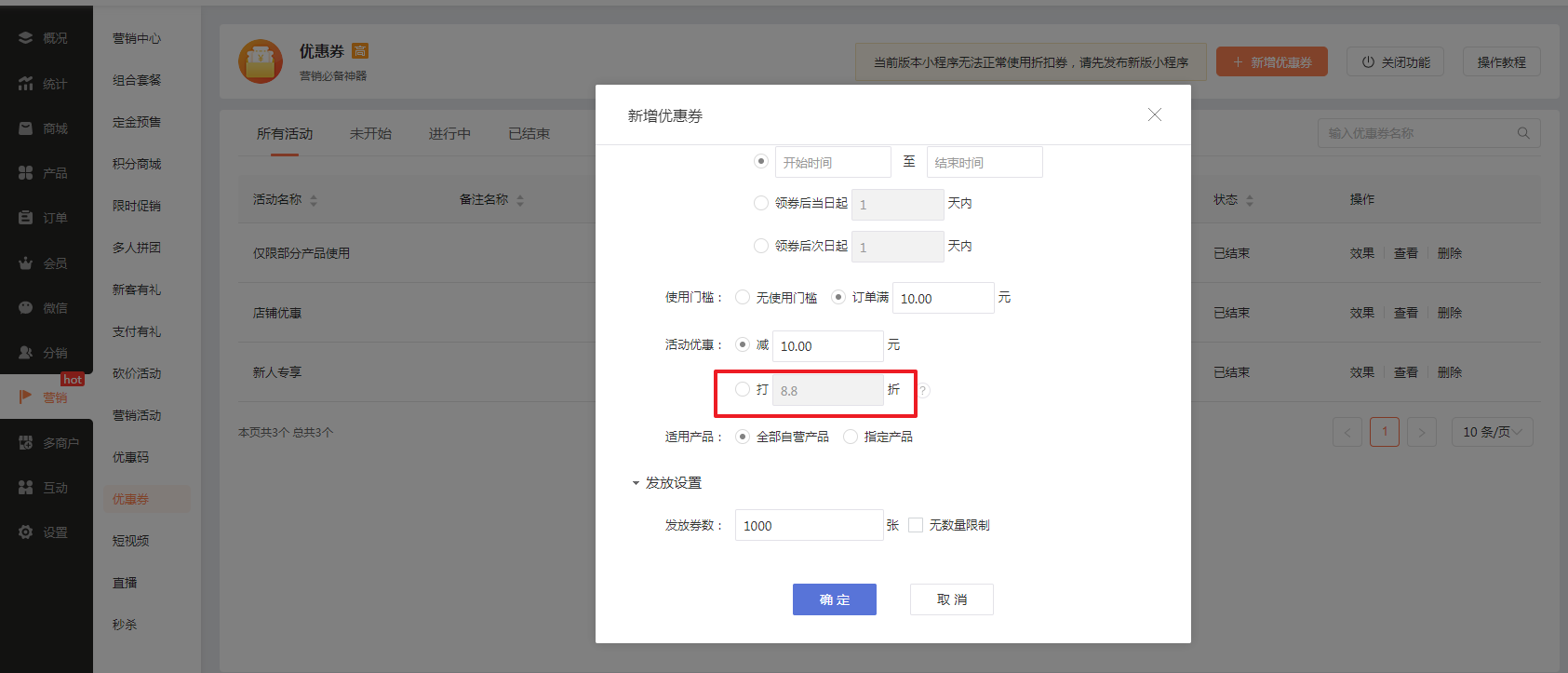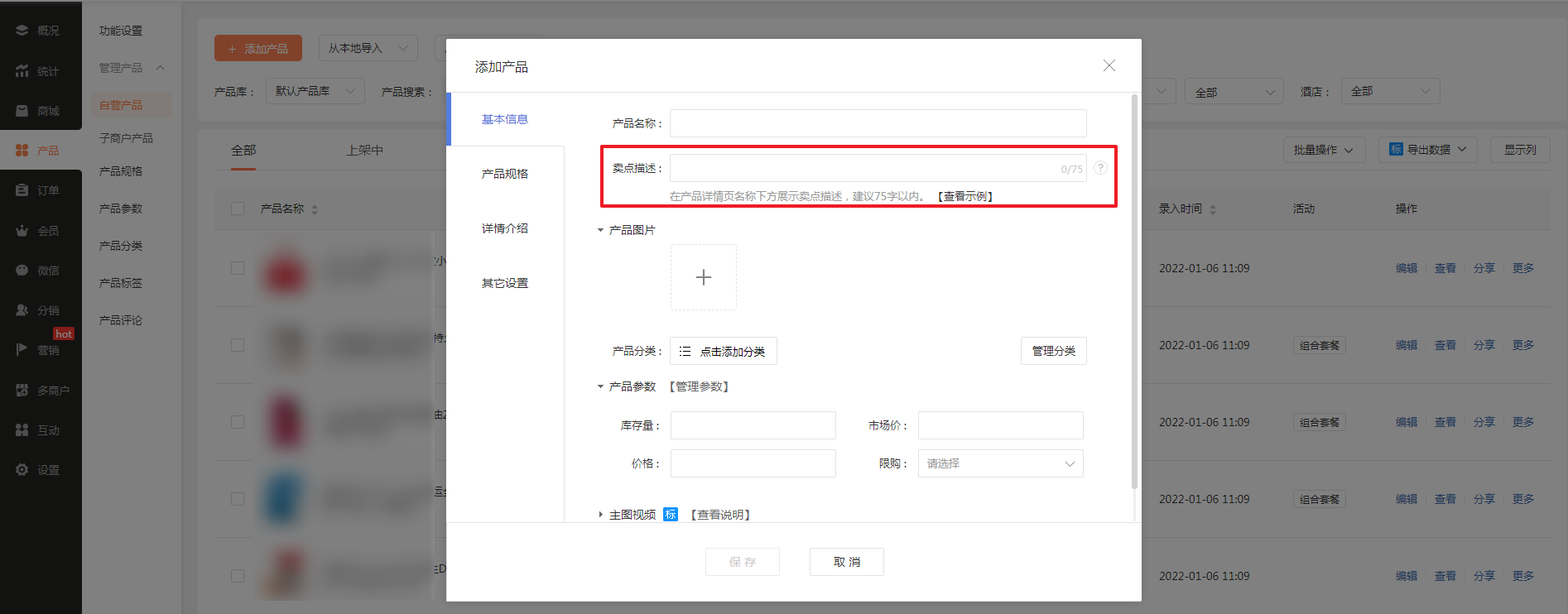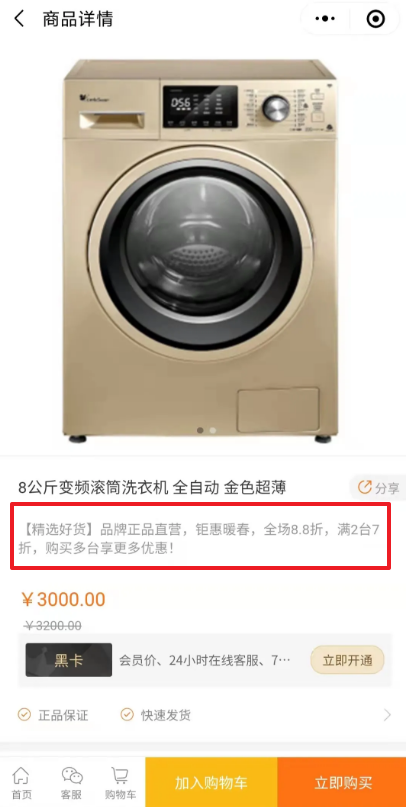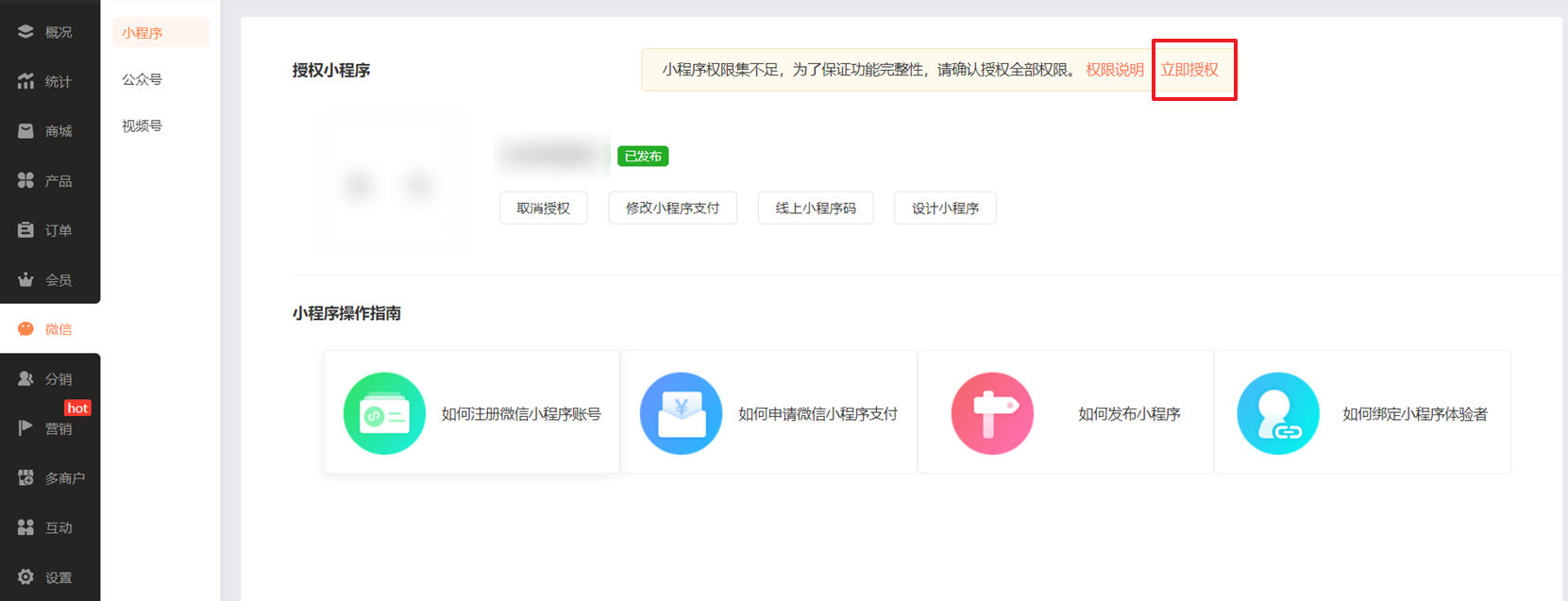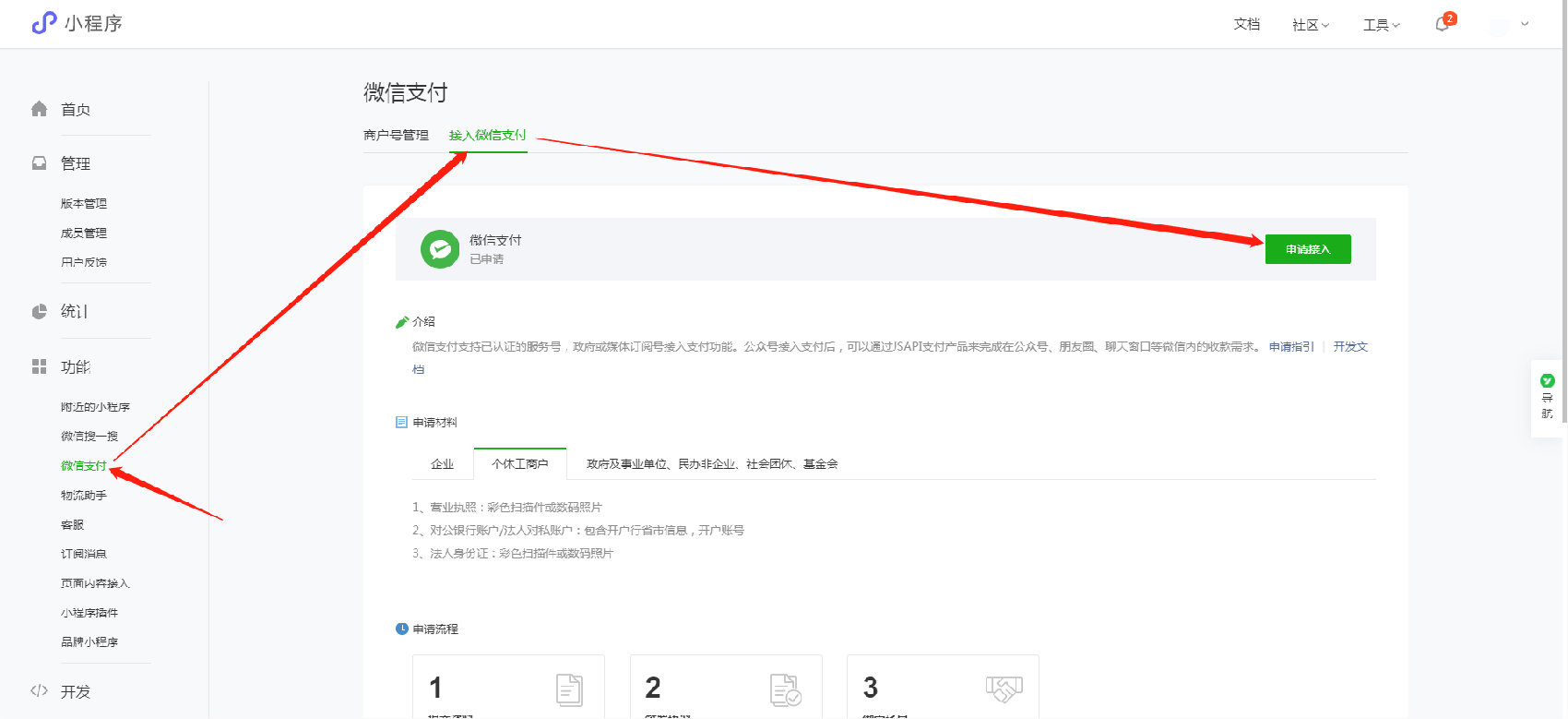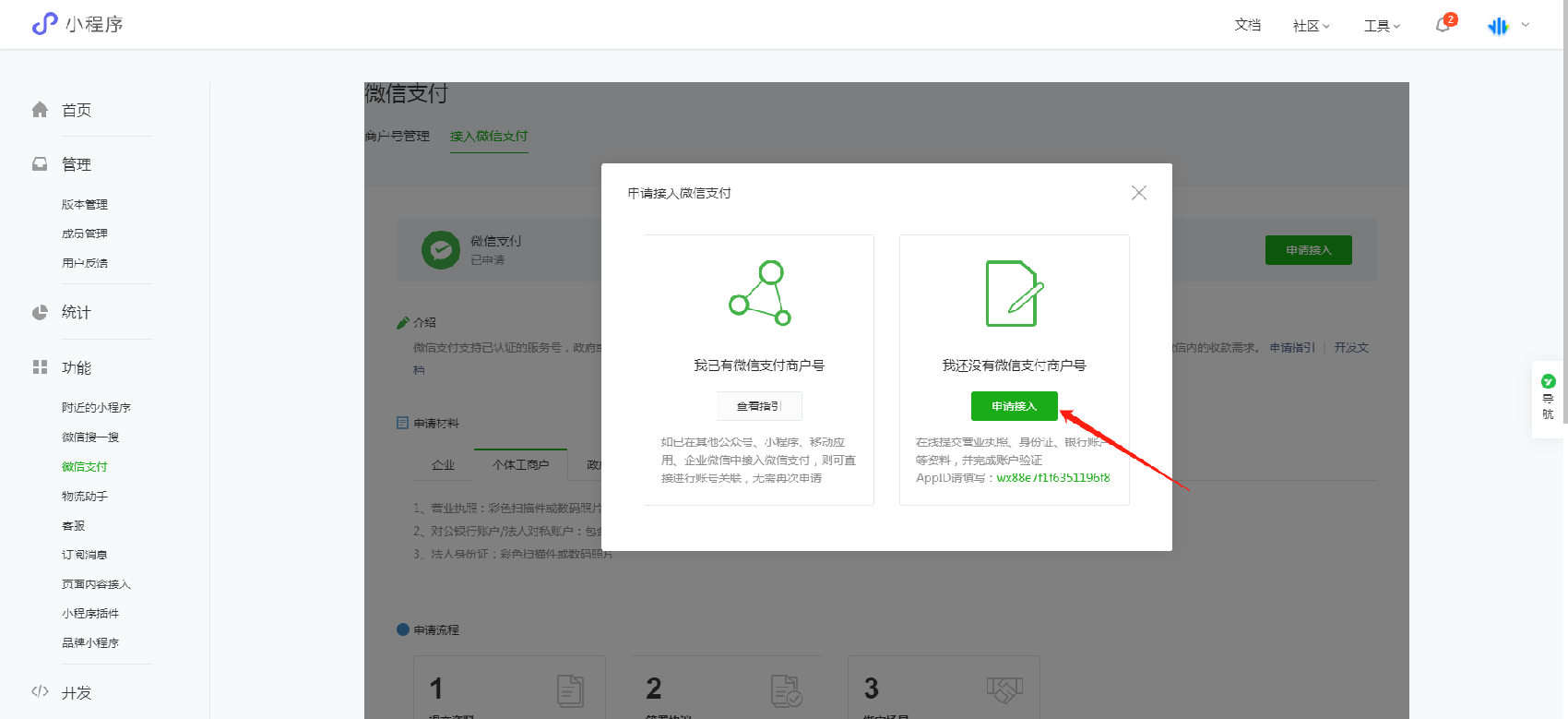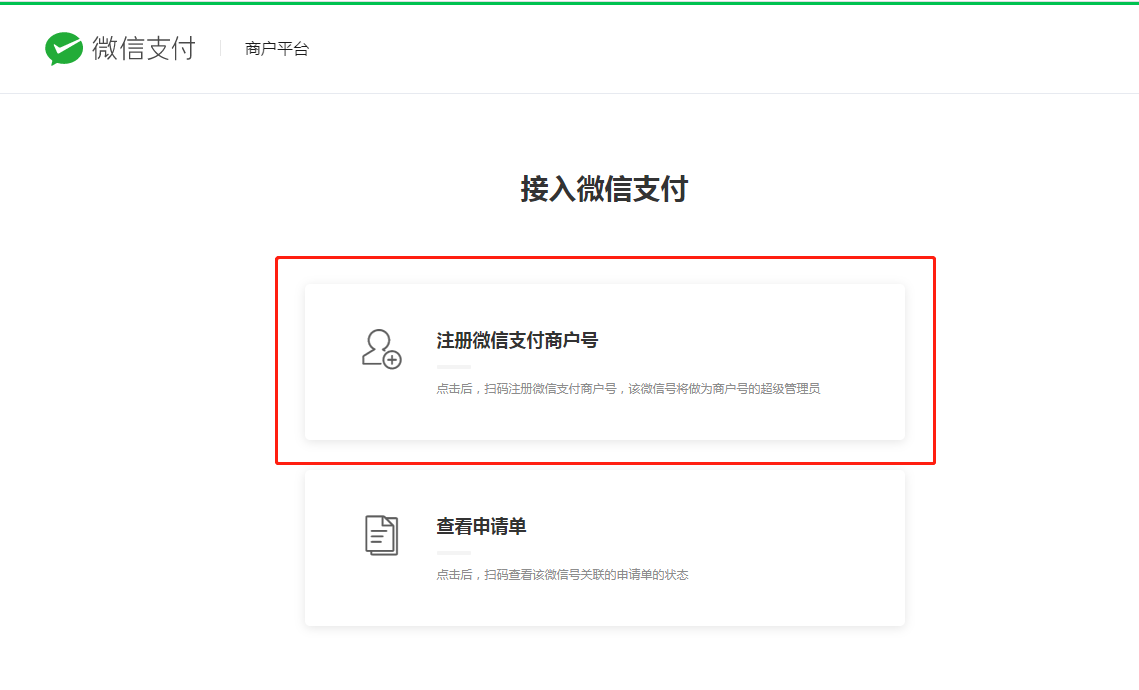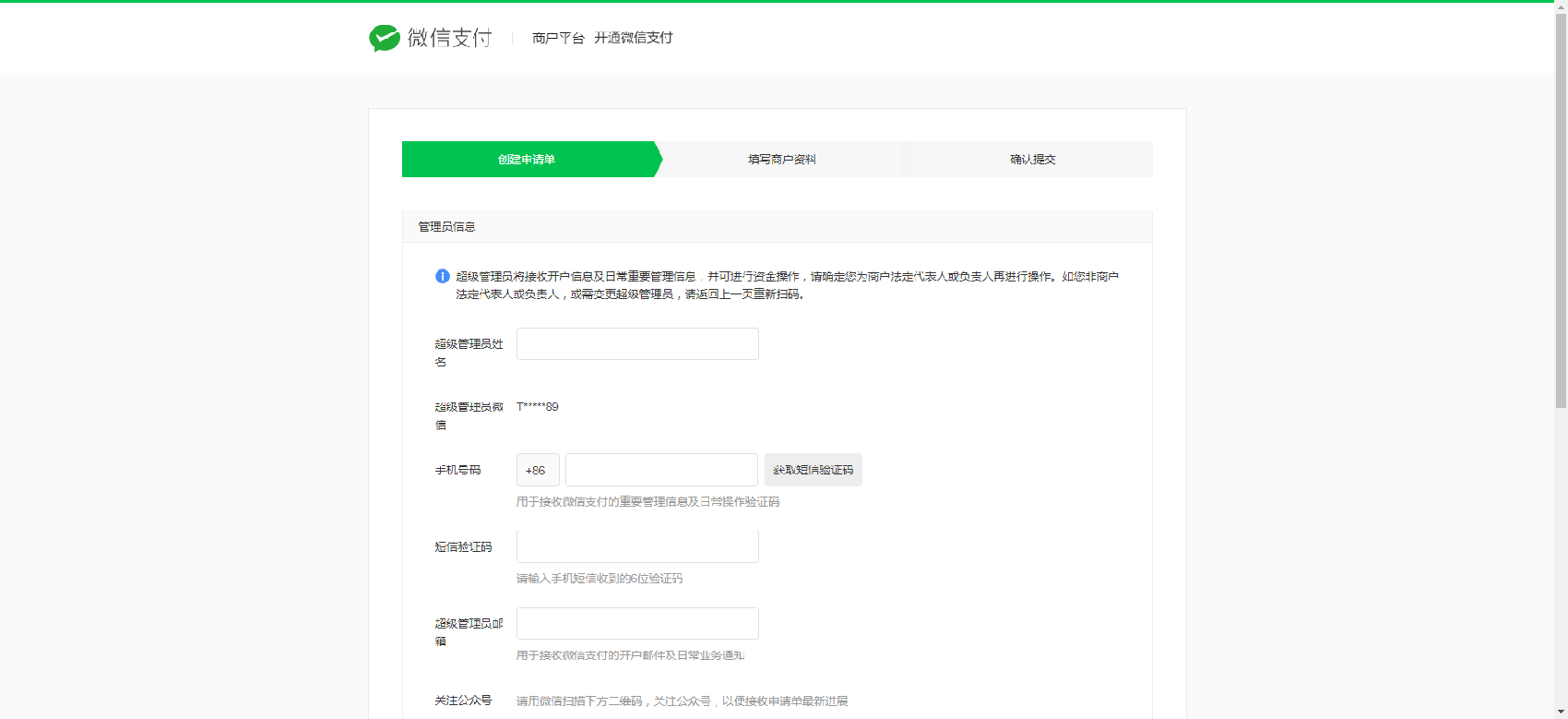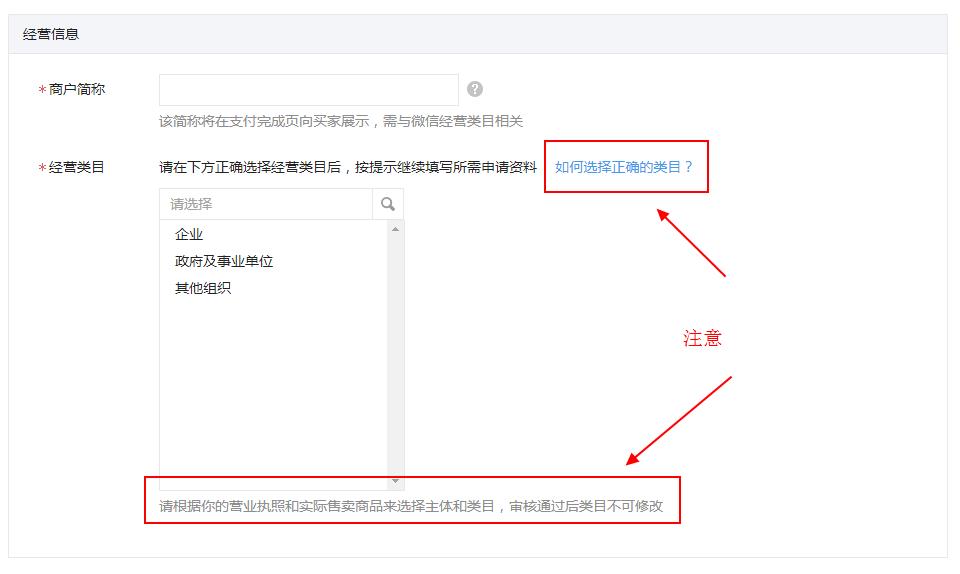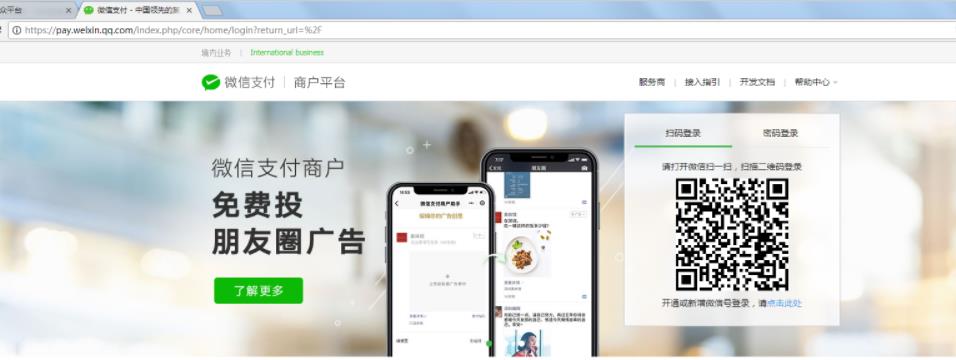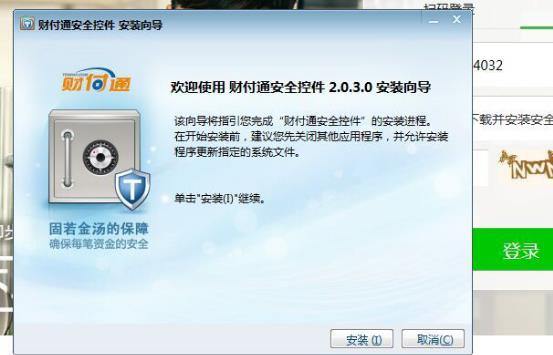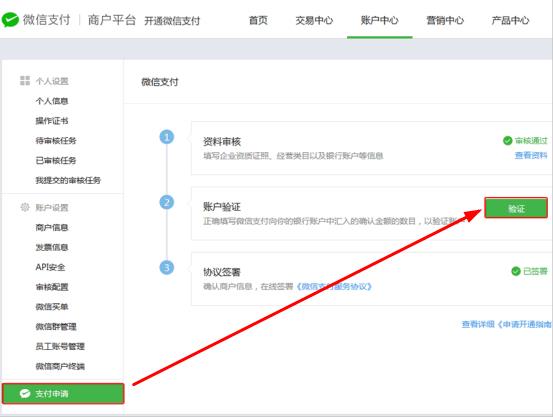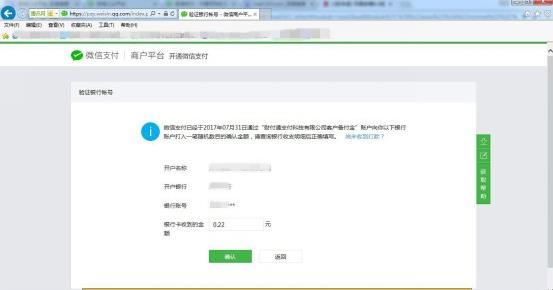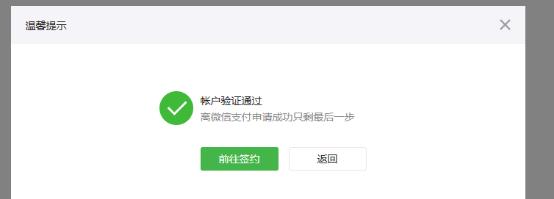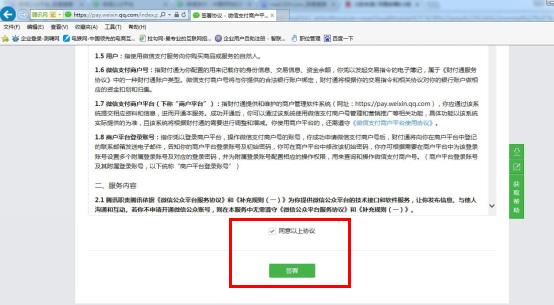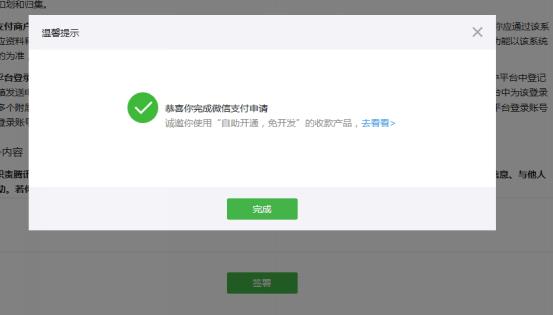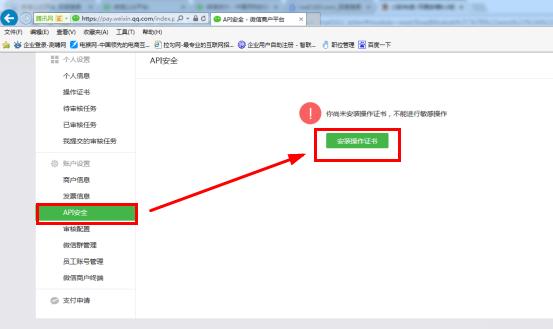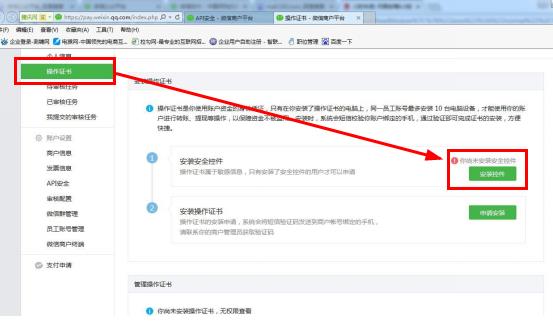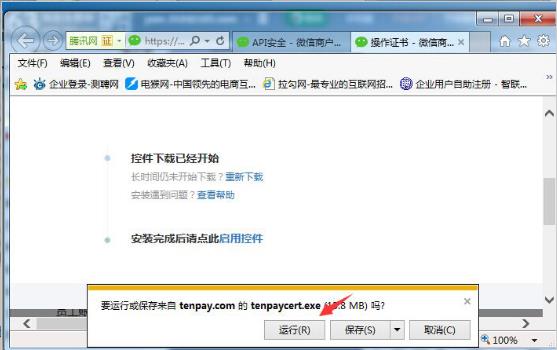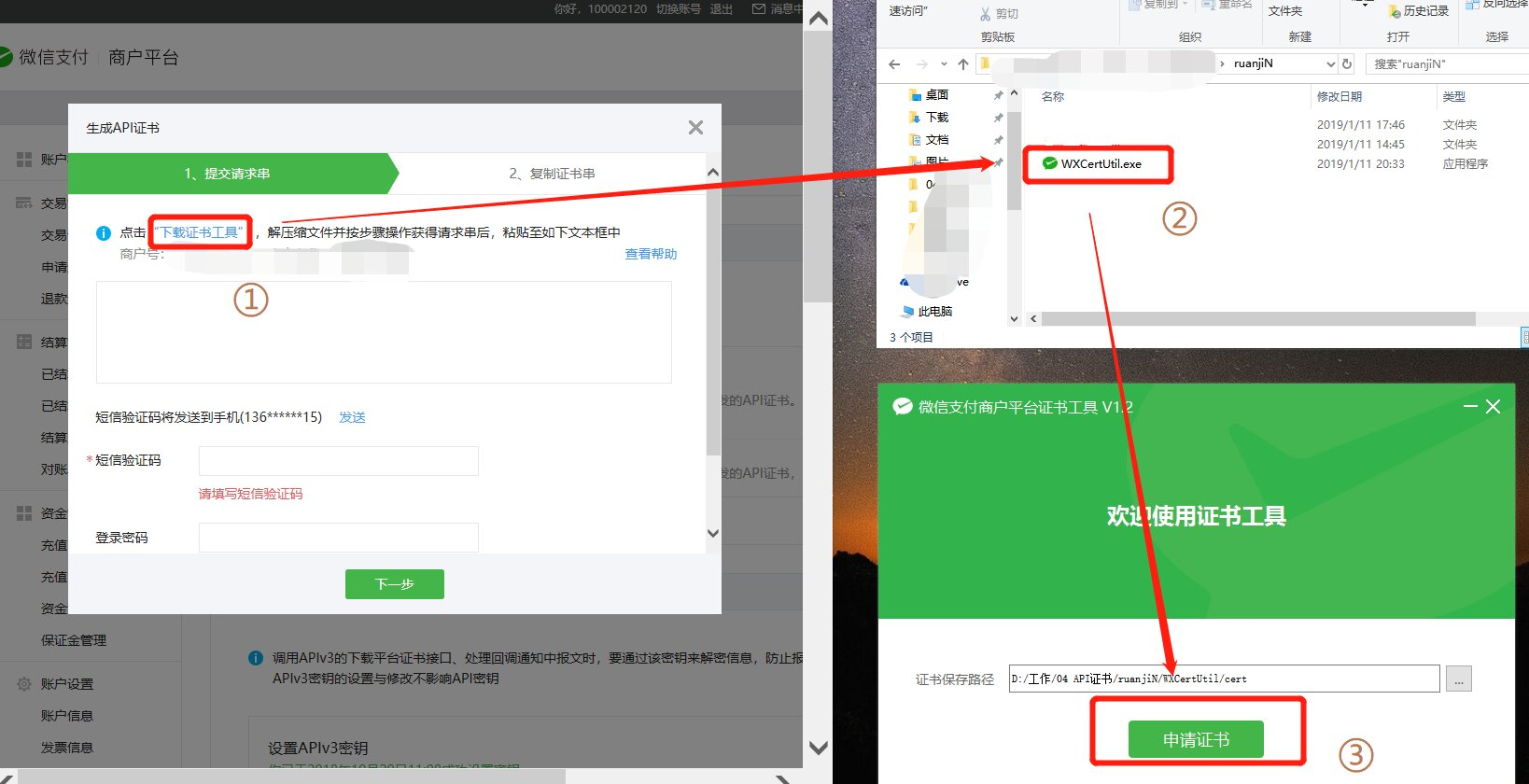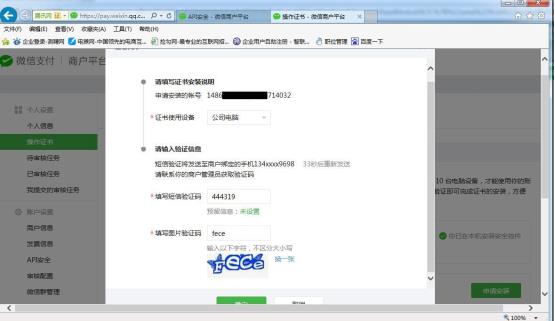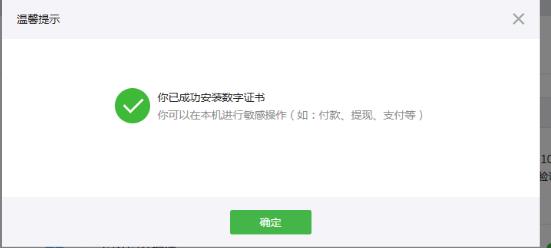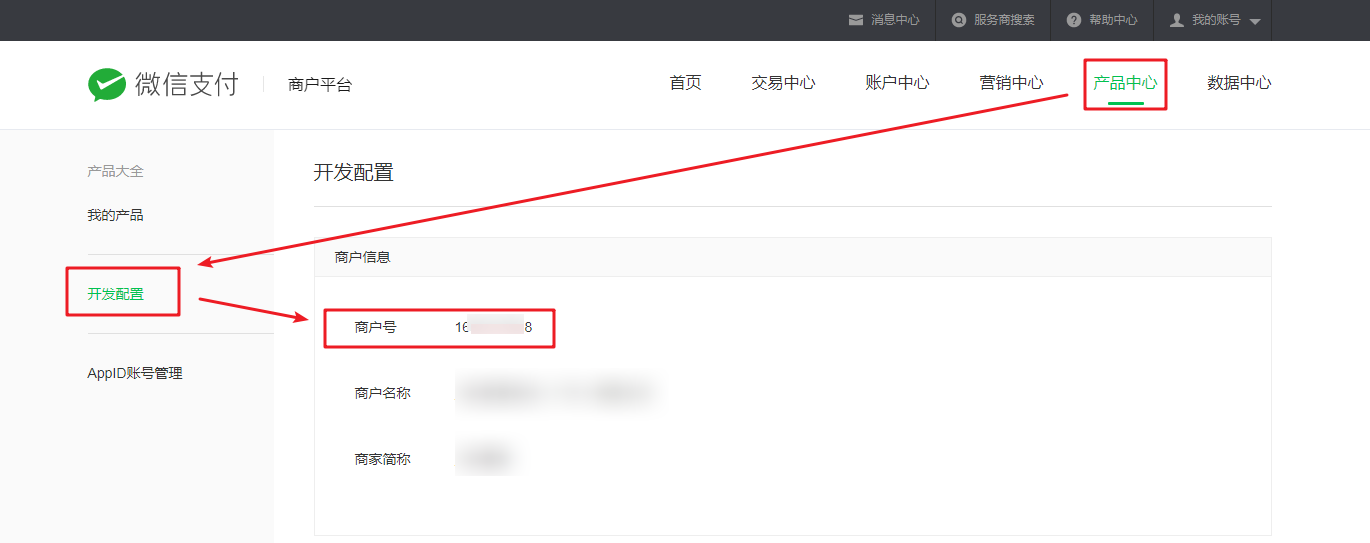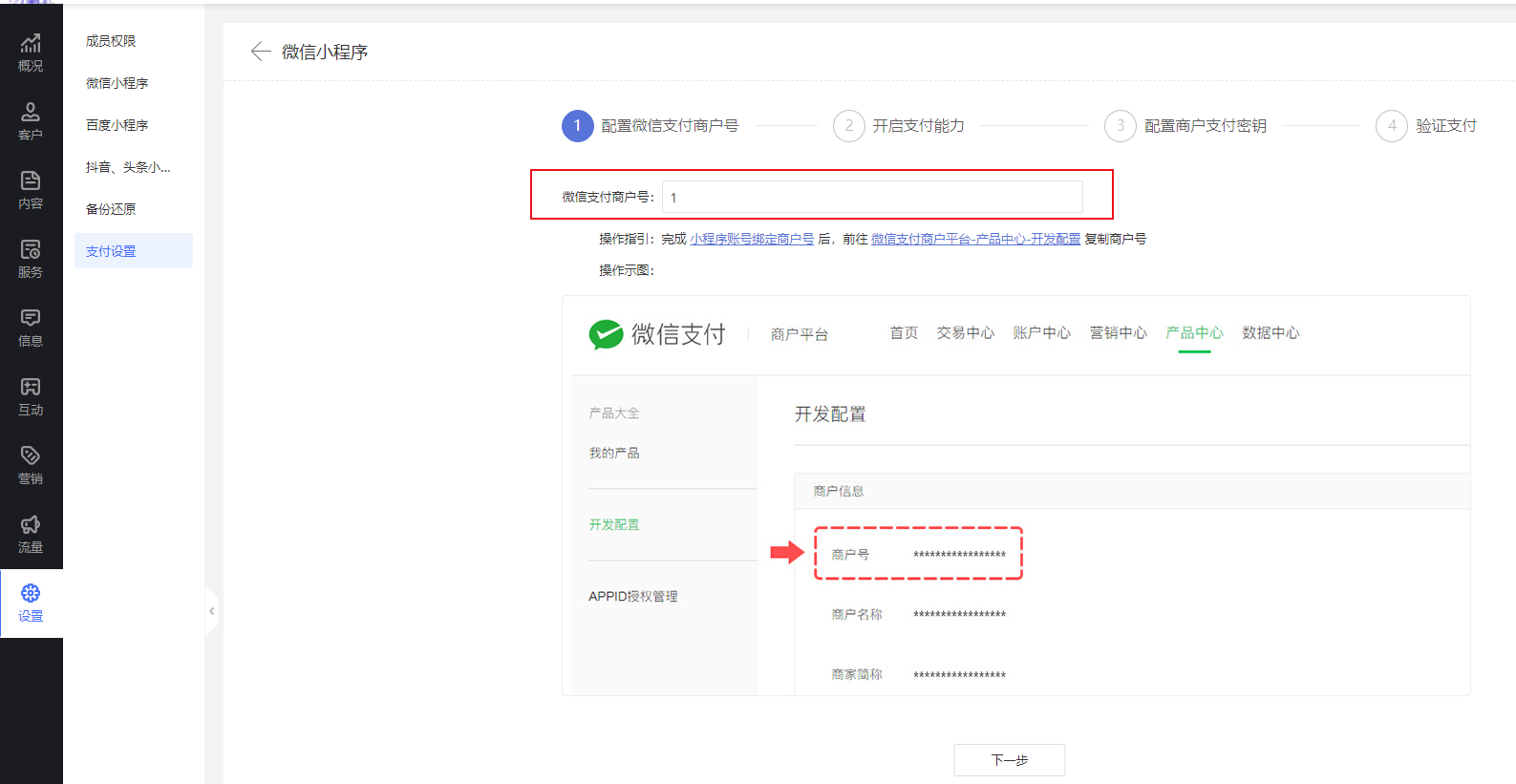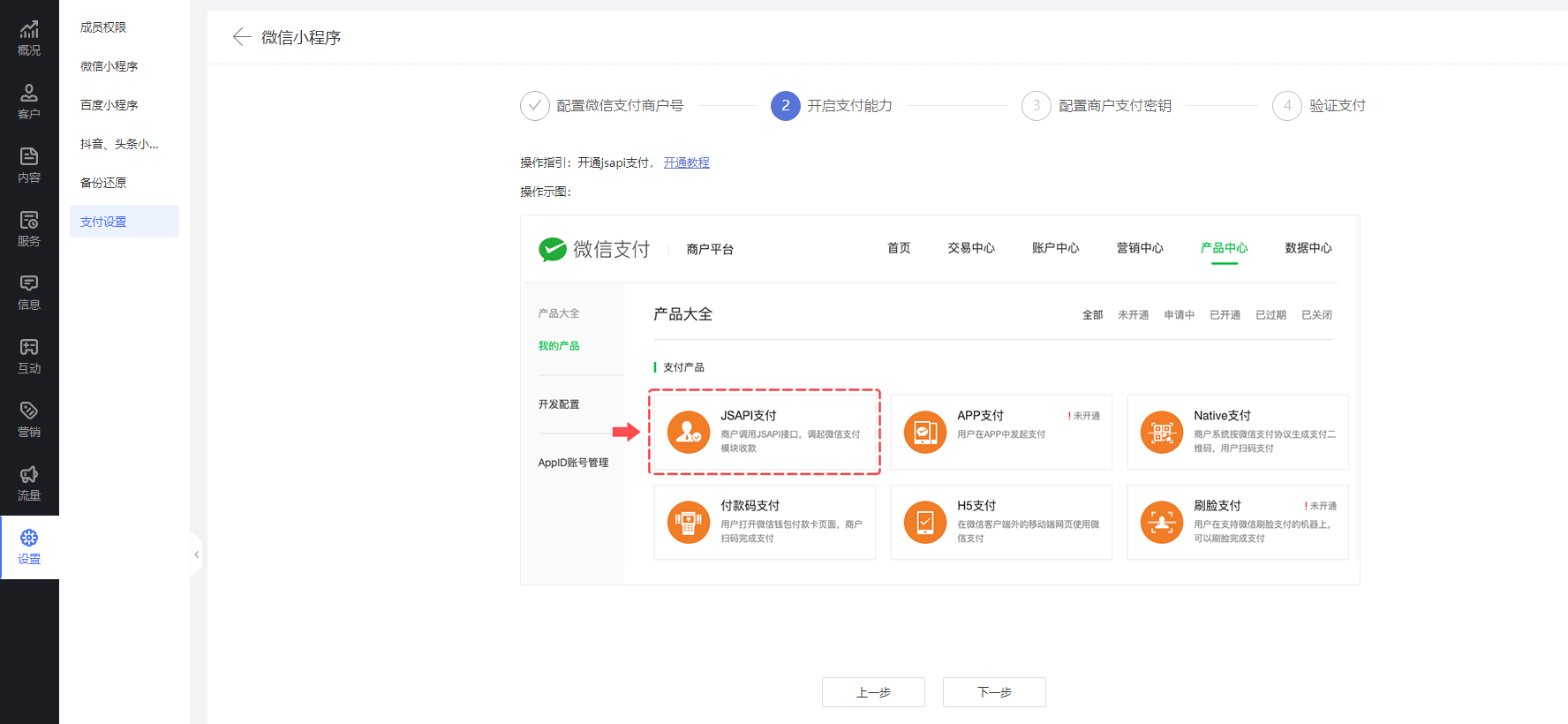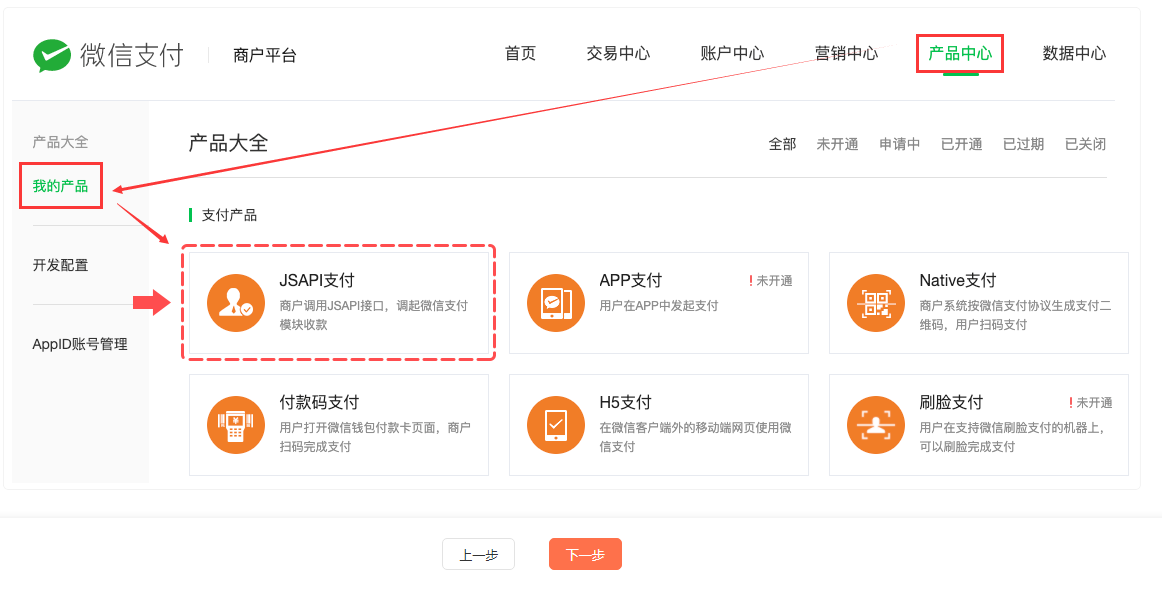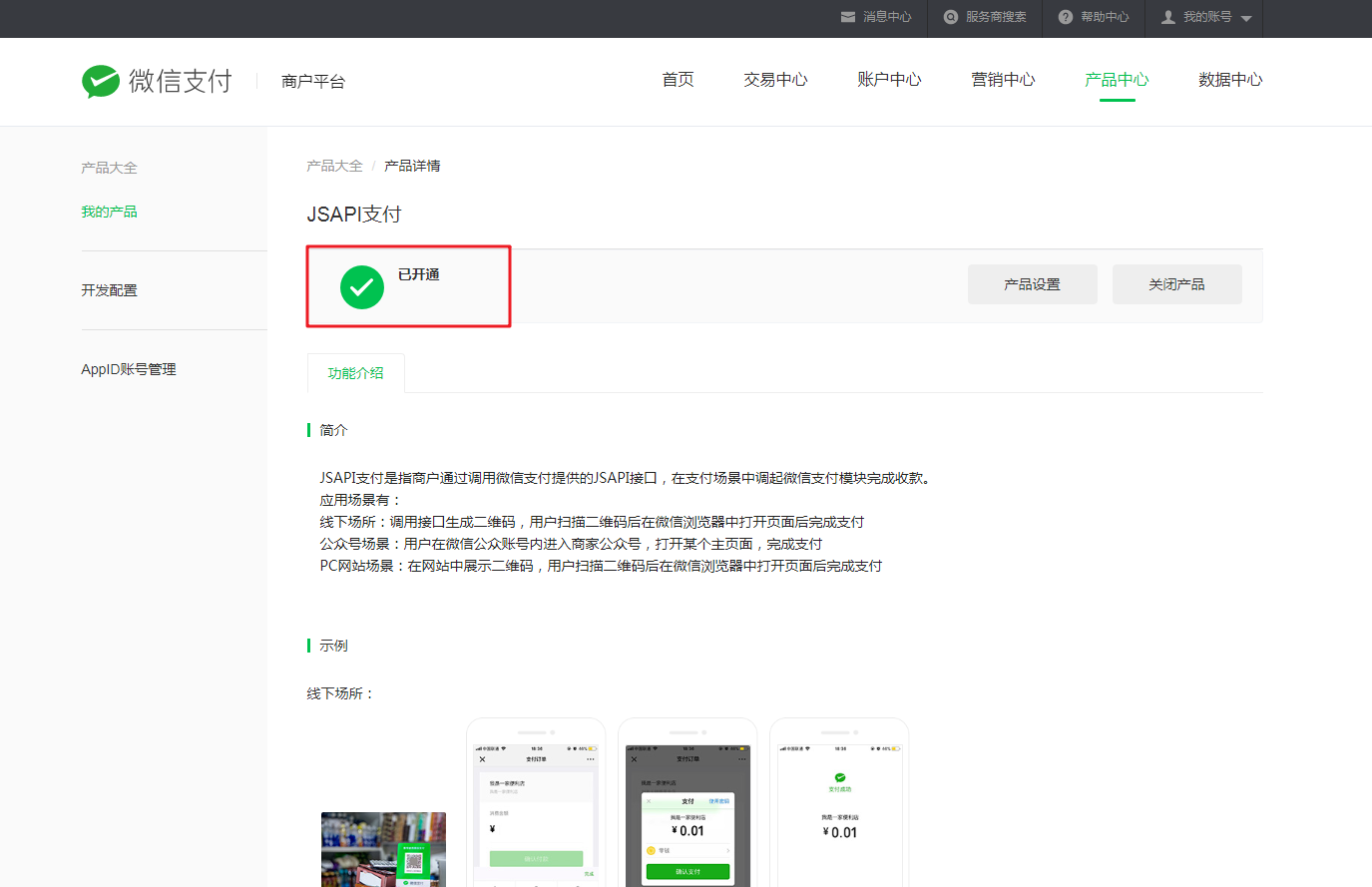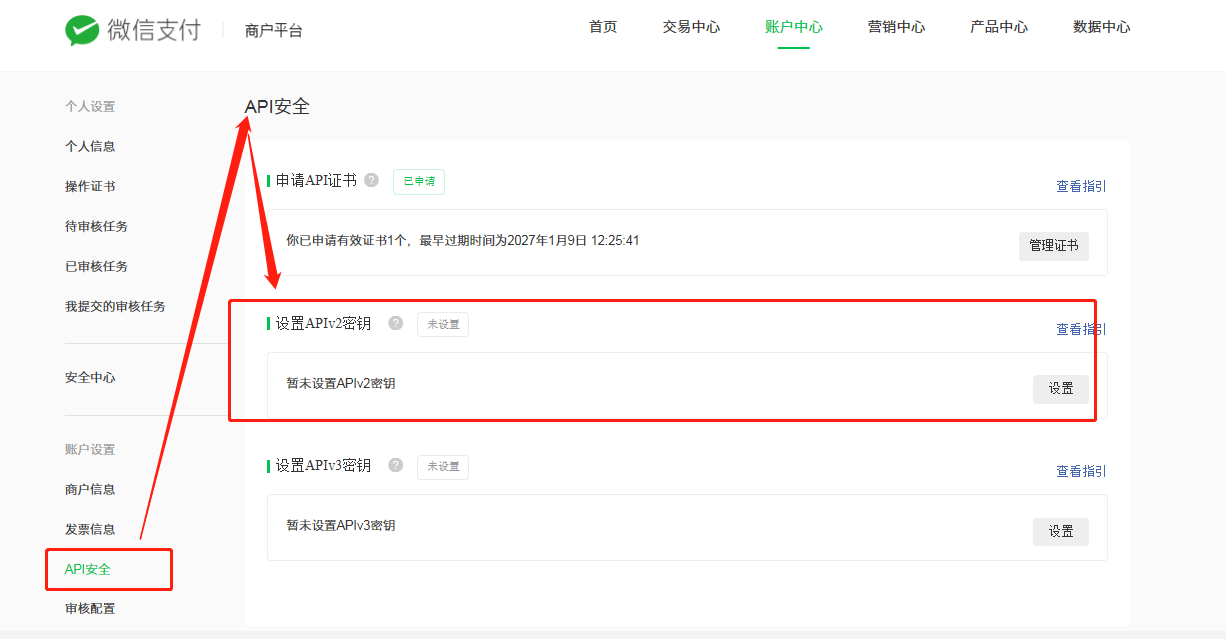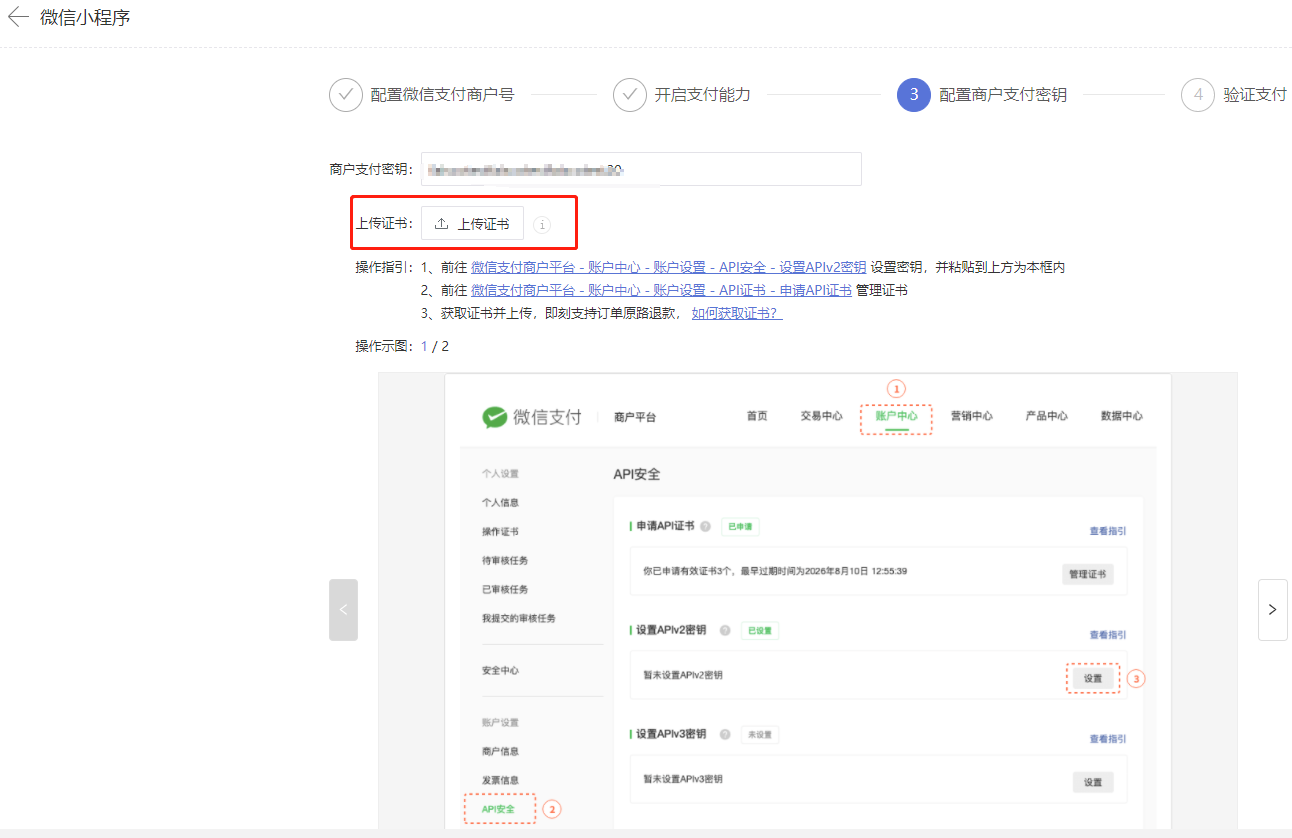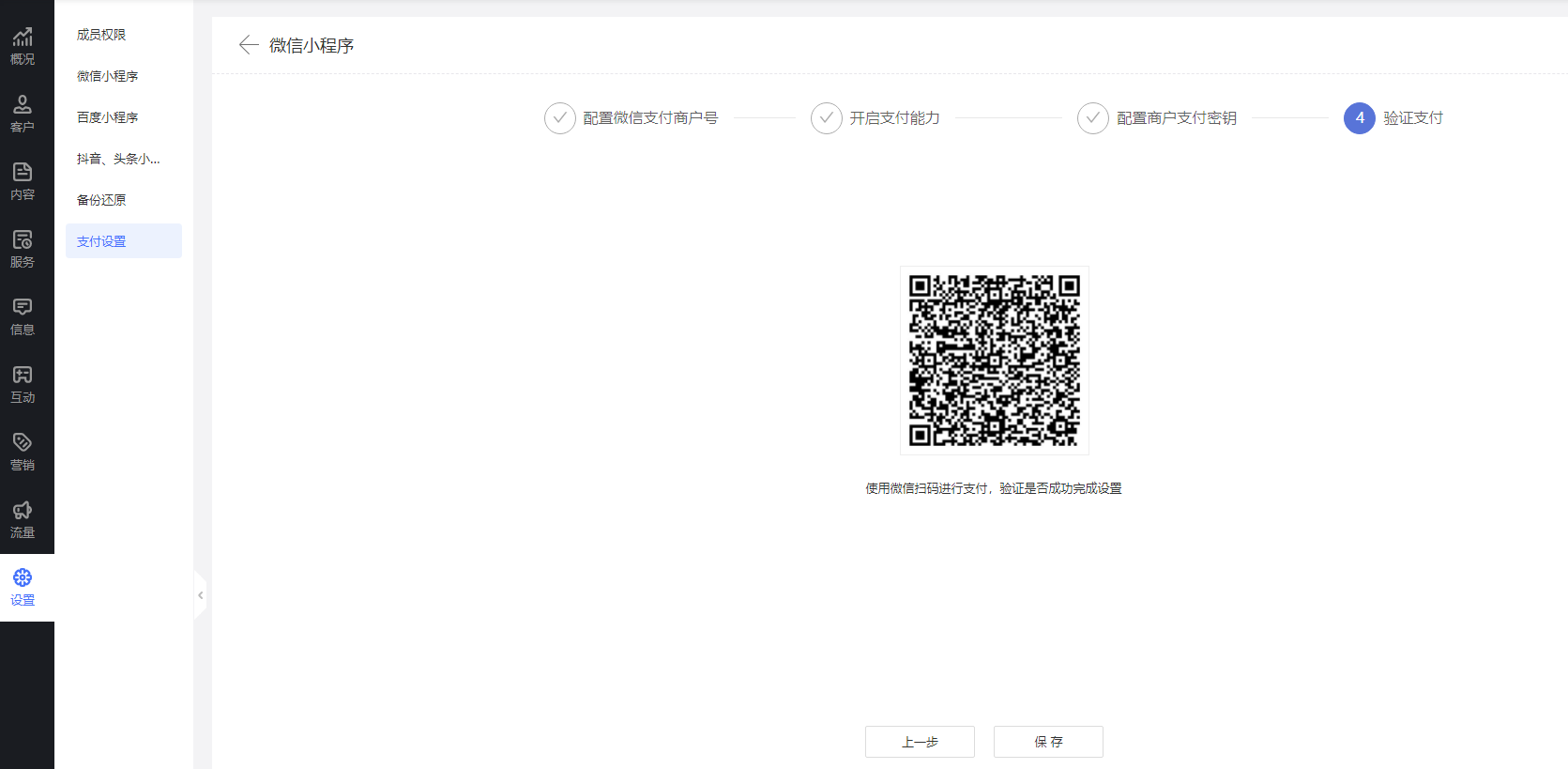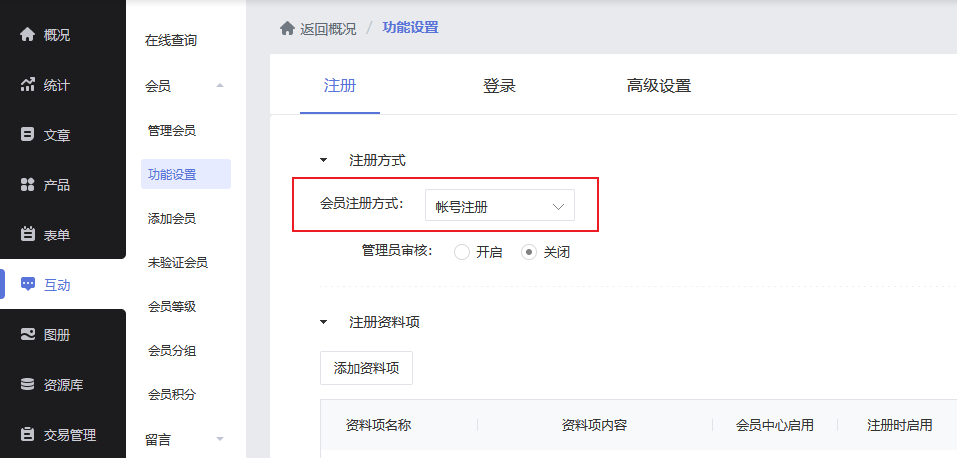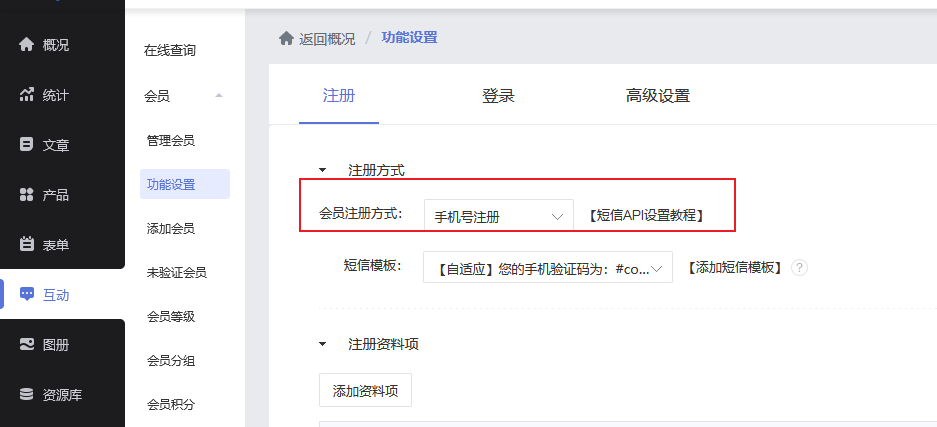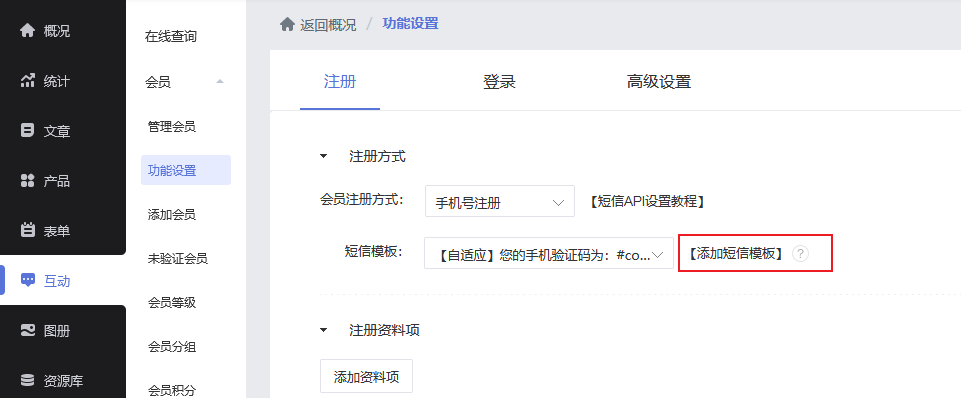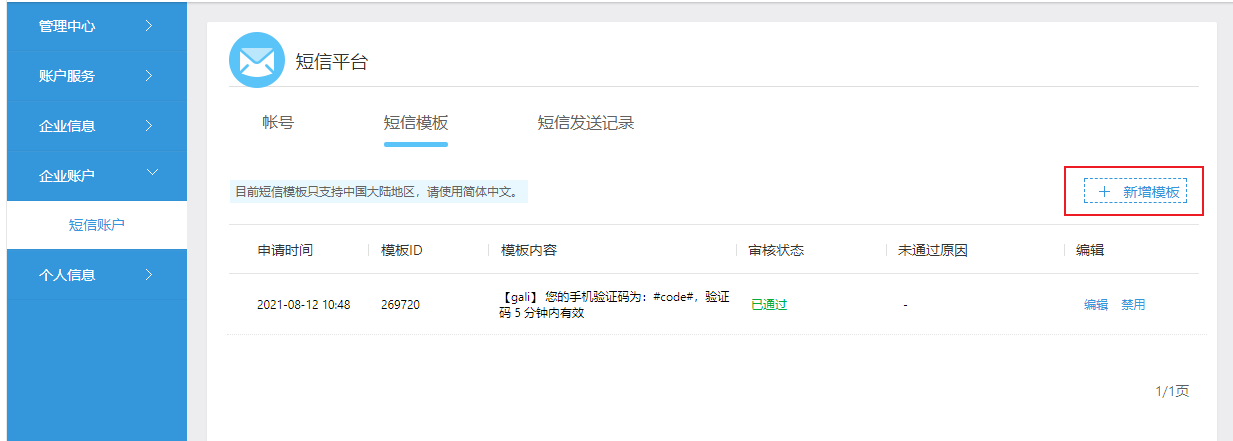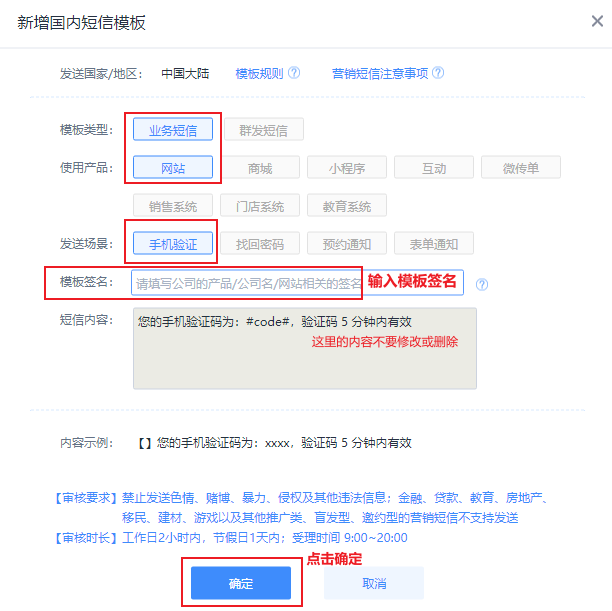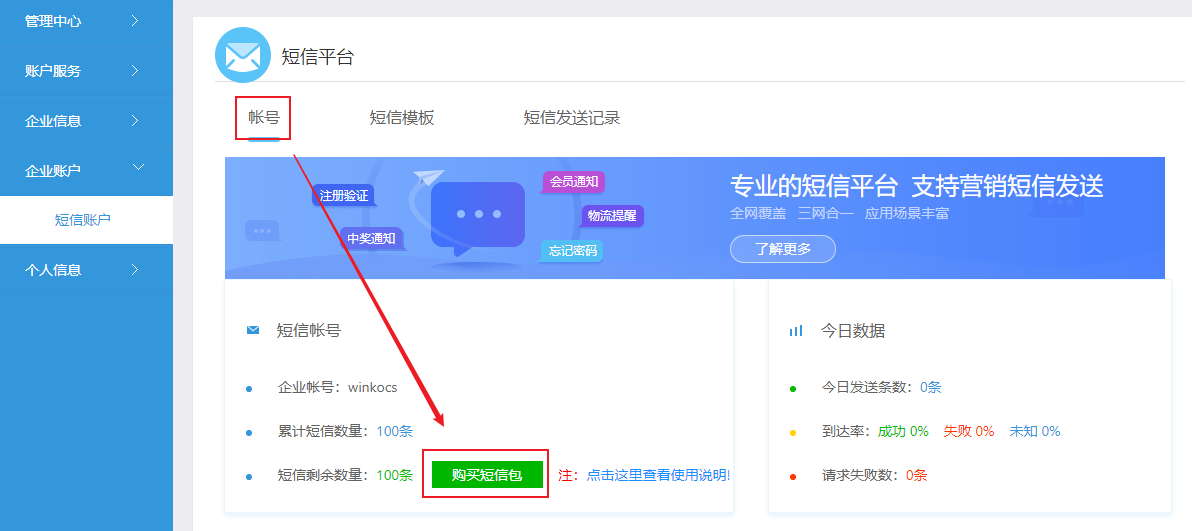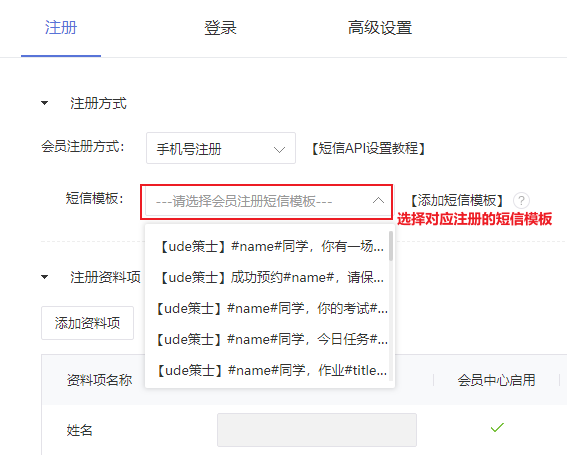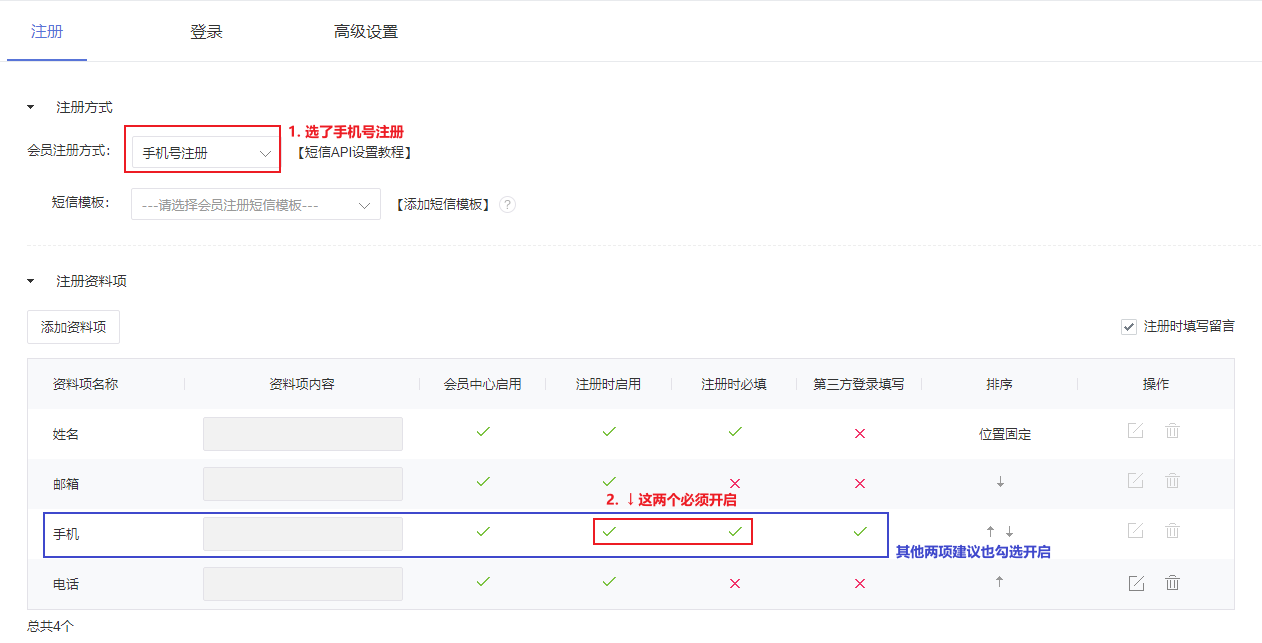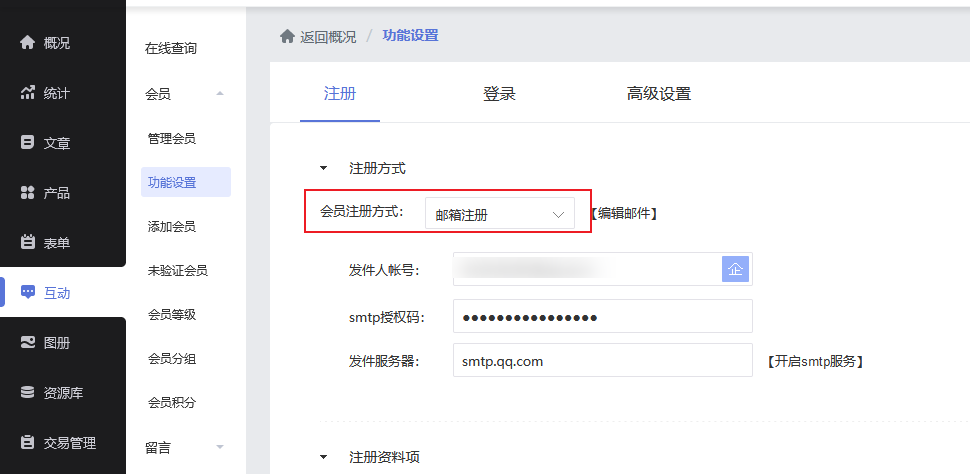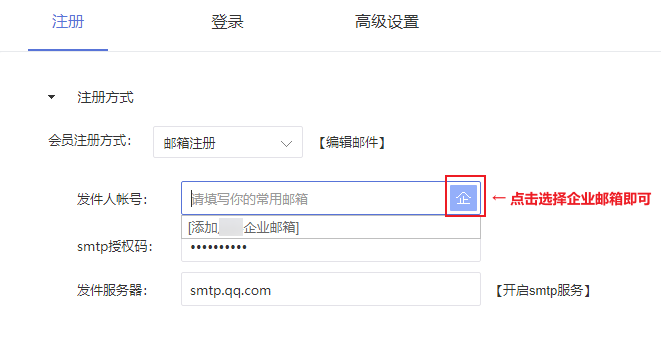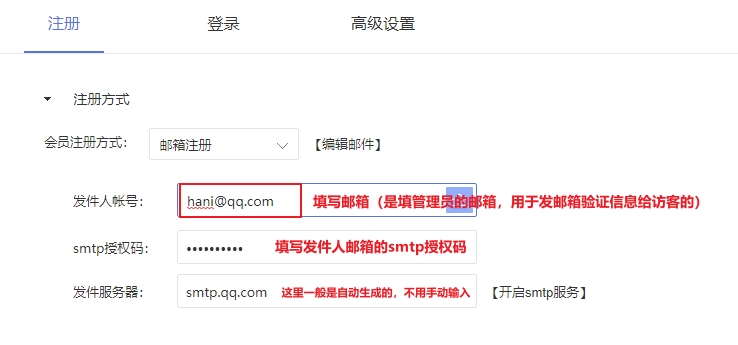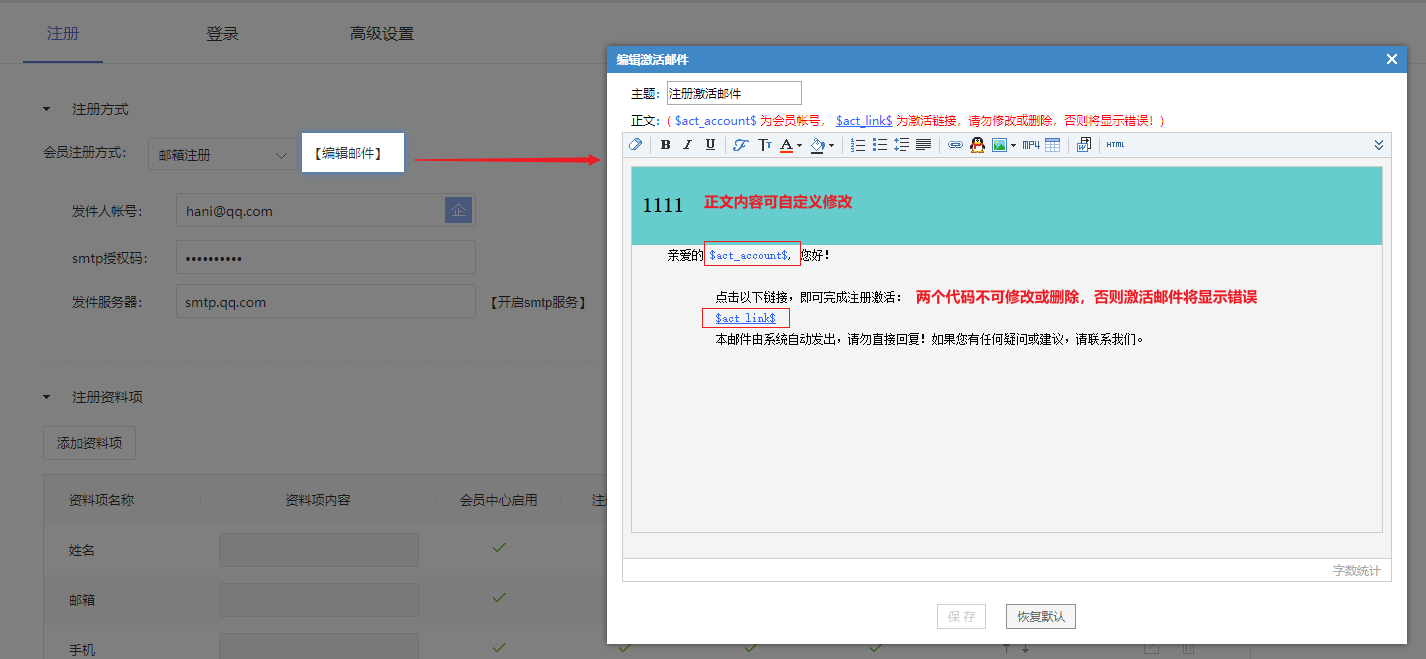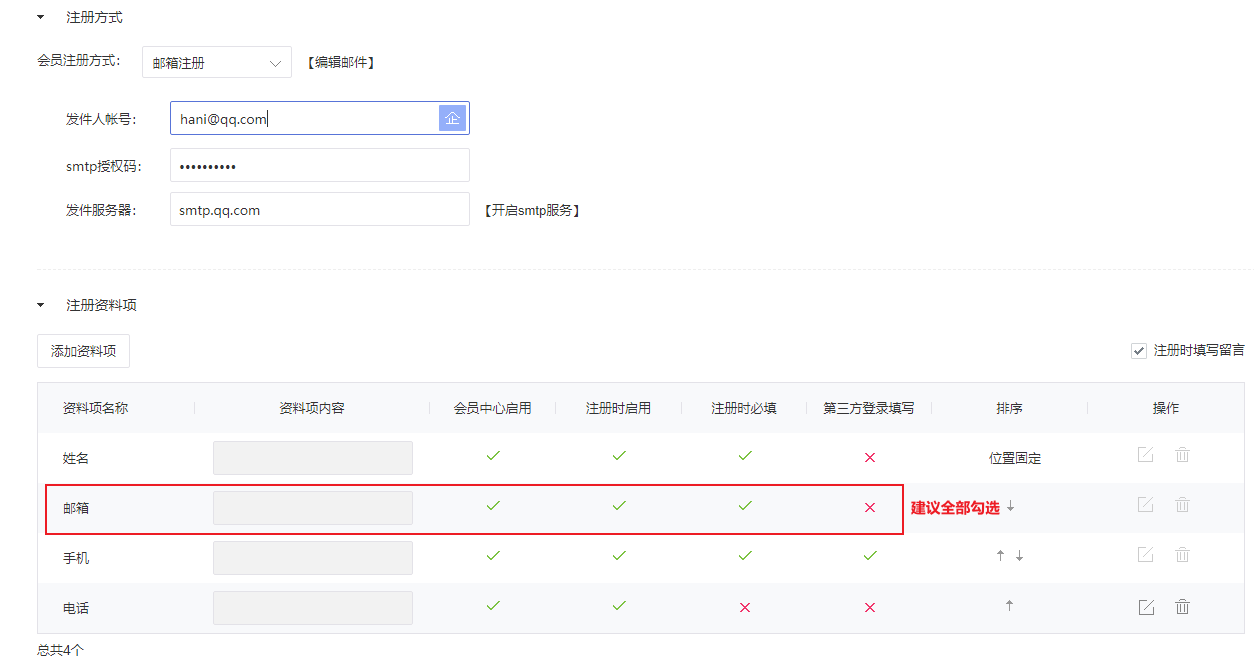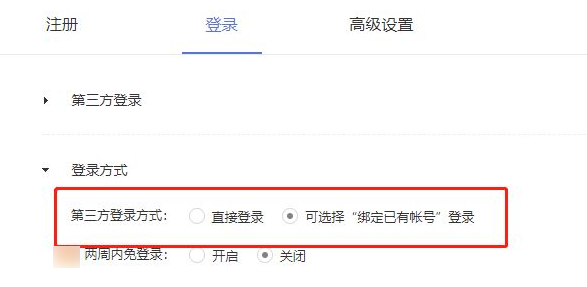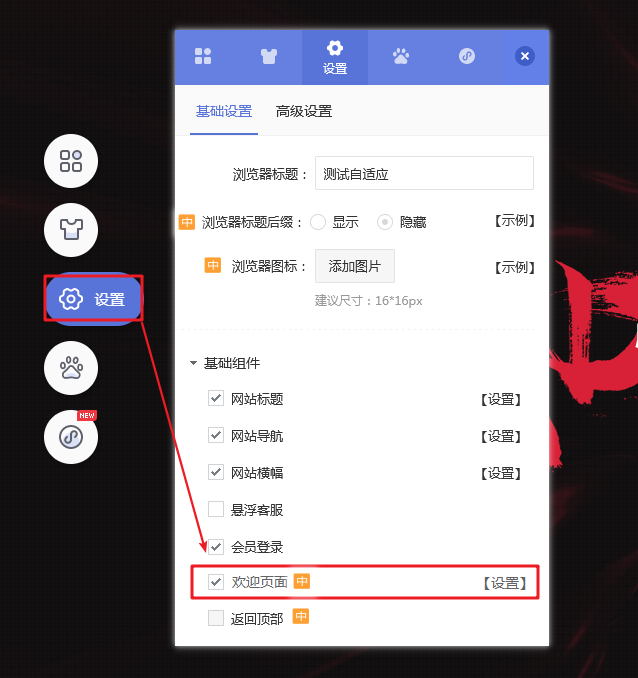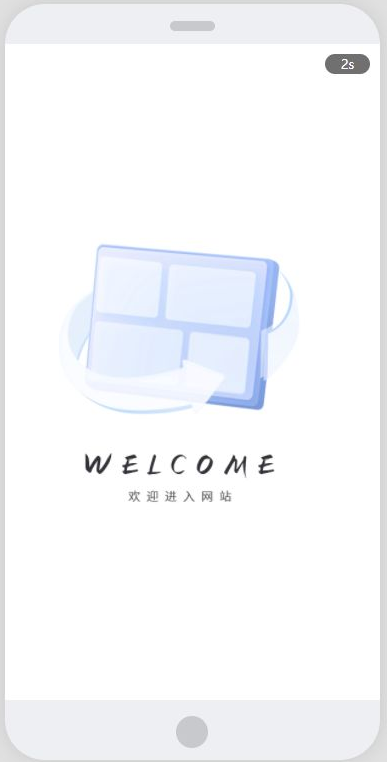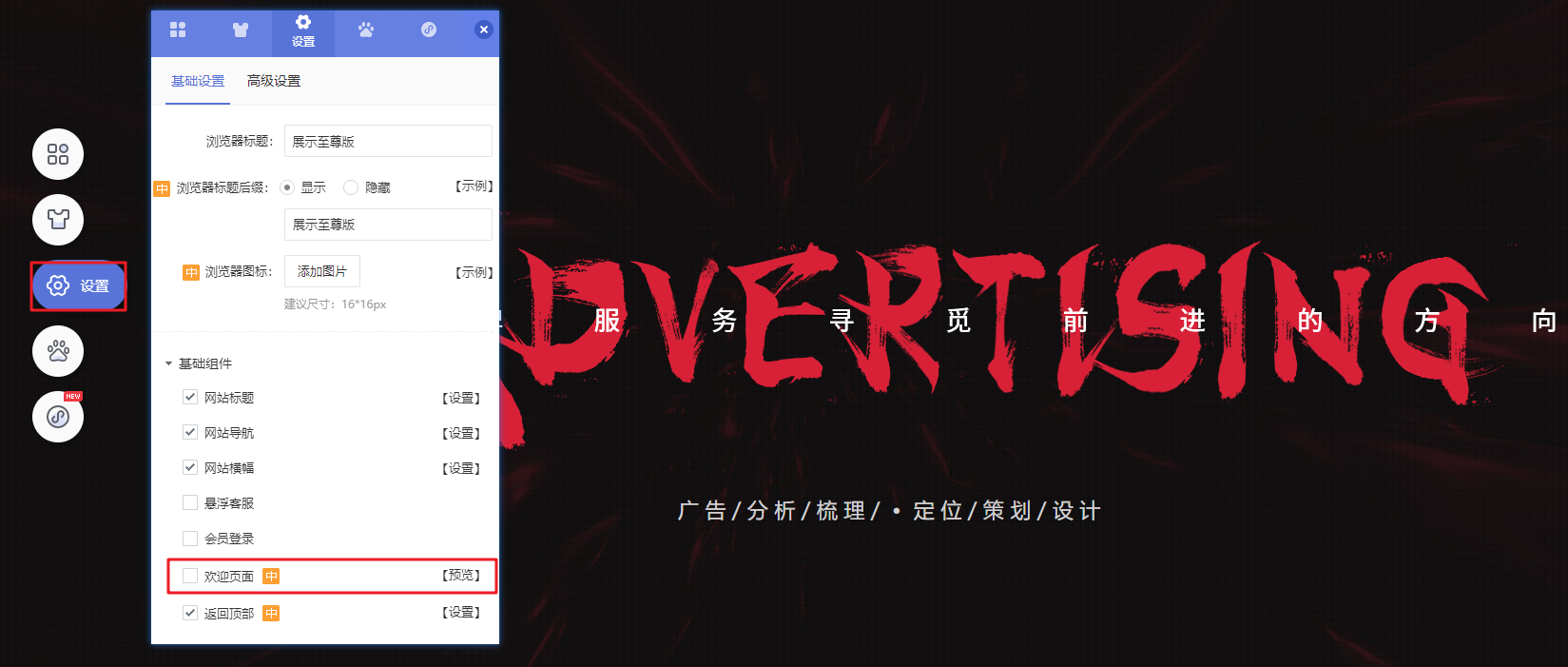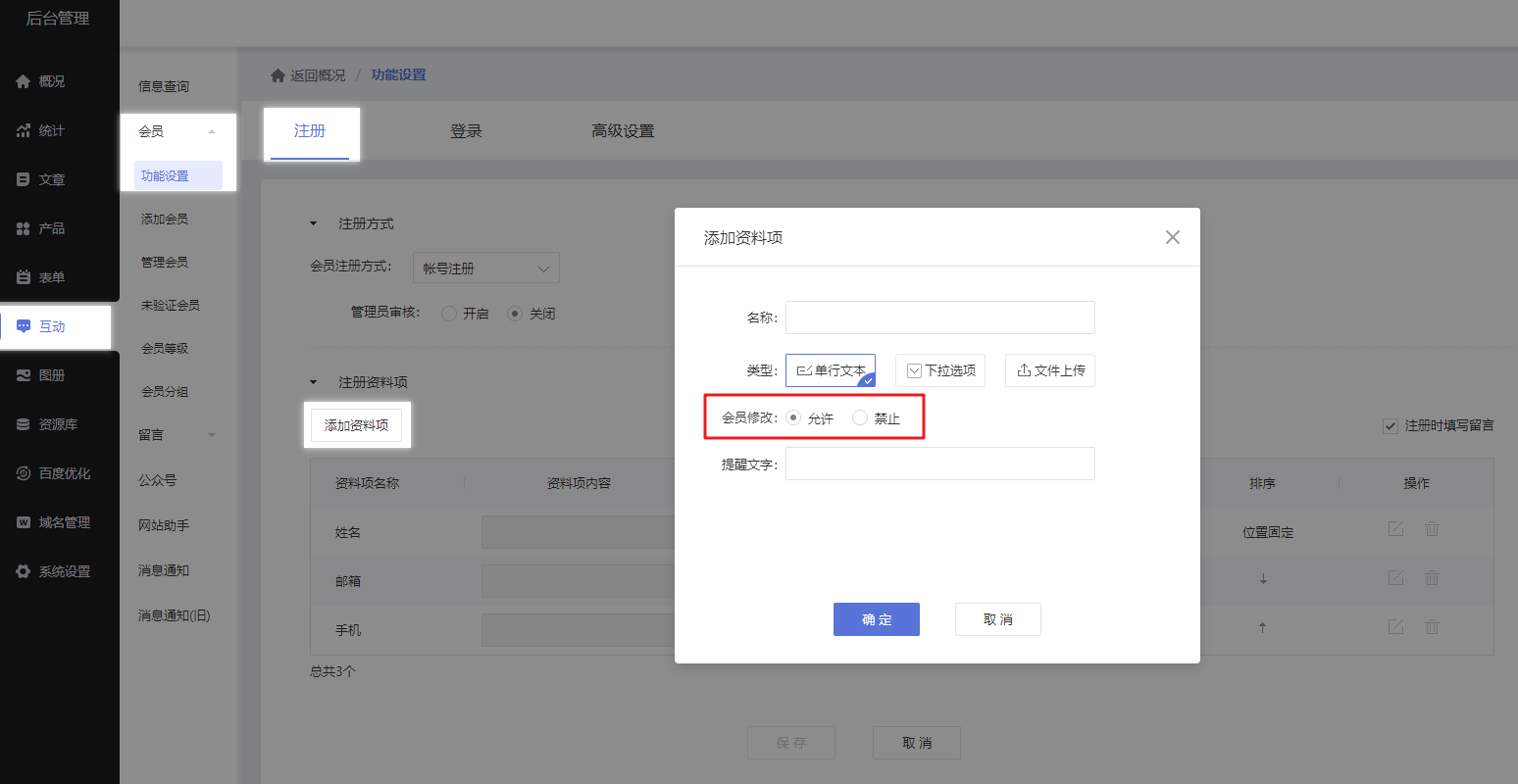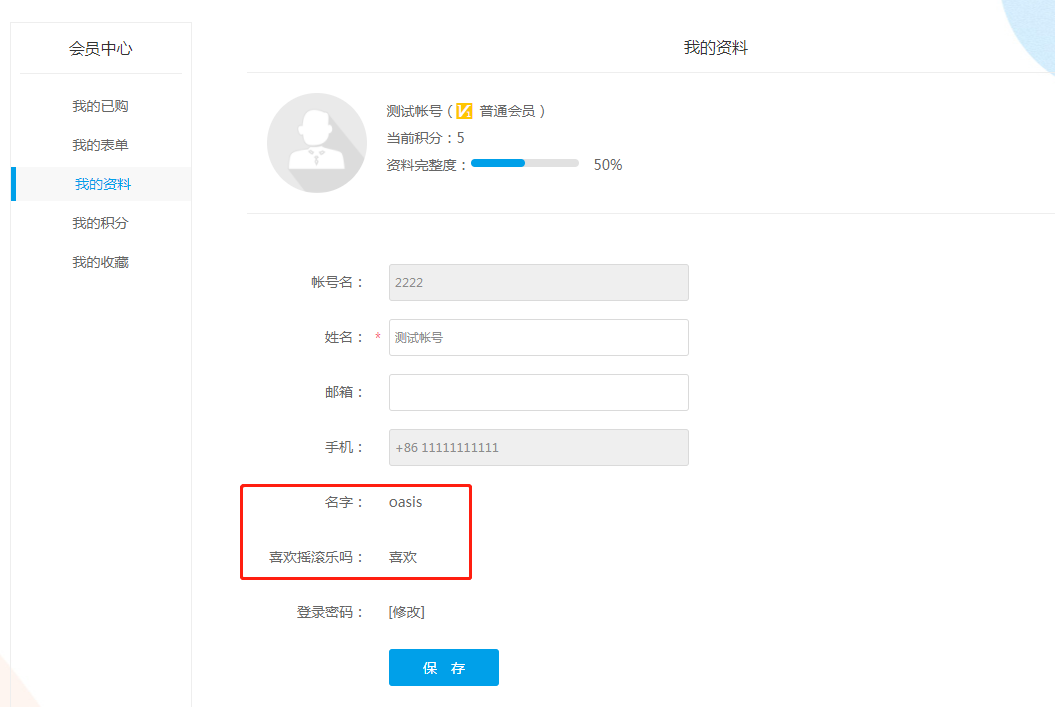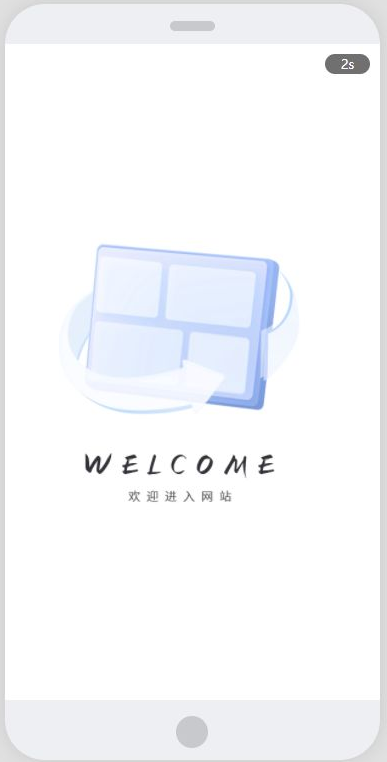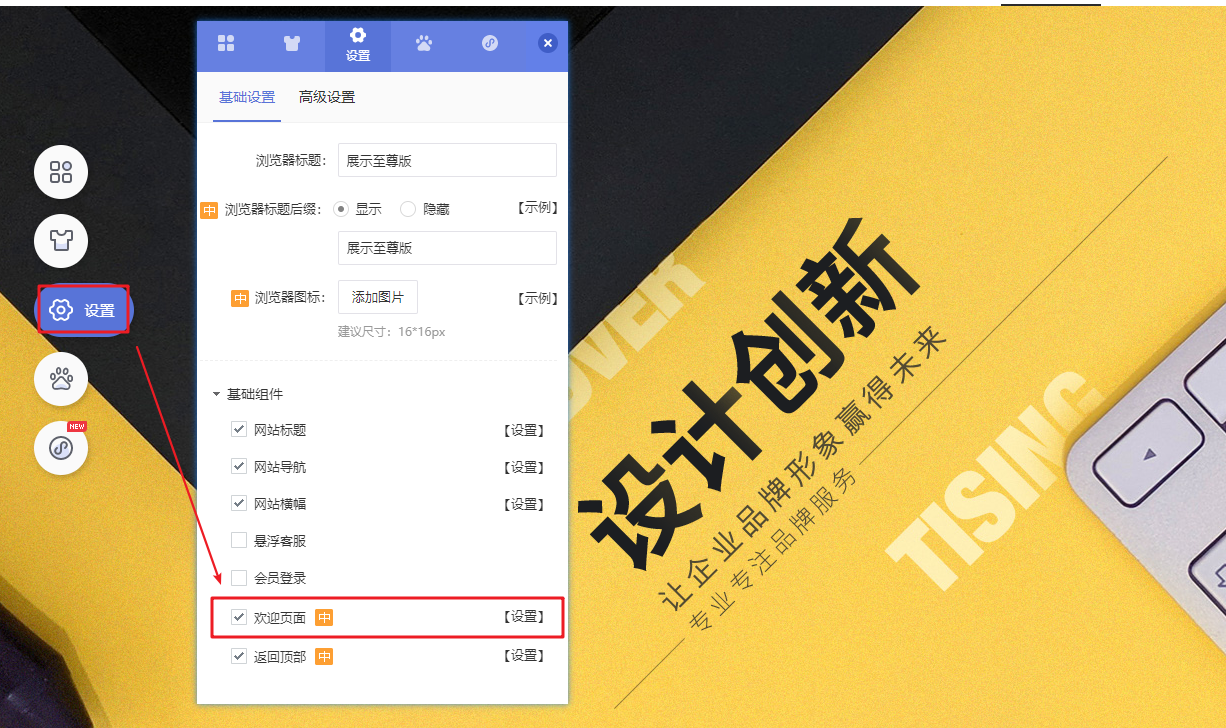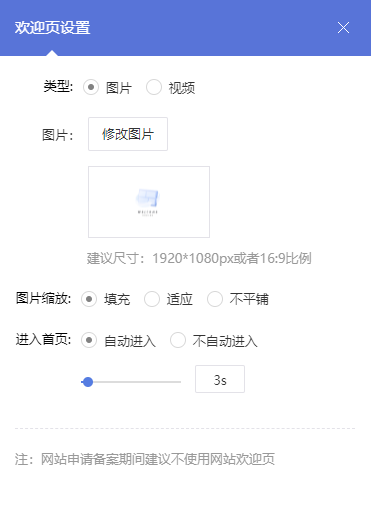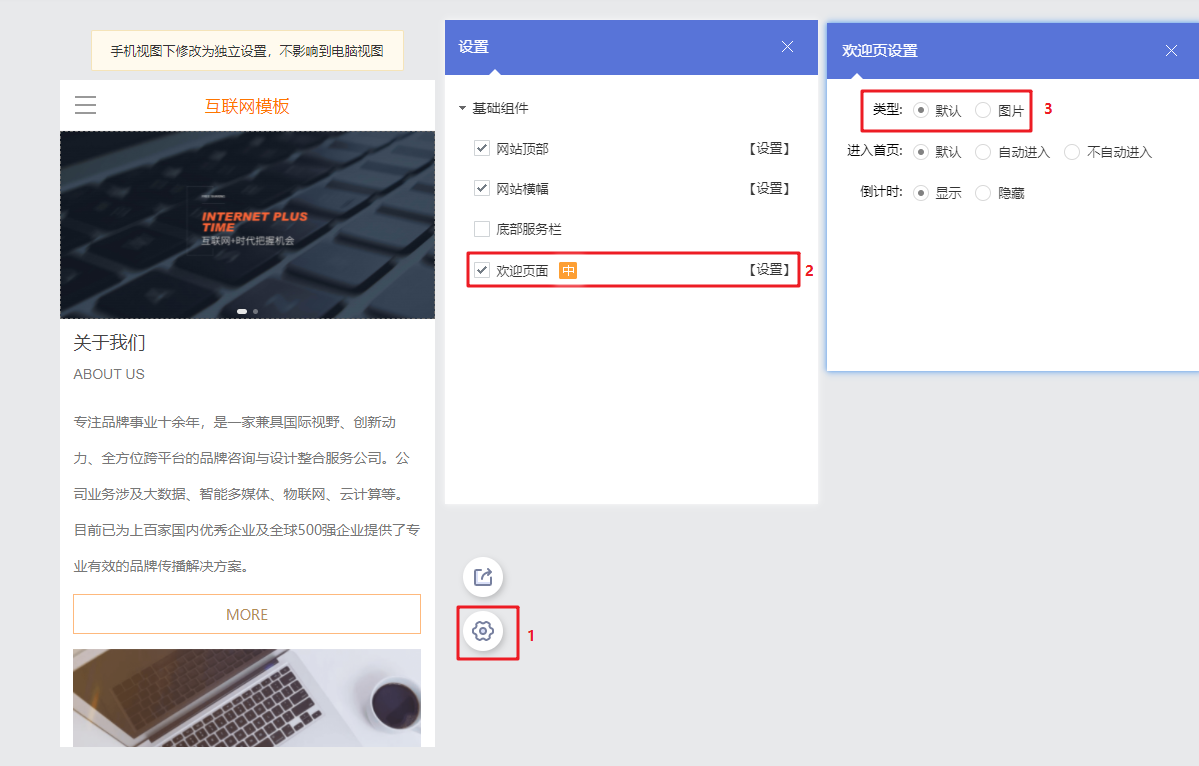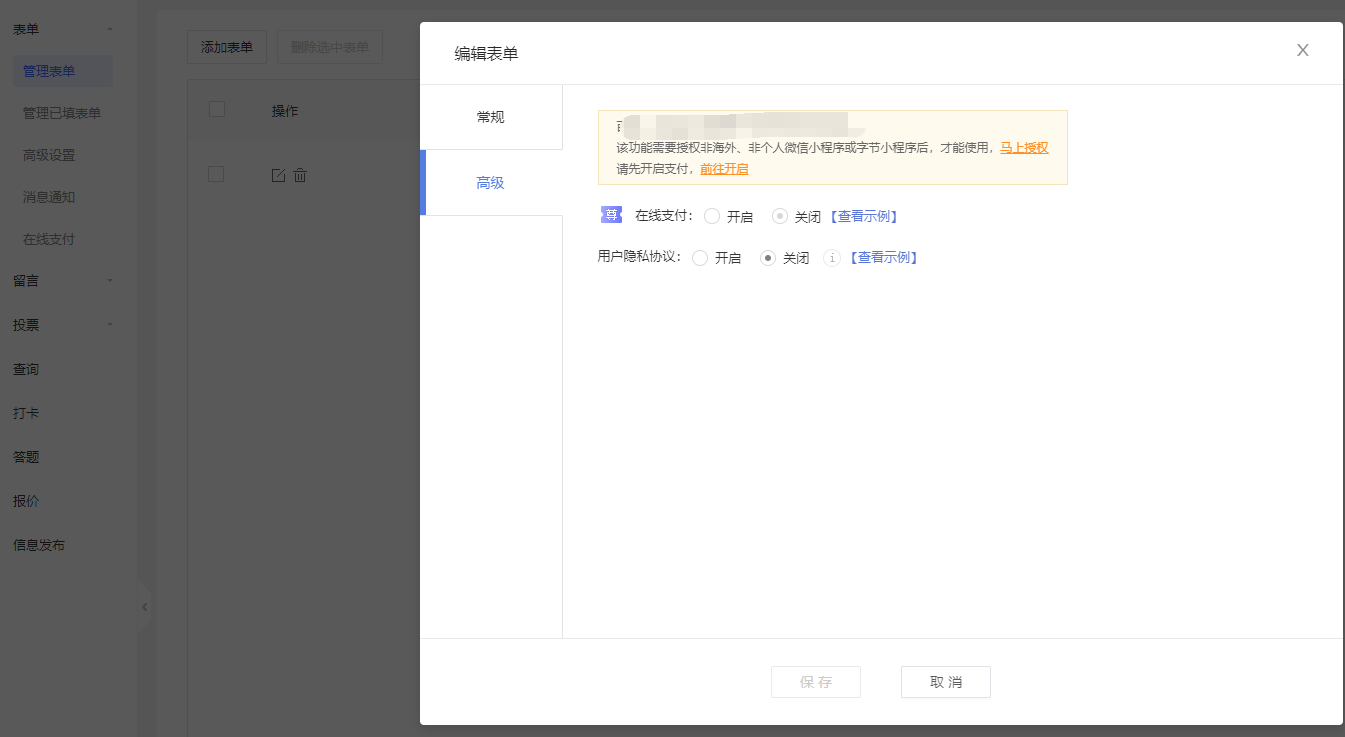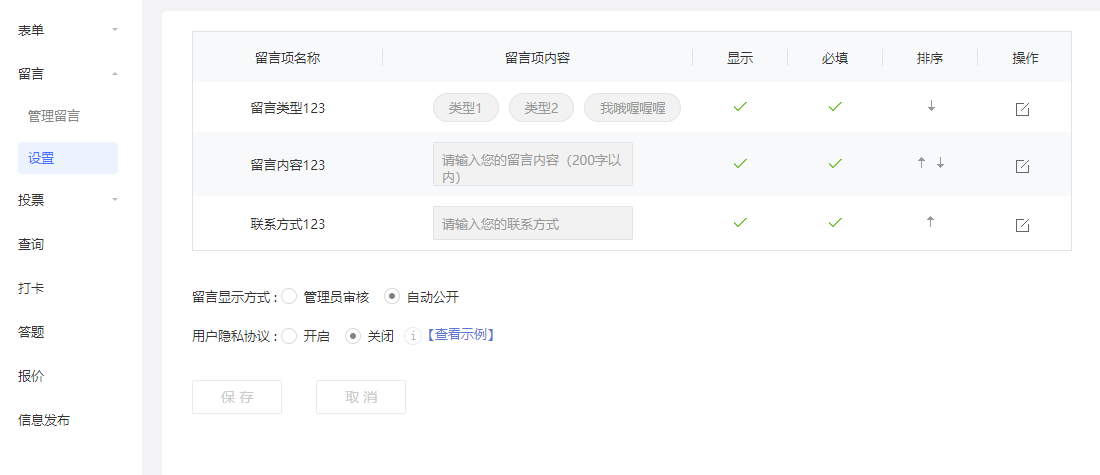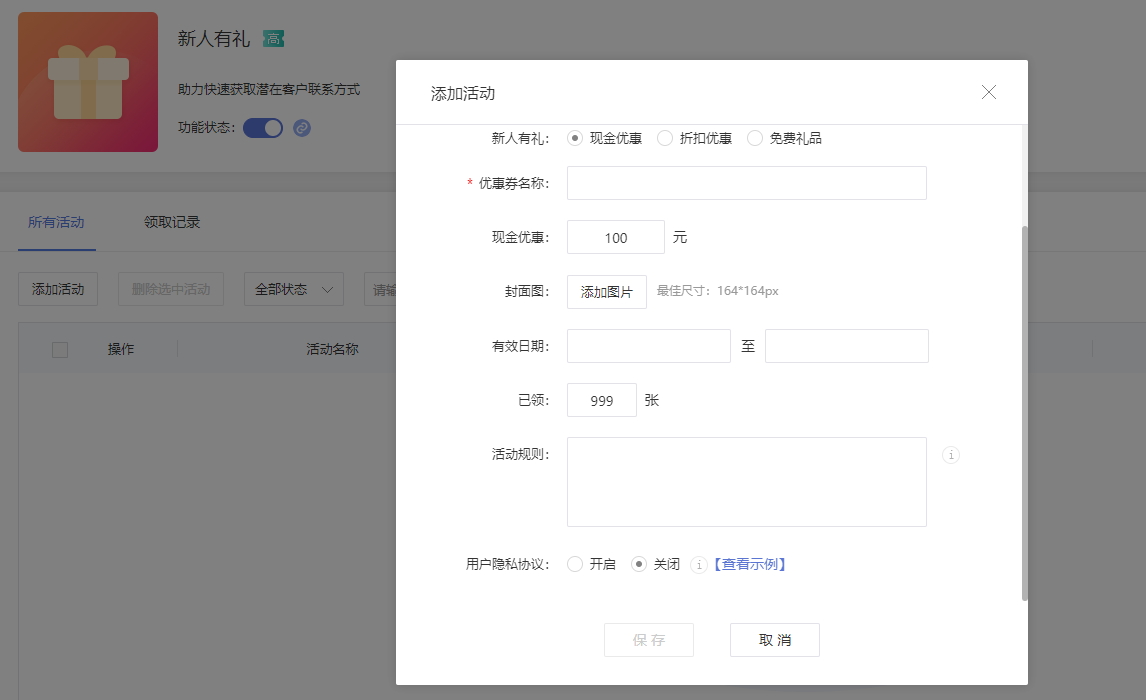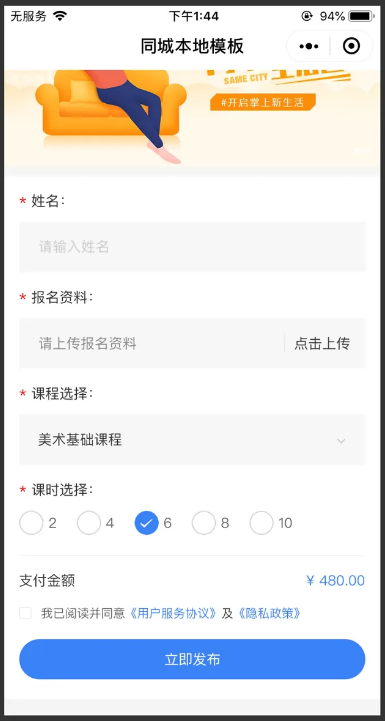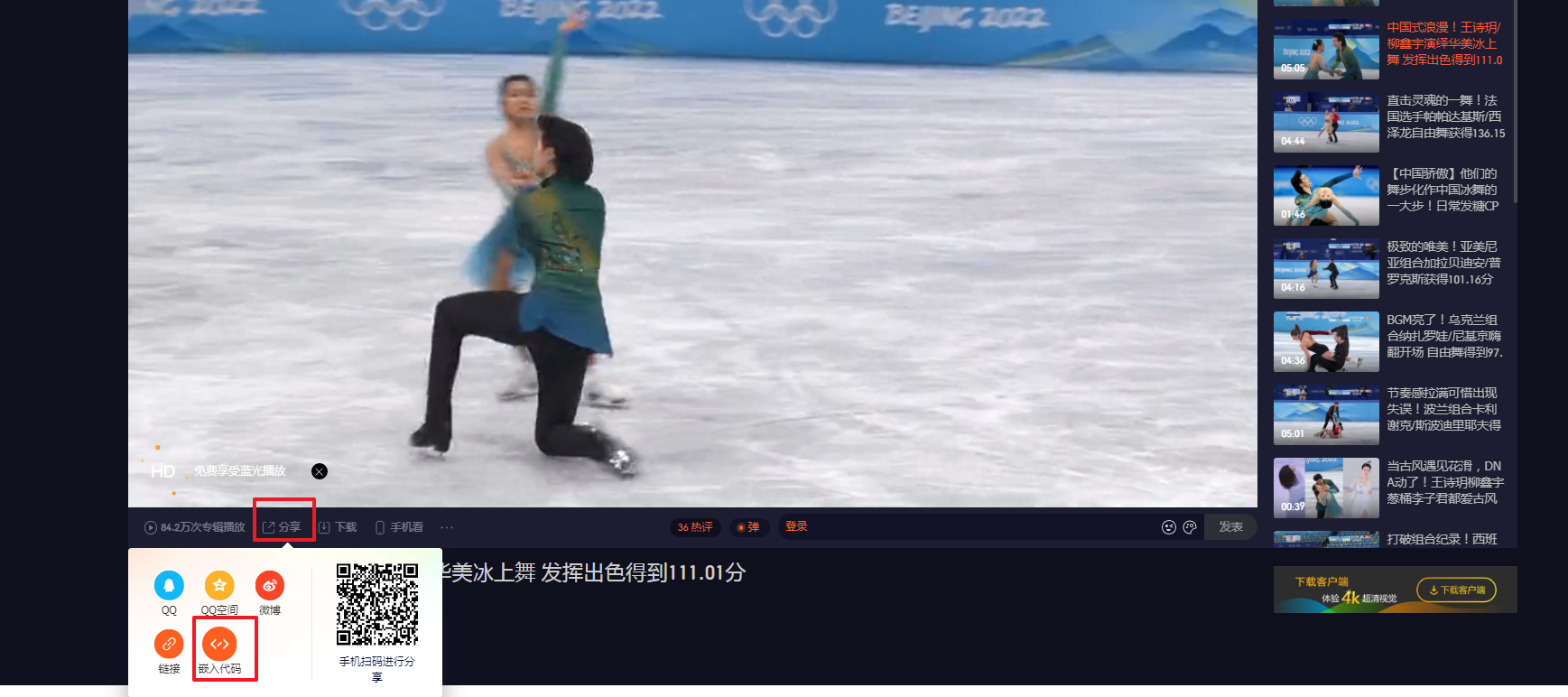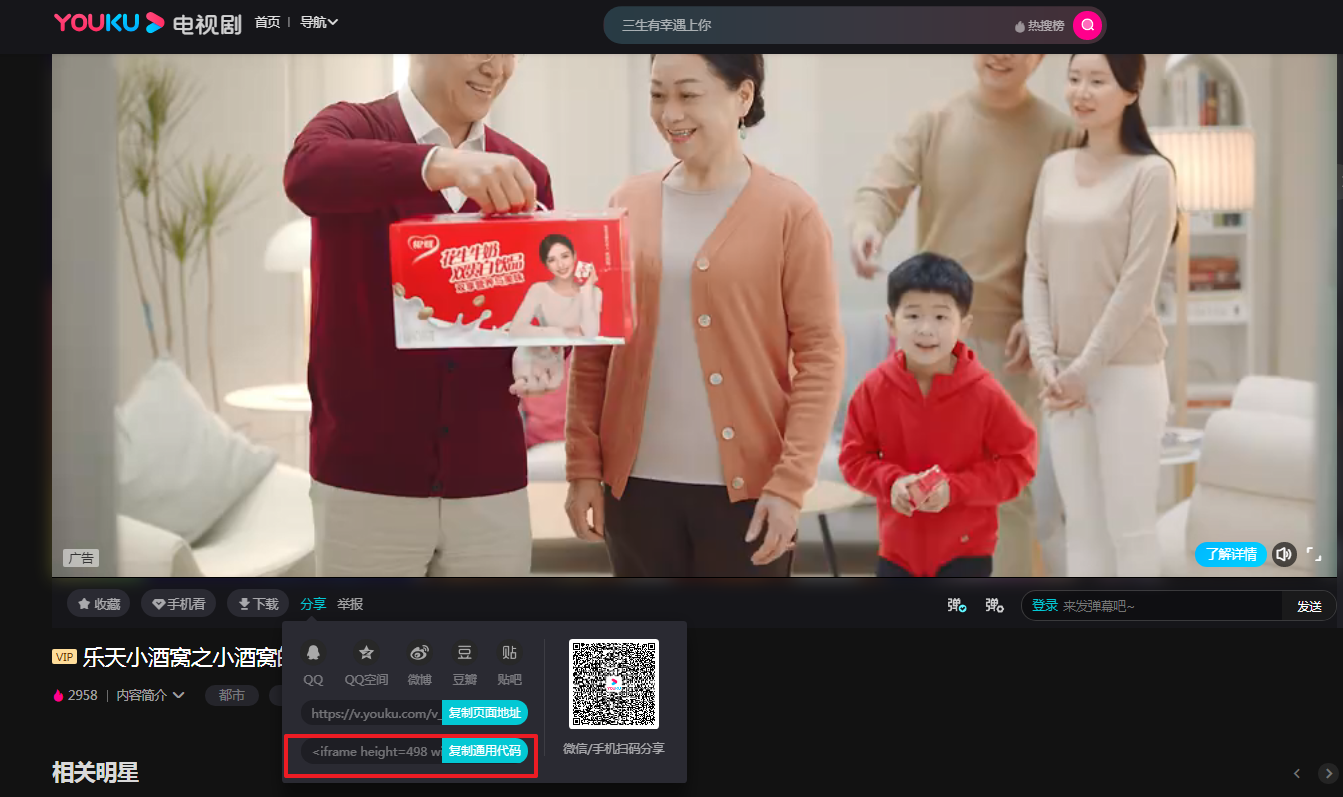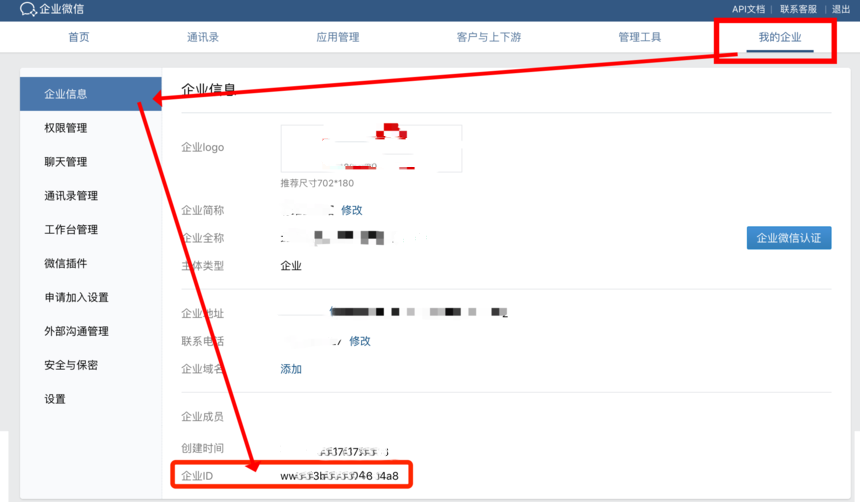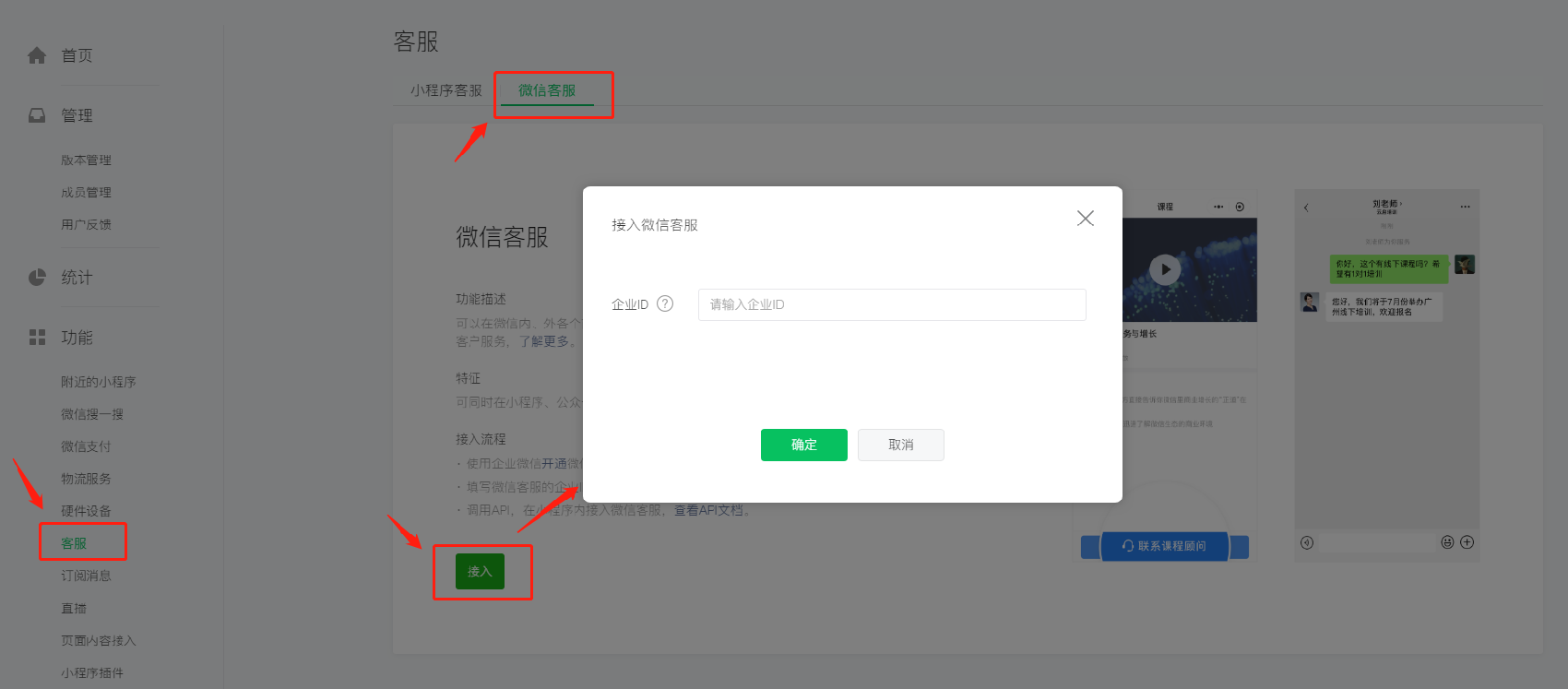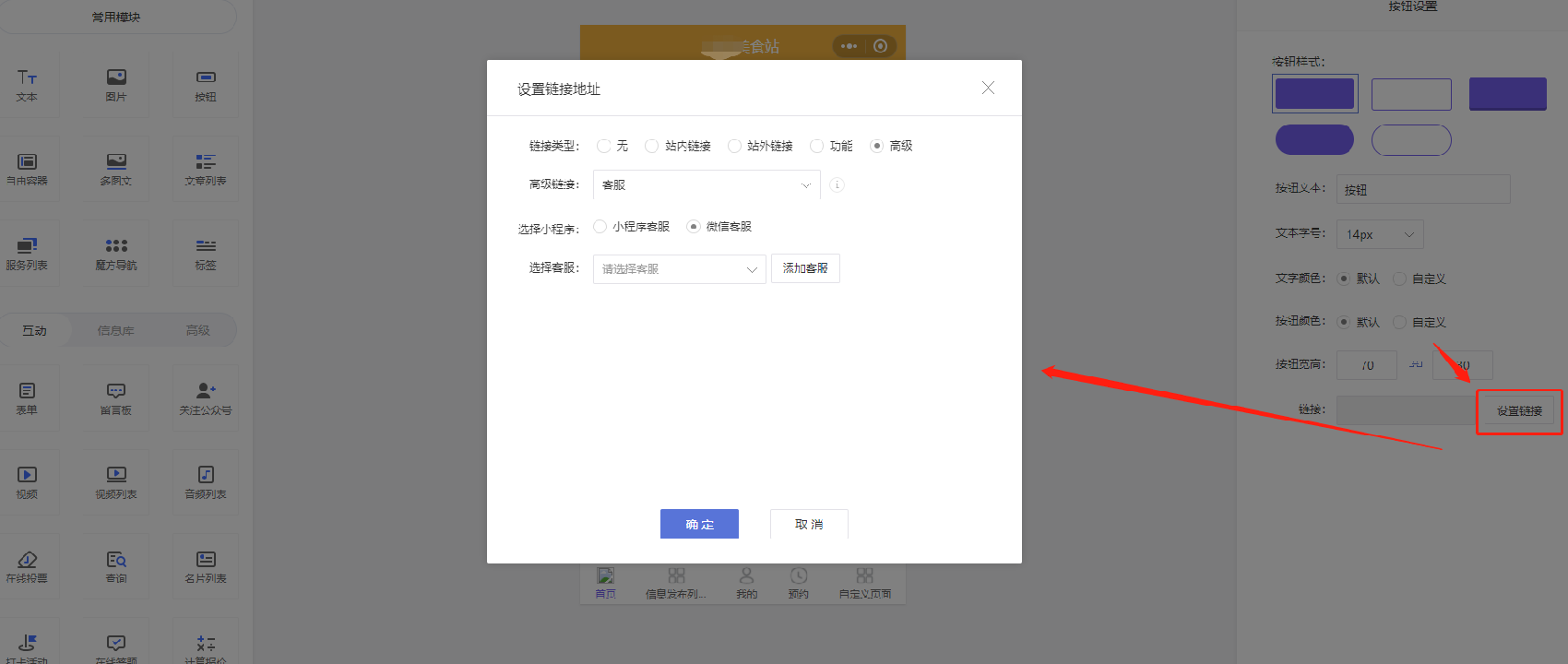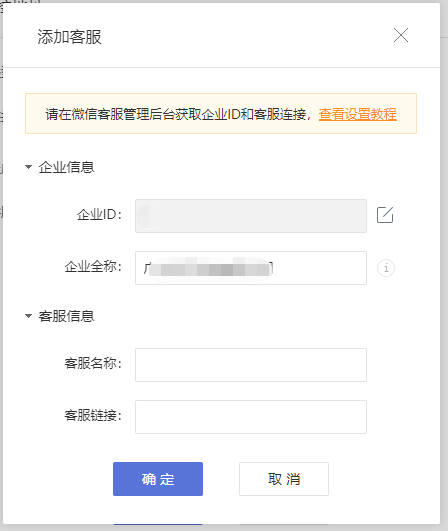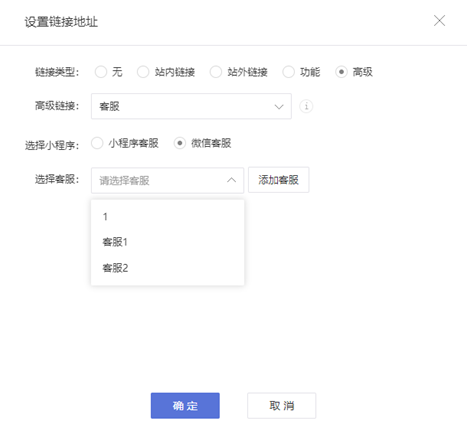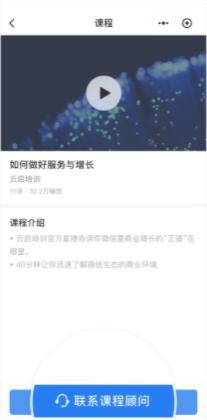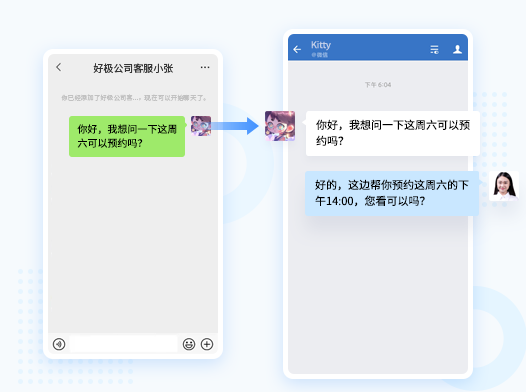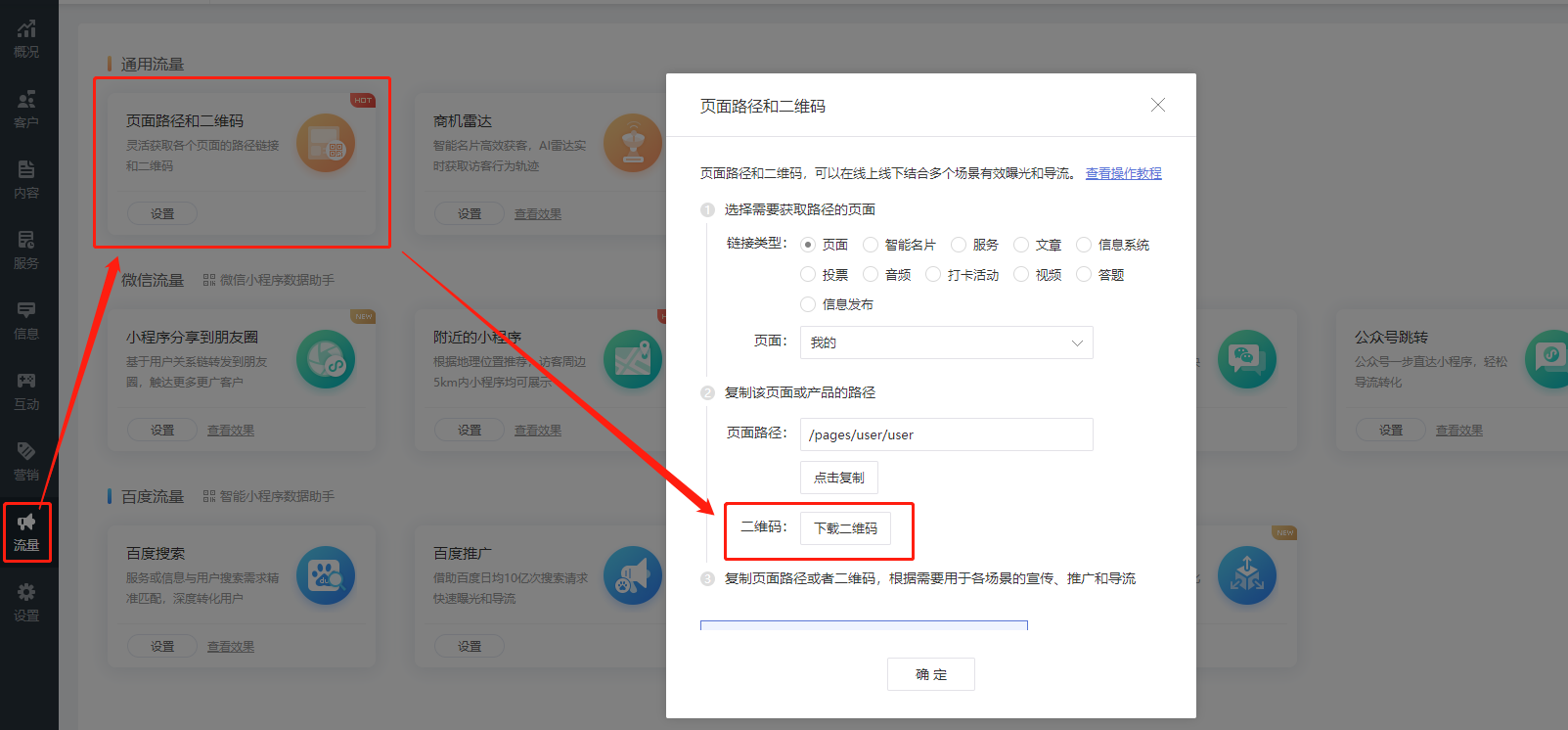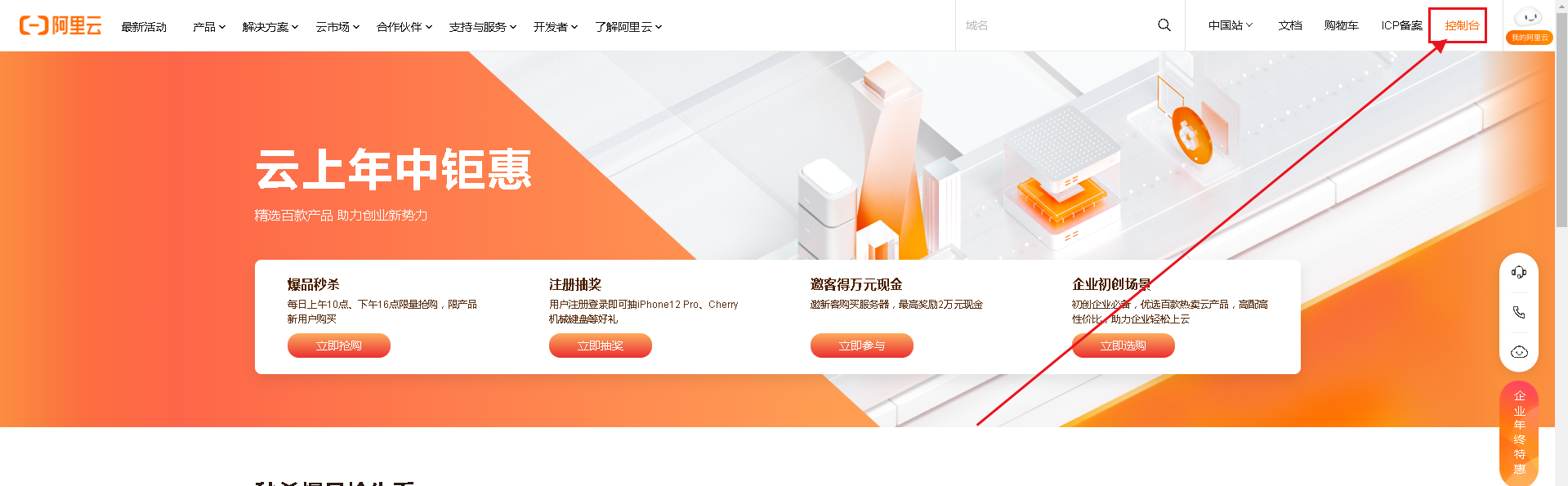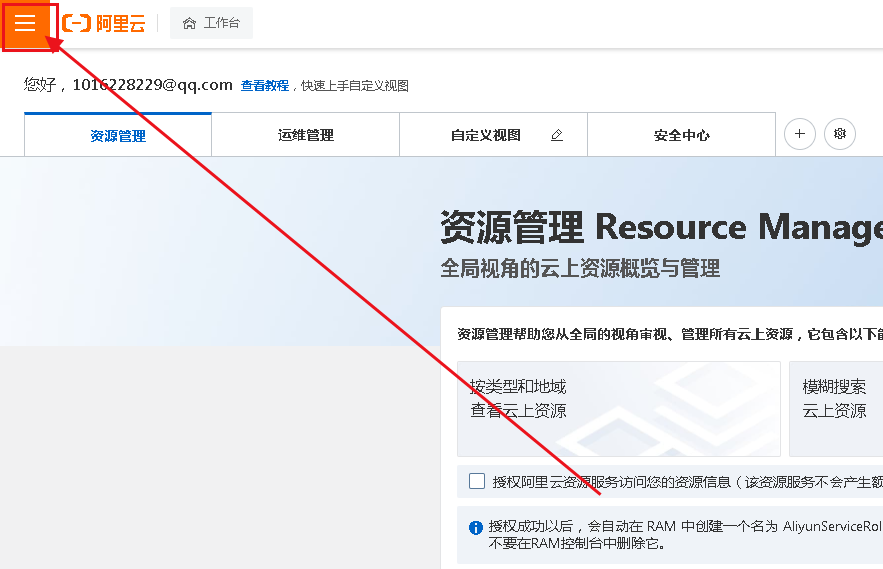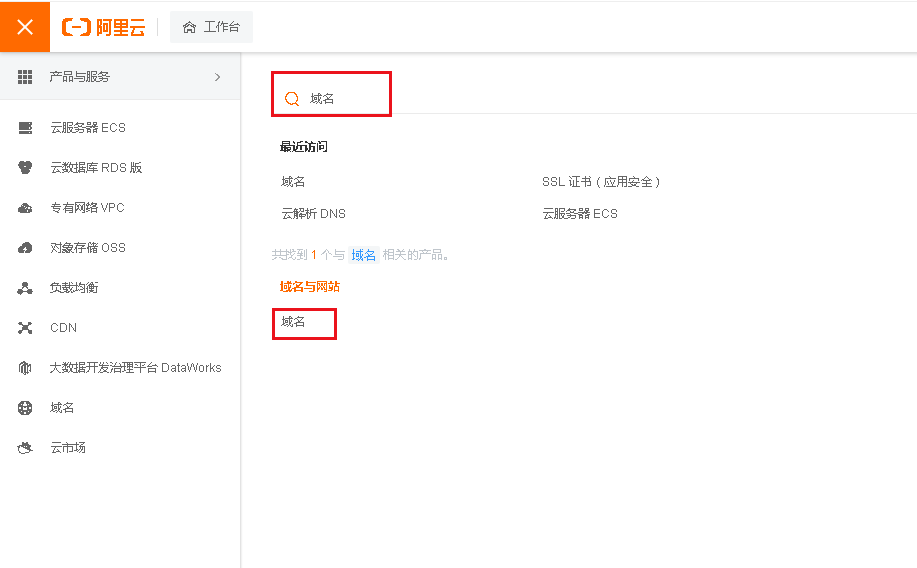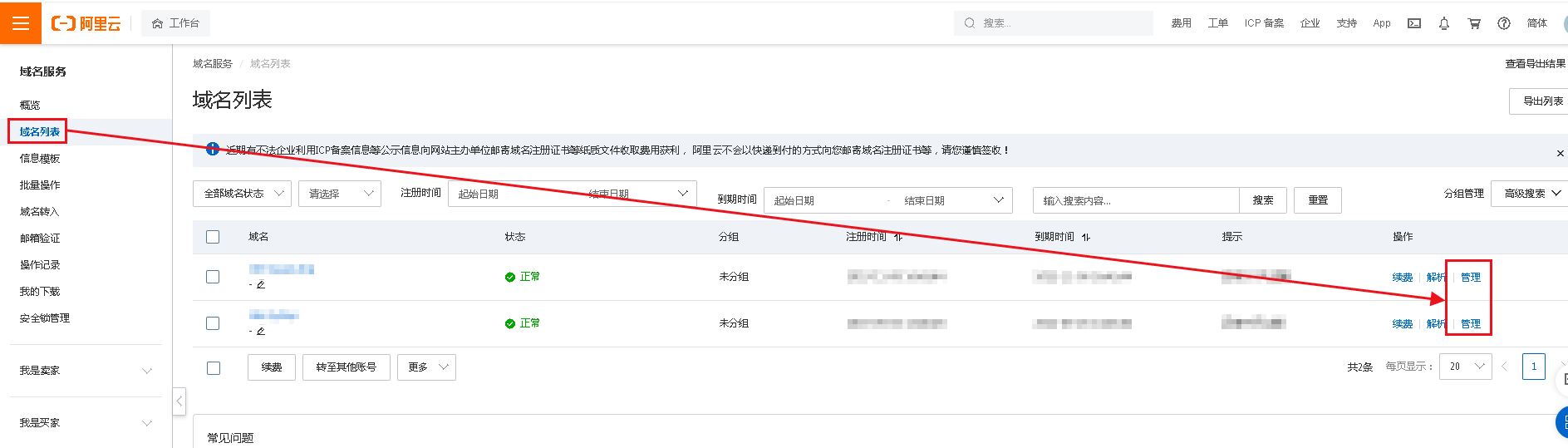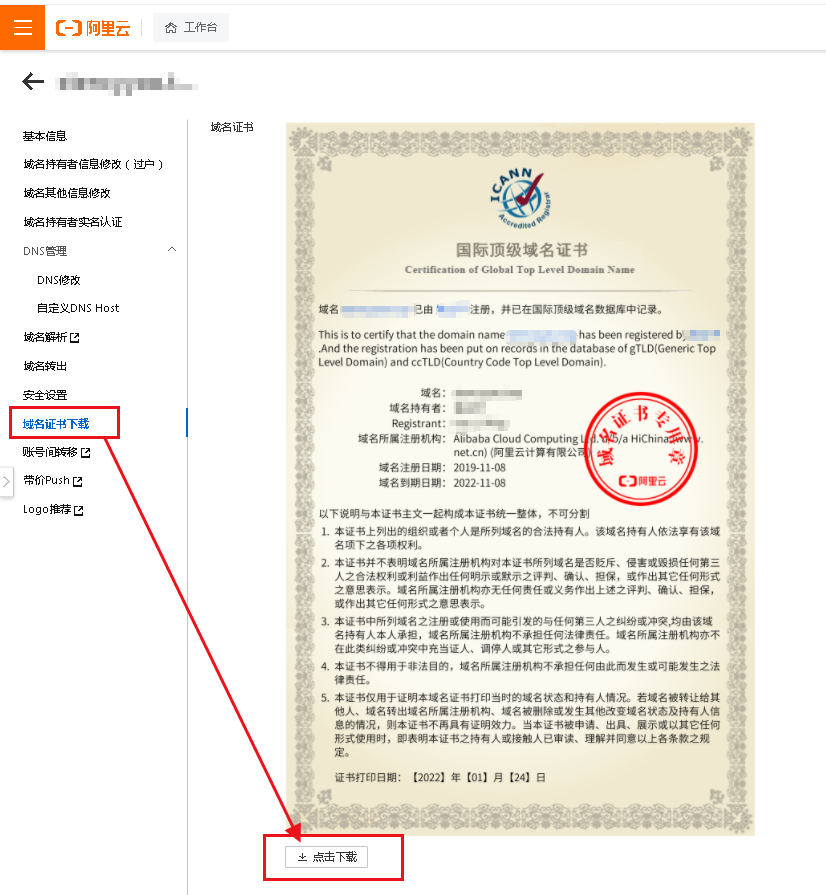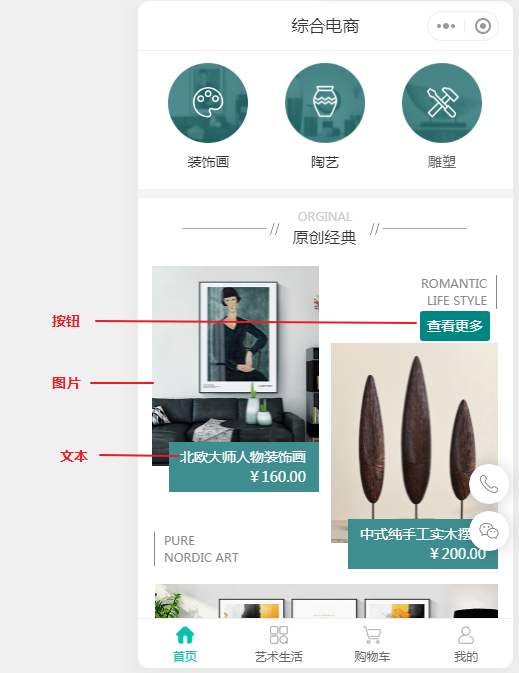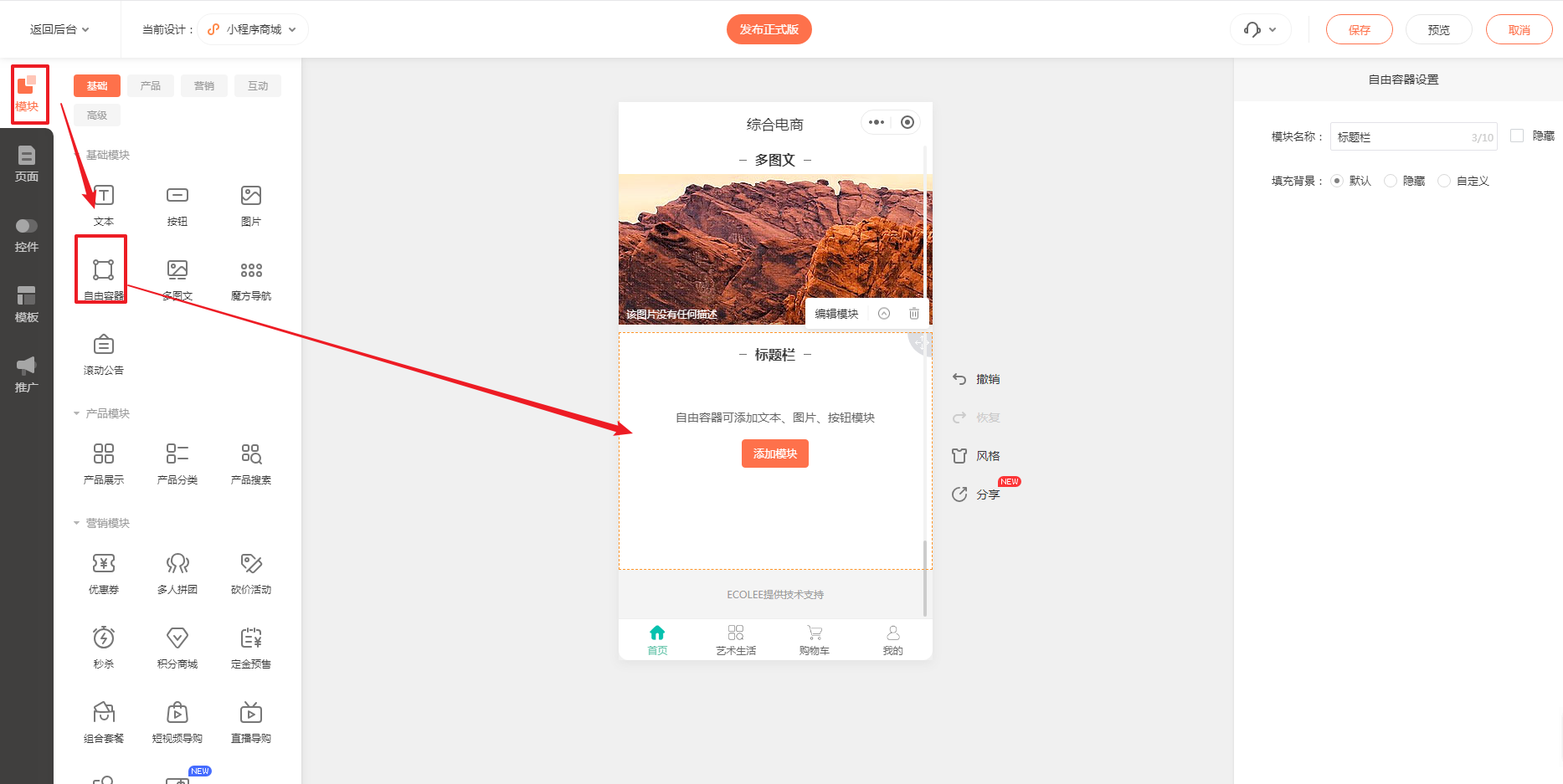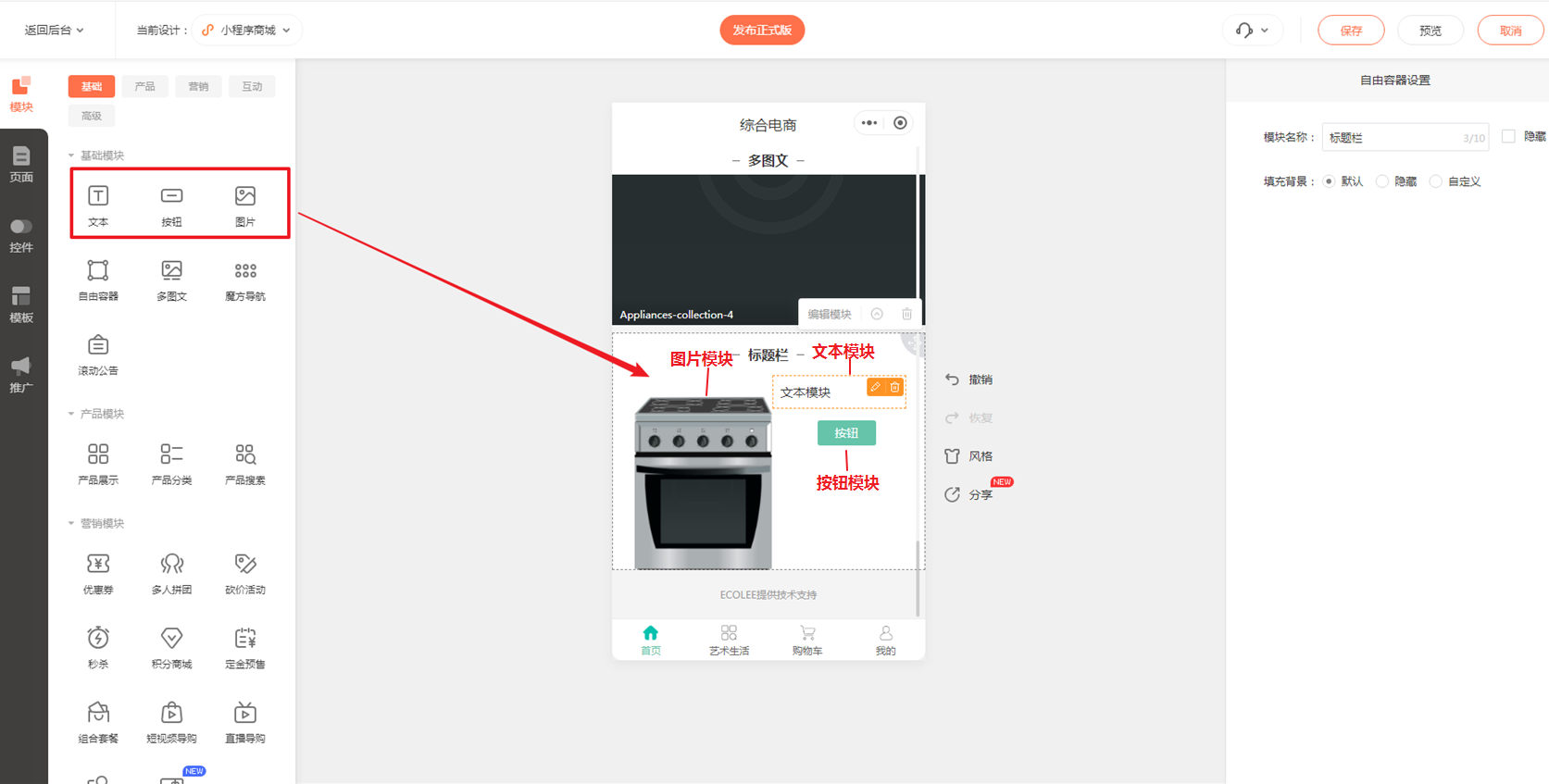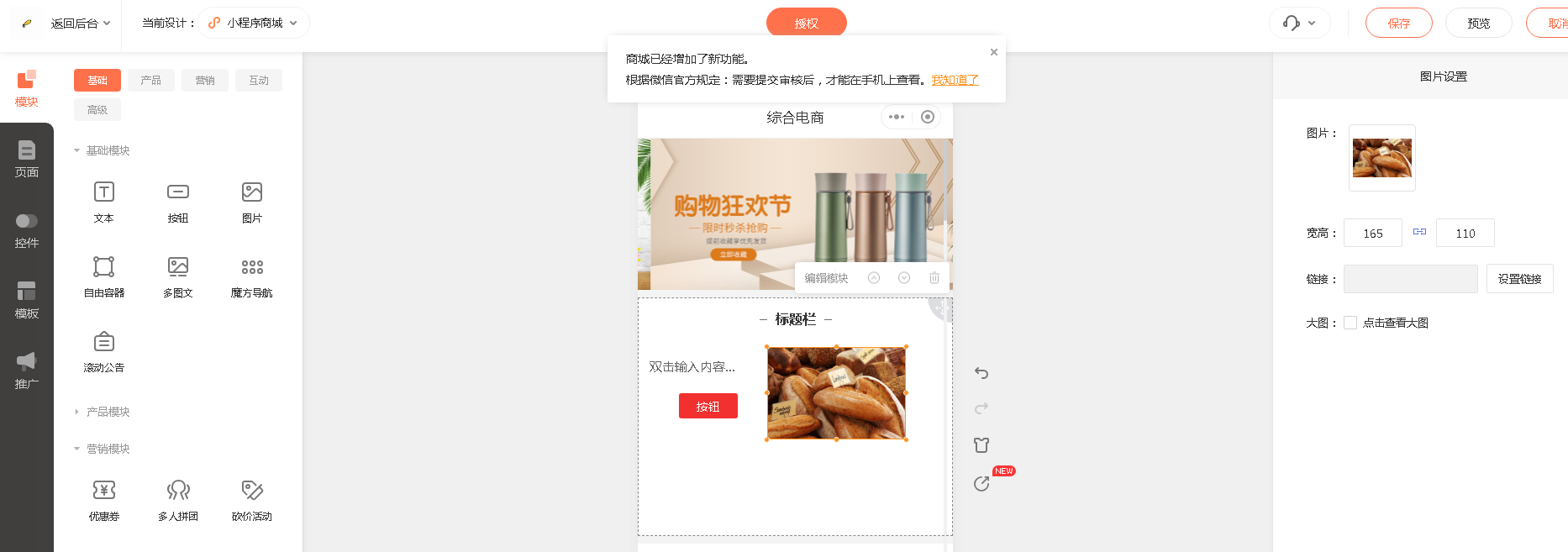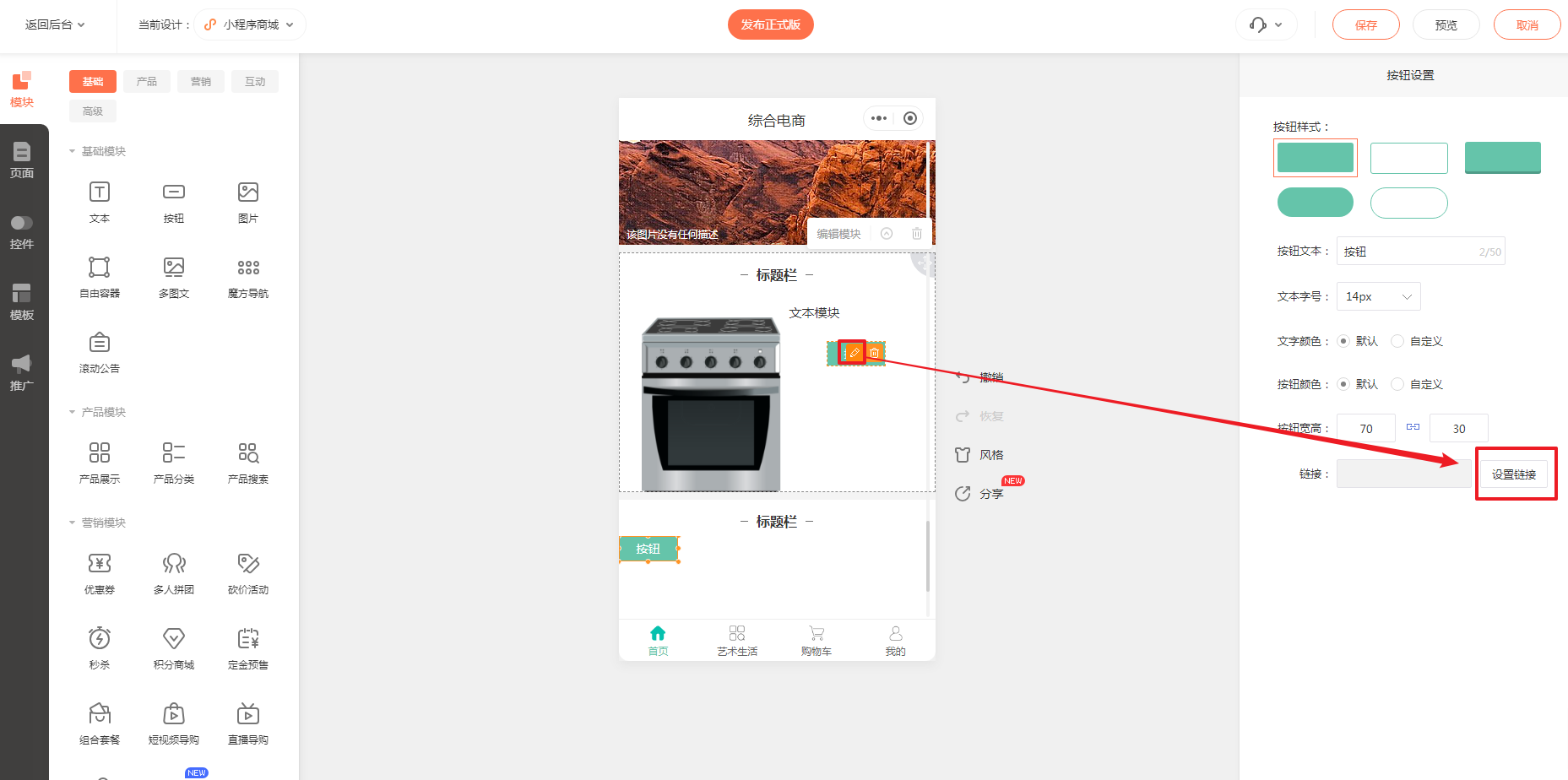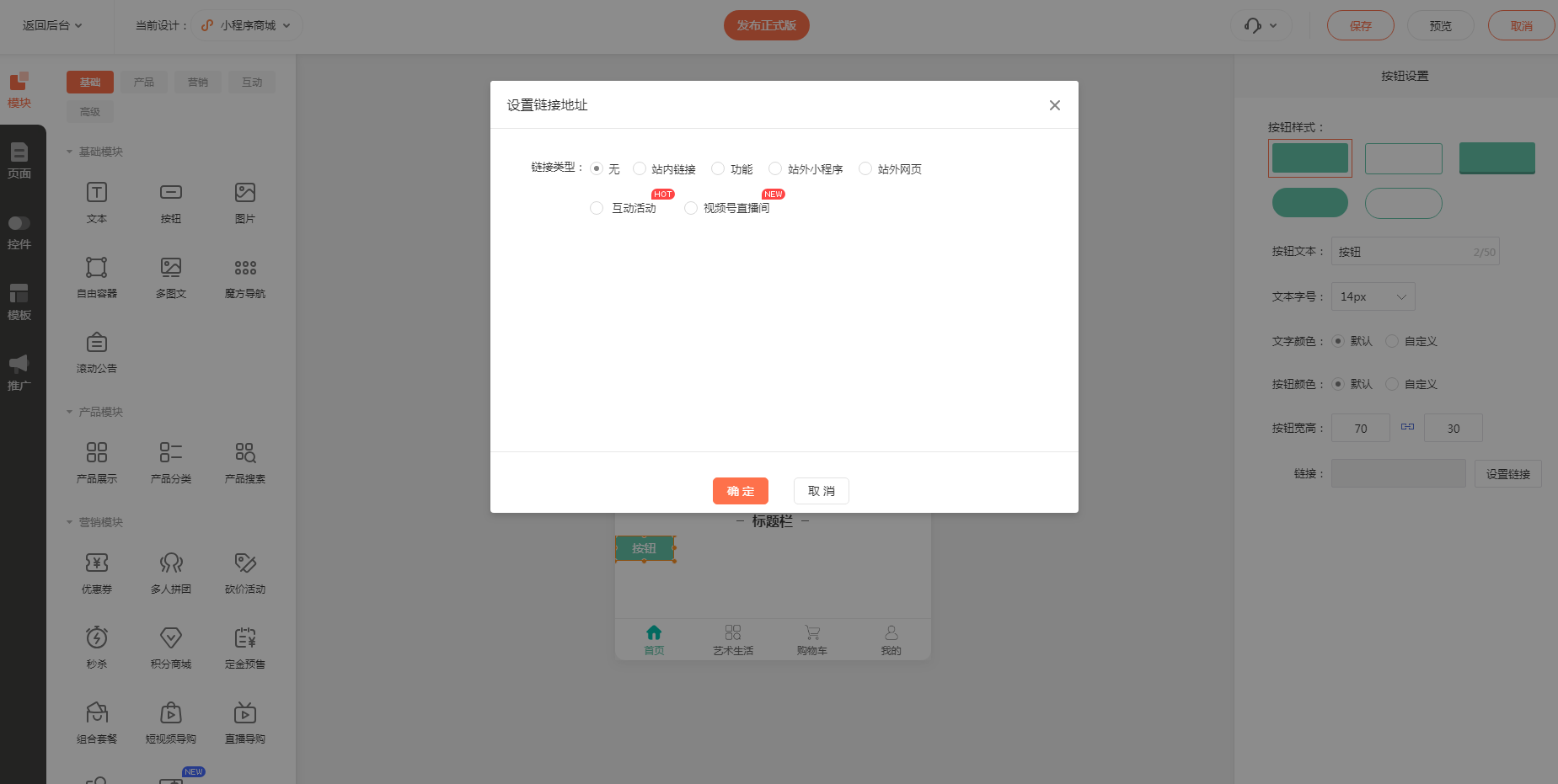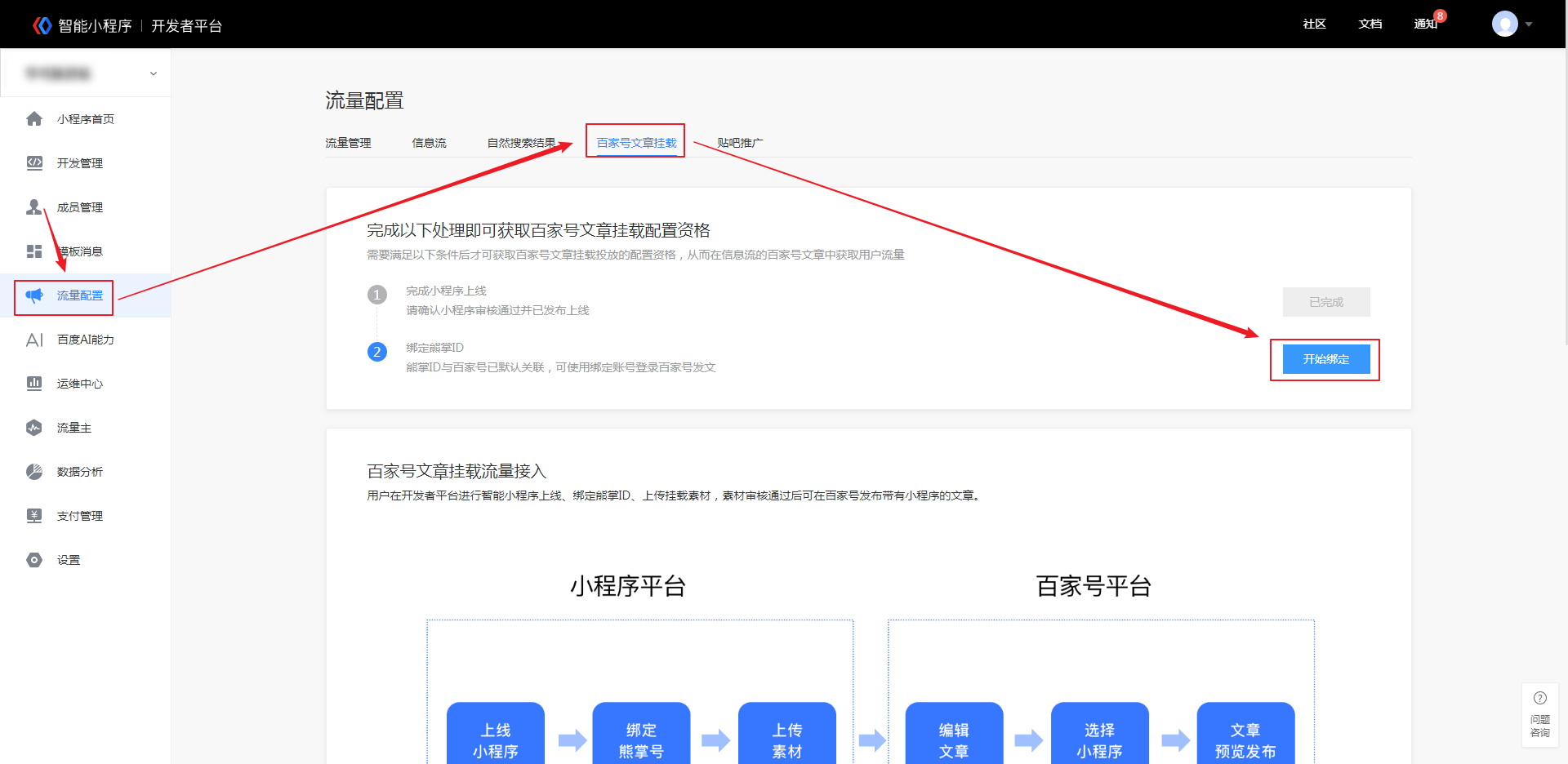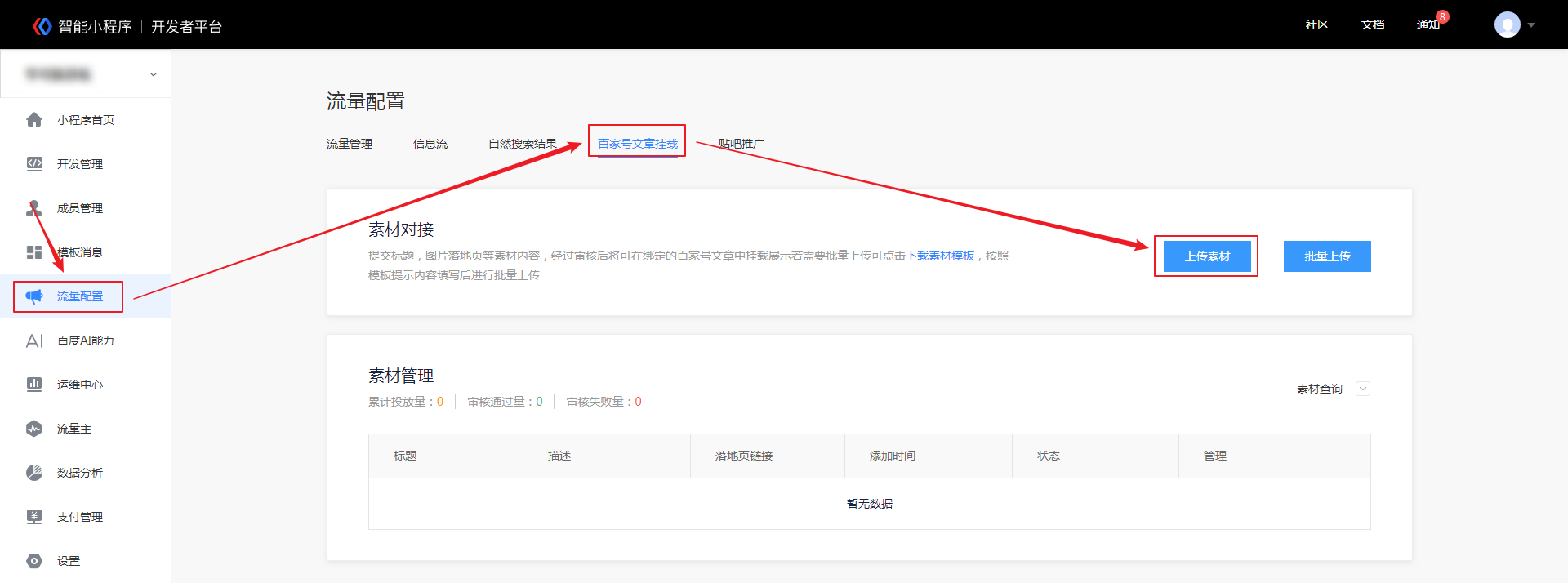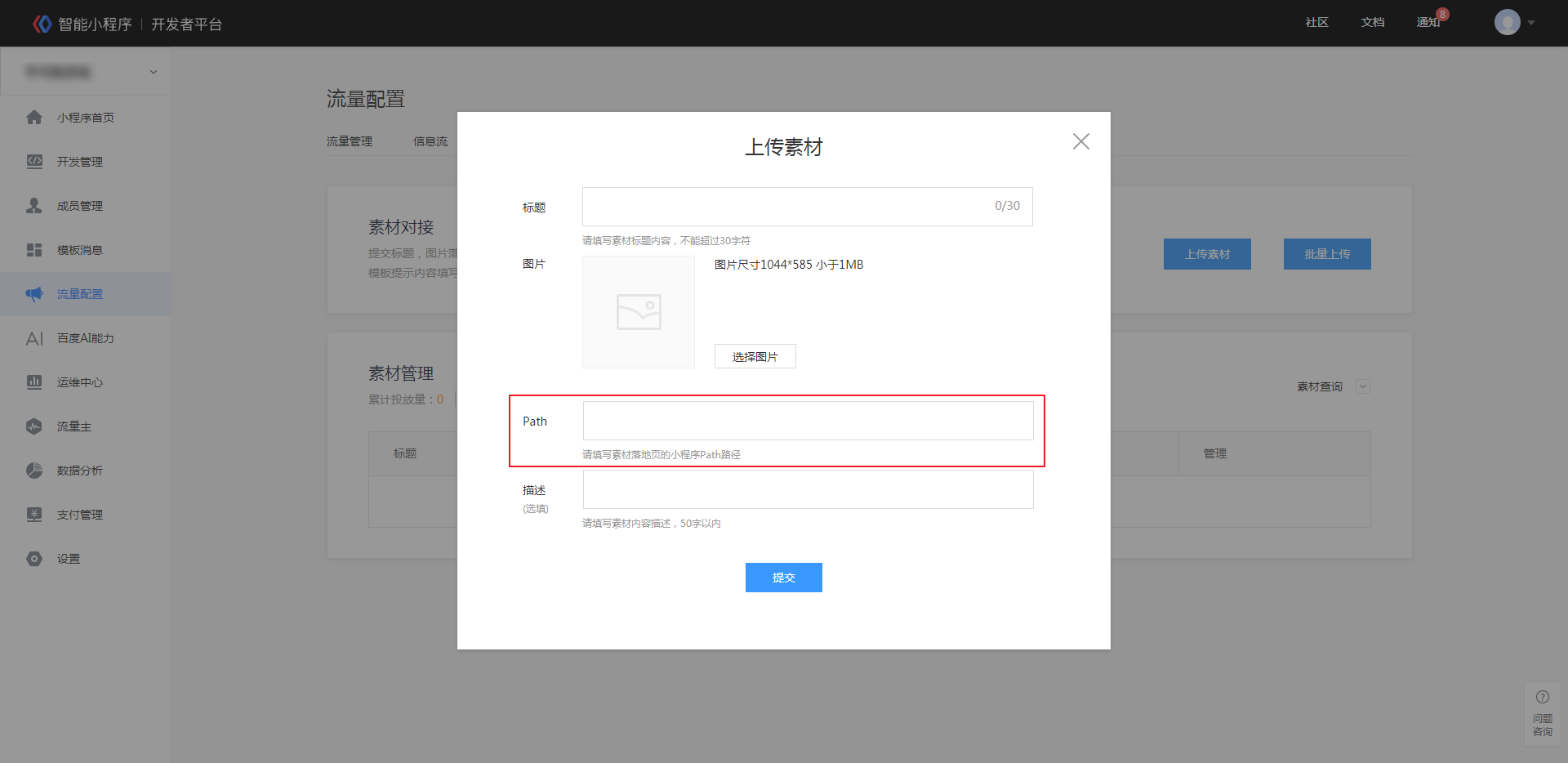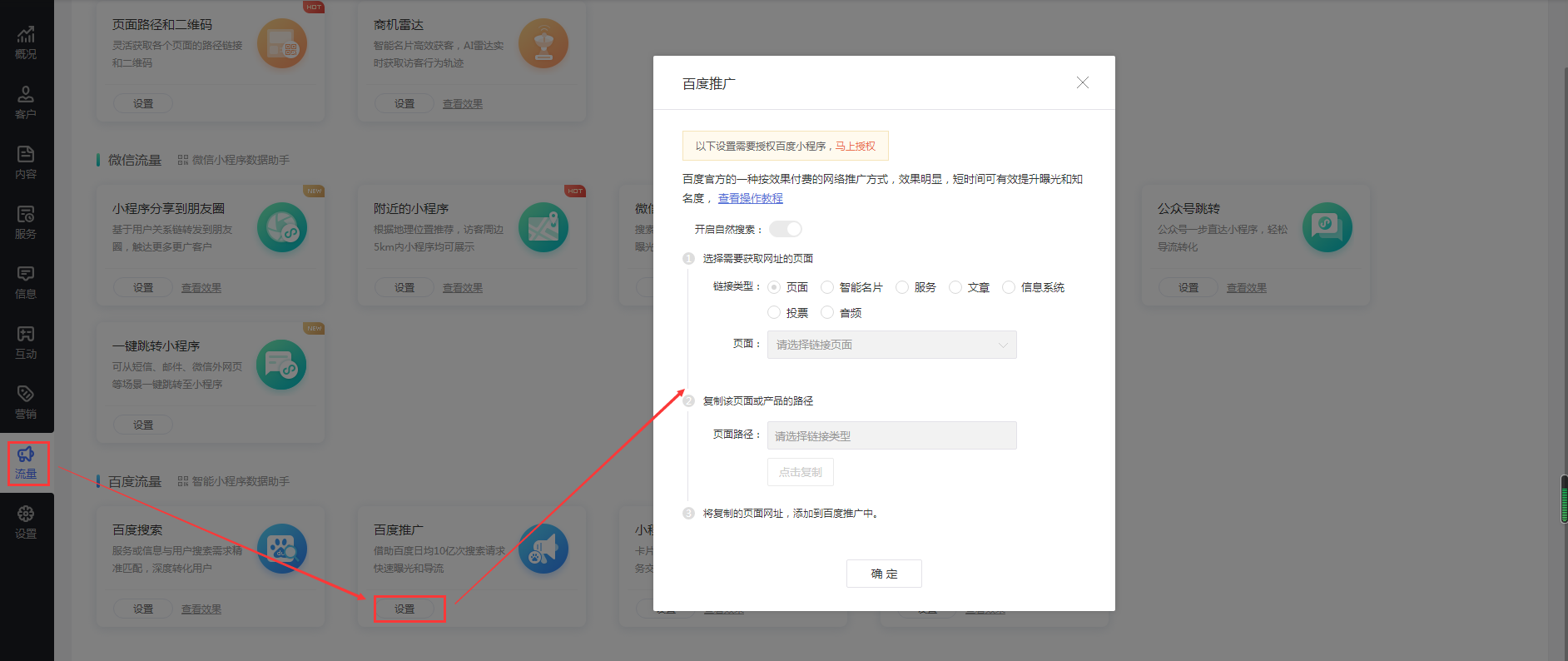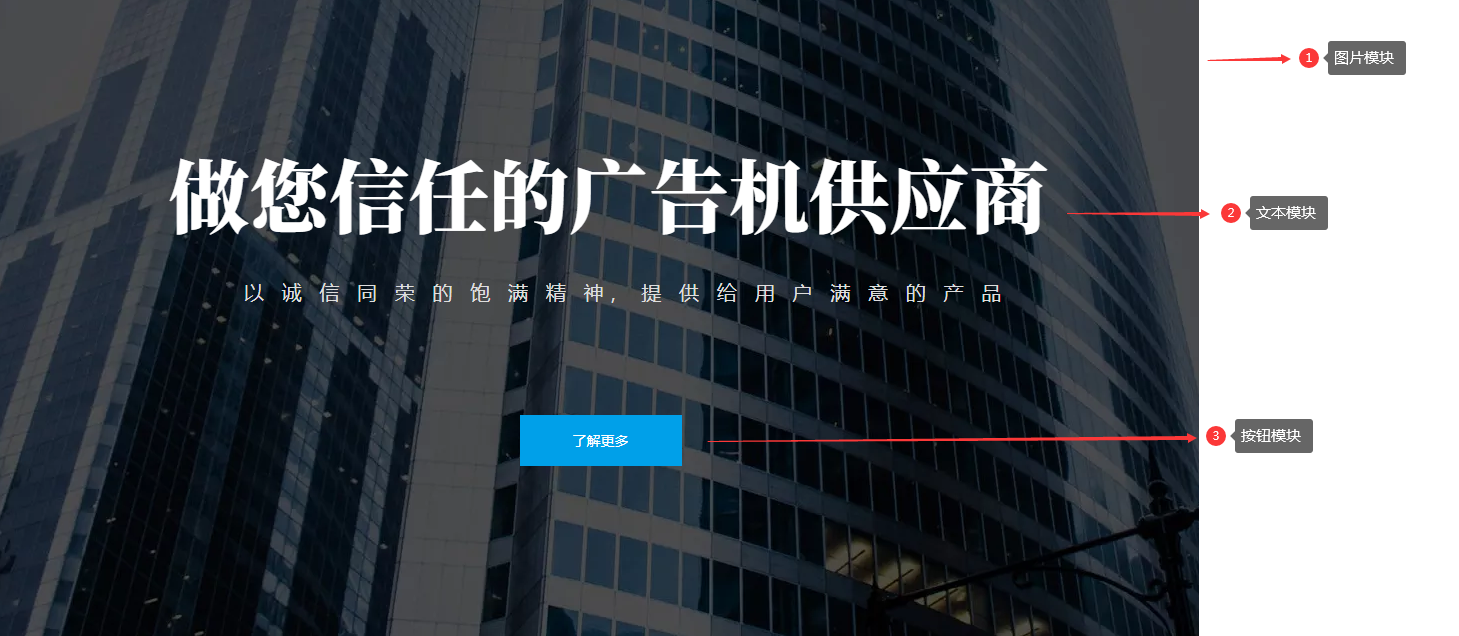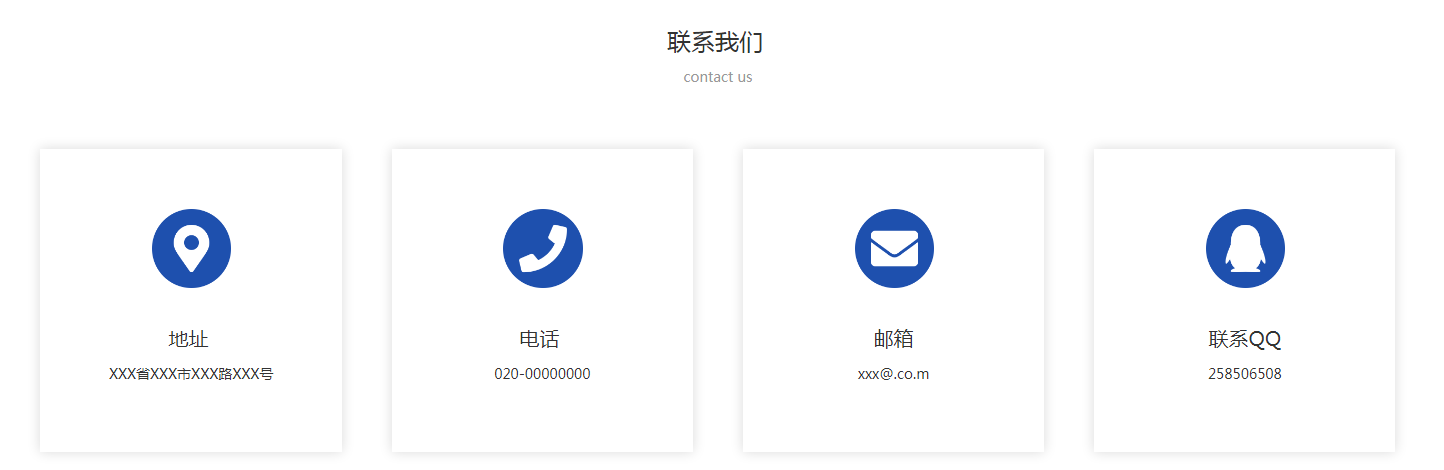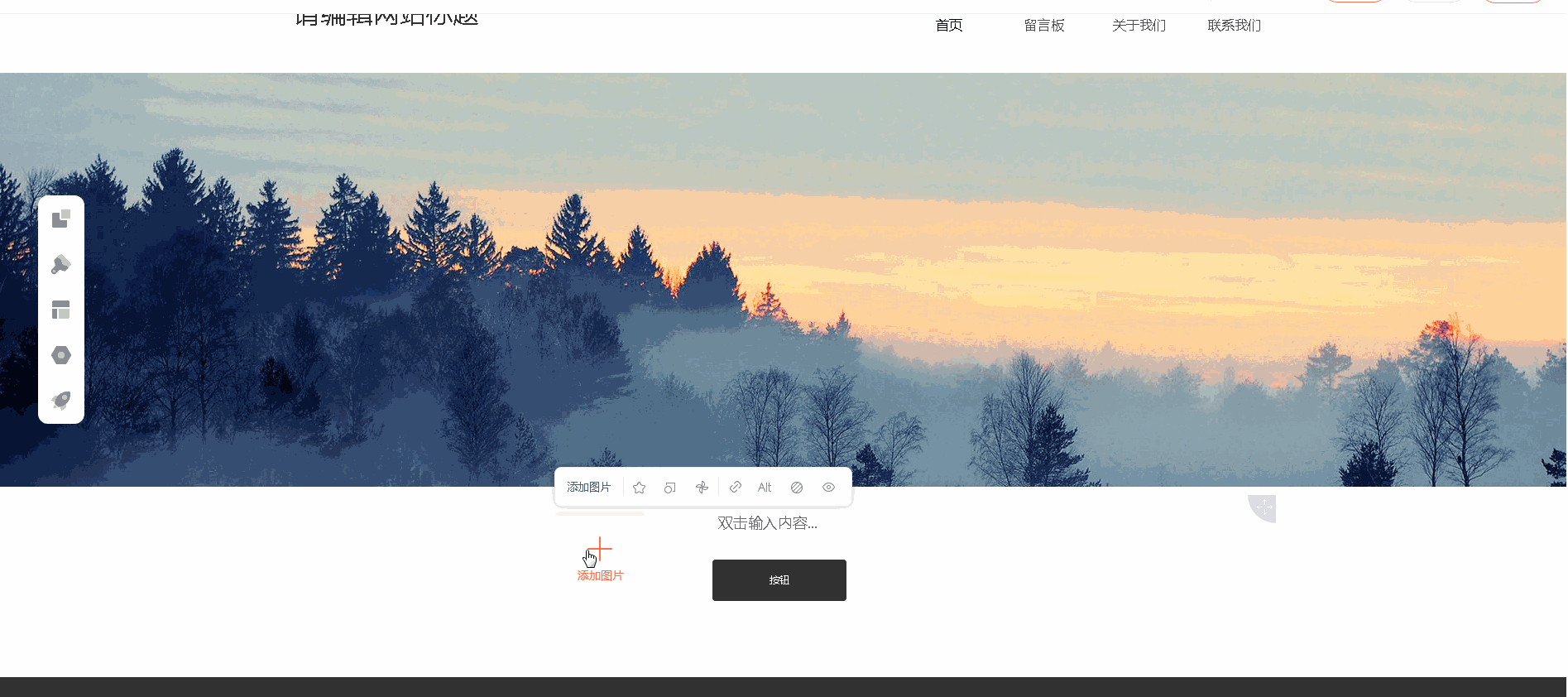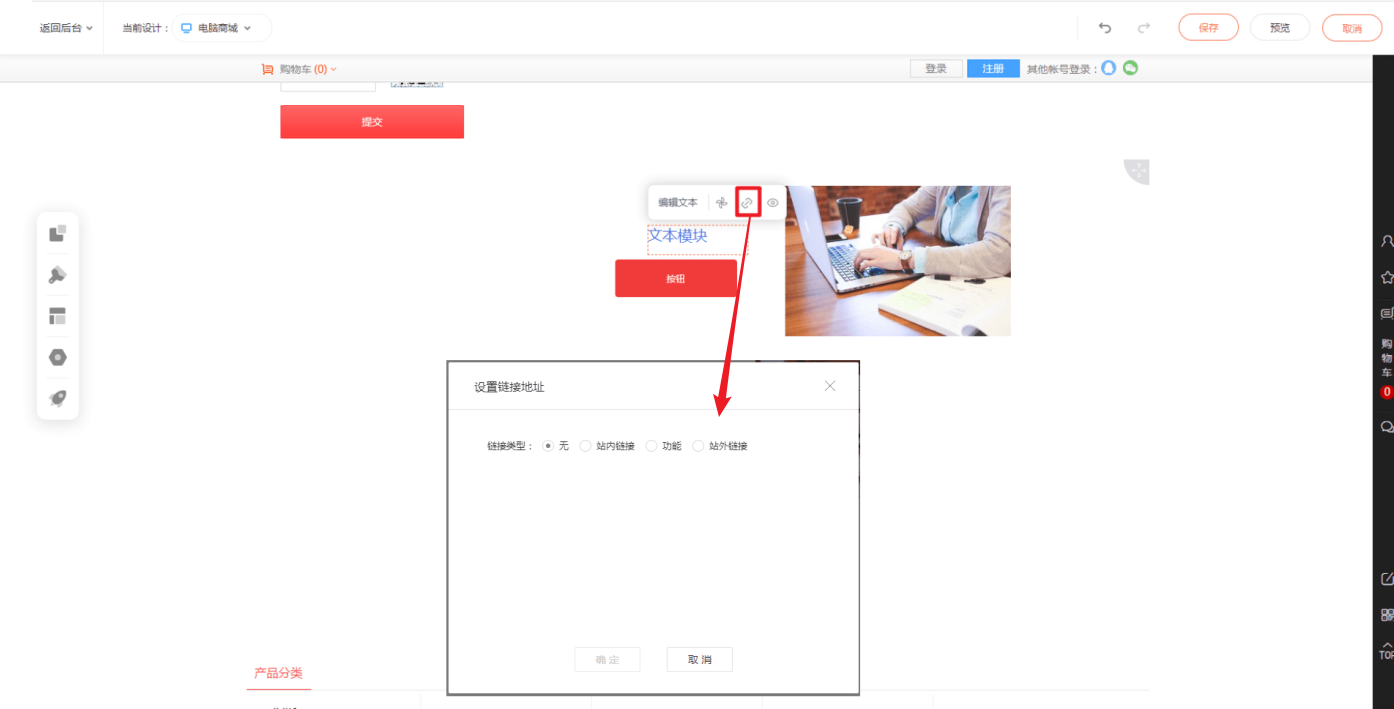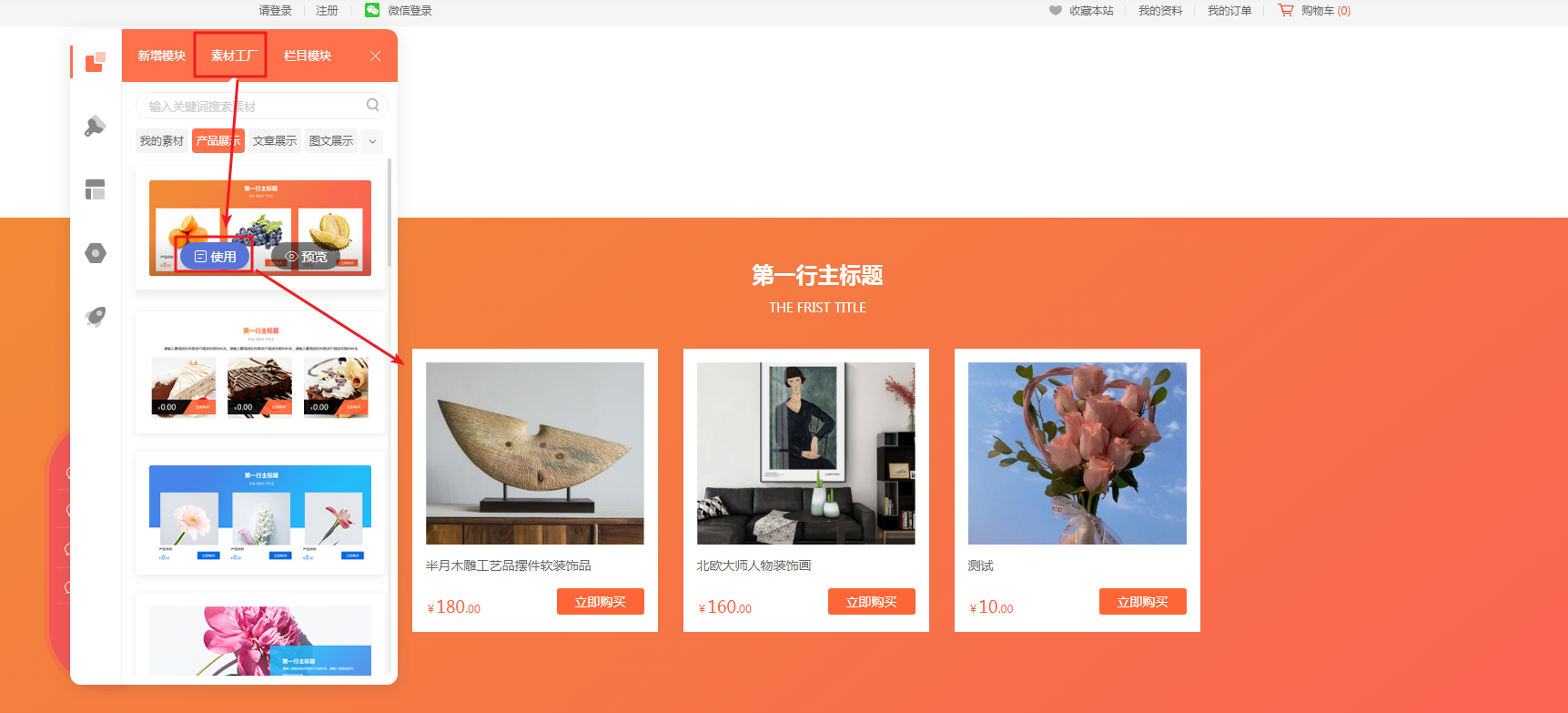一、新功能:积分营销
【版本】联合版(门店版同步支持)
【场景】
积分营销功能帮助商家构建轻量化的积分商城,积分在互动平台中流通并使用,用户可通过参与活动消耗、获取积分,可累计积分用于兑换礼品。商家借助积分可以更好地维护用户关系,有效提升用户留存,提高用户粘性。
【说明】
详情可见教程:查看详情
二、产品优化
1.【优化】全能投票助手-二期优化
【版本】all
【场景】
针对全能投票助手上线以来的功能建议,进一步优化投票活动体验。
【说明】
1、支持批量上传作品(支持批量上传视频、图片)
功能入口:作品管理-创建作品-批量上传
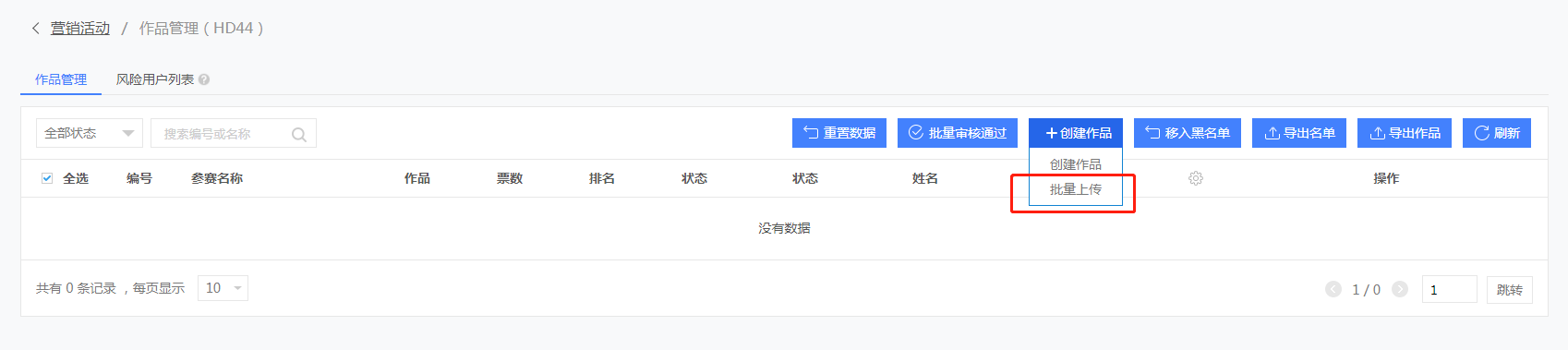
批量上传作品步骤:
(1)下载示例模板文件

(2)按照示例模板格式整理作品信息后上传压缩包
【注意事项】
a.压缩包文件结构为作品信息(excel表格)和作品图片&视频(文件夹)

b.作品图片&视频文件夹中按照【作品编号】放置对应的图片文件、视频文件、封面图

封面图为必须上传项,若活动不设置视频作品,可删除【视频作品】文件
c.若作品设置了分组,请在表格的第D列新增【分组】列,将作品对应分组名填入此列中;

d.若视频上传方式为视频链接,则在表格信息列的最后一列新增【视频链接】,将视频链接(视频通用代码)填入此列中;

e.表格中参赛信息列排序需与设置项保持一致

(3)上传压缩包文件
【注意事项】
a.压缩包文件必须是zip格式
b.压缩包文件中作品信息最多100条,超出时提示:

c.压缩包文件解压后的文件层级为:大文件夹->作品信息(excel)+作品图片&视频(文件夹),文件夹缺失或增多会提示:

d.作品信息(excel)表格中信息列需与报名信息设置项顺序一致,不一致时提示:

(4)下一步获取作品信息,文件解析过程中出现格式错误将出提示:

(5)文件解析完成

(6)导入作品

2、支持视频或图片选择上传
功能位置:报名设置-基本选项-上传要求(需同时勾选【视频】和【图片】)
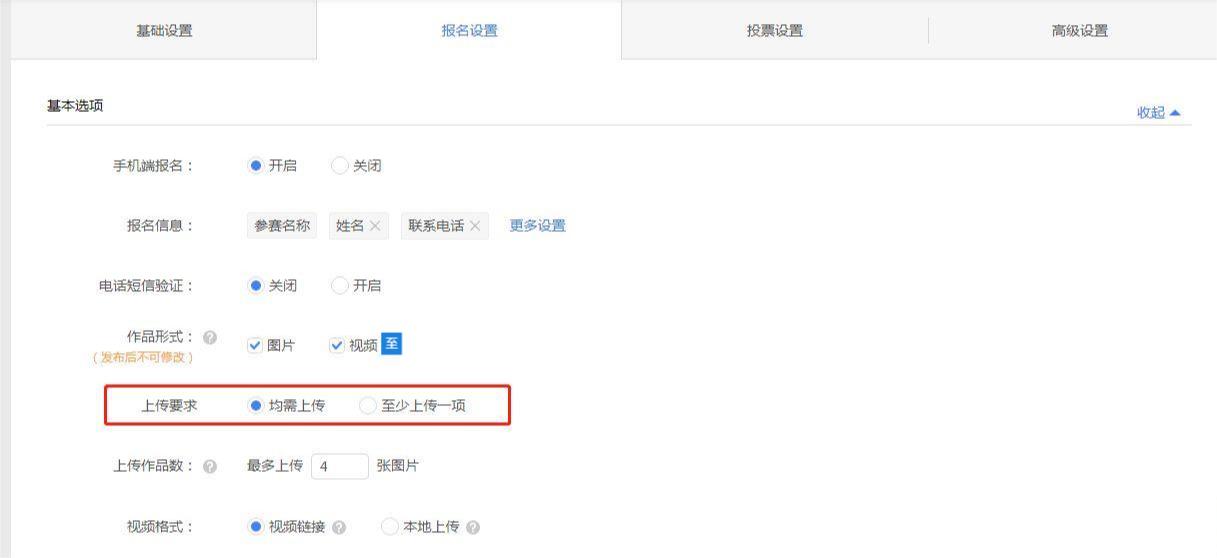
均需上传:用户必须同时上传视频和图片
至少上传一项:用户可选择上传视频或图片其中一项
3、参赛顺序调整为作品顺序,按照作品编号排序

4、PC-创建作品弹窗,支持编辑封面图

可调整封面图显示区域:

3.【优化】用户检索优化&批量移出黑名单(内测中,预计下周一开放)
【版本】all
【场景】
①当前用户检索仅有微信昵称检索一种方式,如玩家更改昵称则无法完成检索。现引进用户编号来为数不多标识用户,同时增加多种形式的检索方式。
②用户记录中支持批量移出黑名单。
【说明】
1.用户记录,新增【用户编号】一列,支持通过用户编号、微信昵称、姓名、联系电话进行检索

2.获奖名单、用户列表、活动黑名单,新增【用户编号】一列,支持通过用户编号、微信昵称、姓名、联系电话进行检索
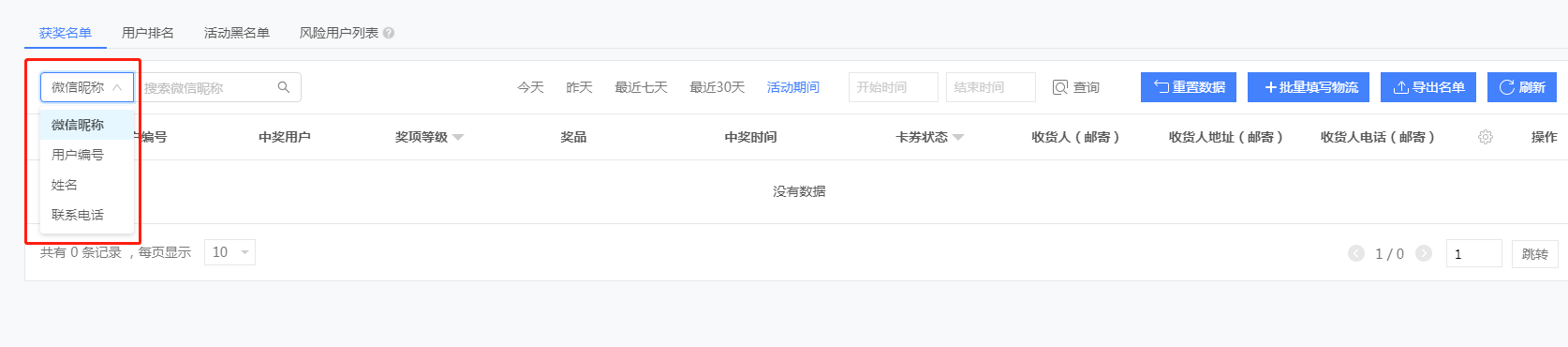

3.用户记录支持批量移入黑名单
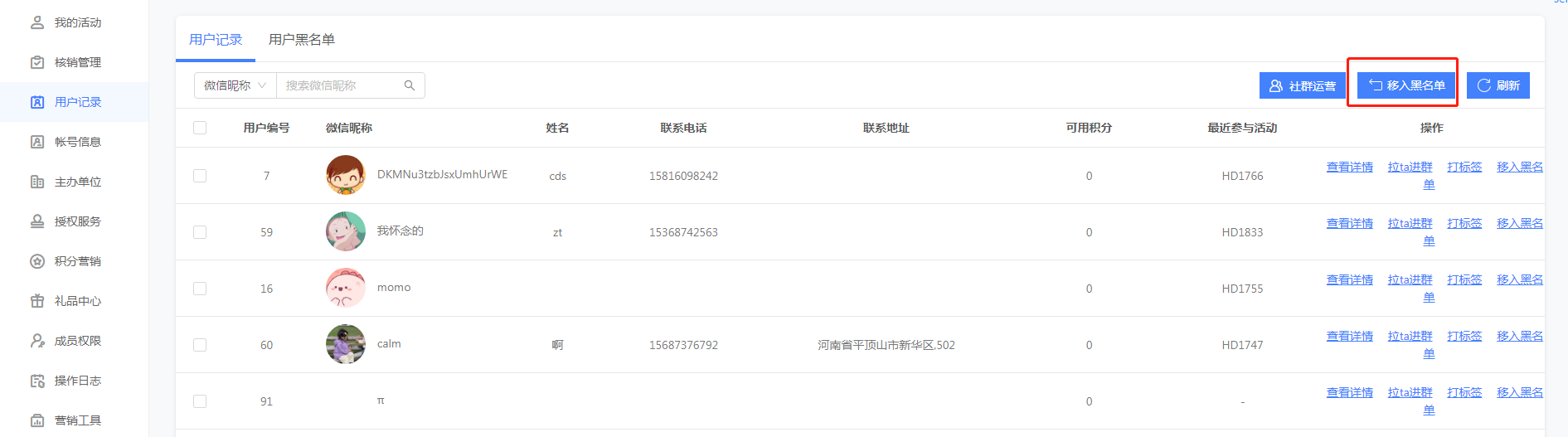
特殊活动说明
1.小程序活动不增加【用户编号】且不支持用户编号检索
2.全能投票助手不增加【用户编号】且不支持用户编号、姓名、联系电话检索,支持按参与名称及作品编号检索
3.关注红包、二维码红包不增加【用户编号】且不支持用户编号检索




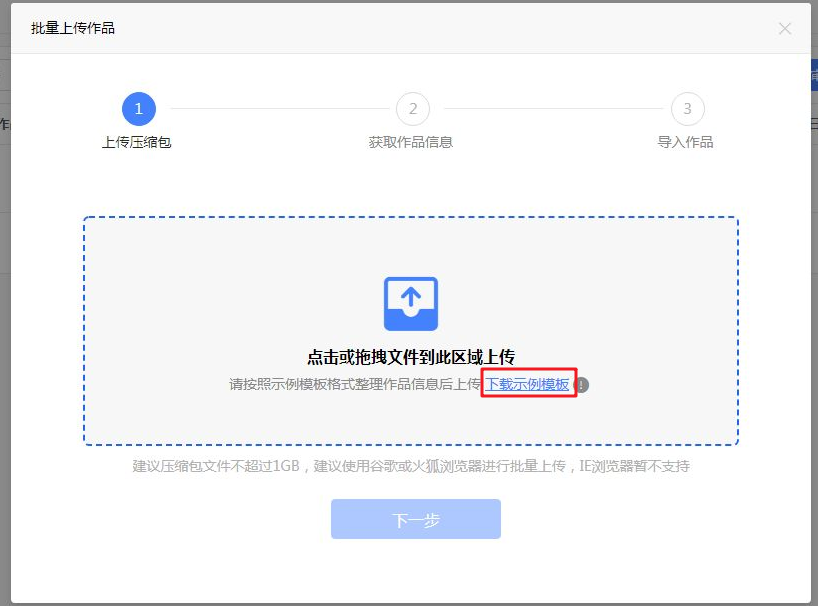
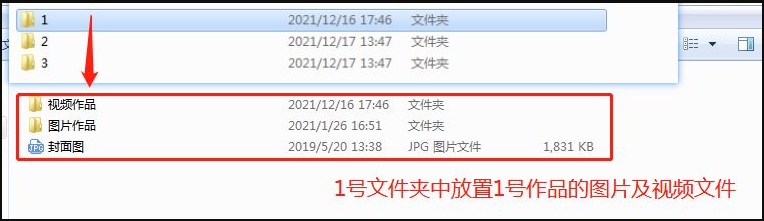

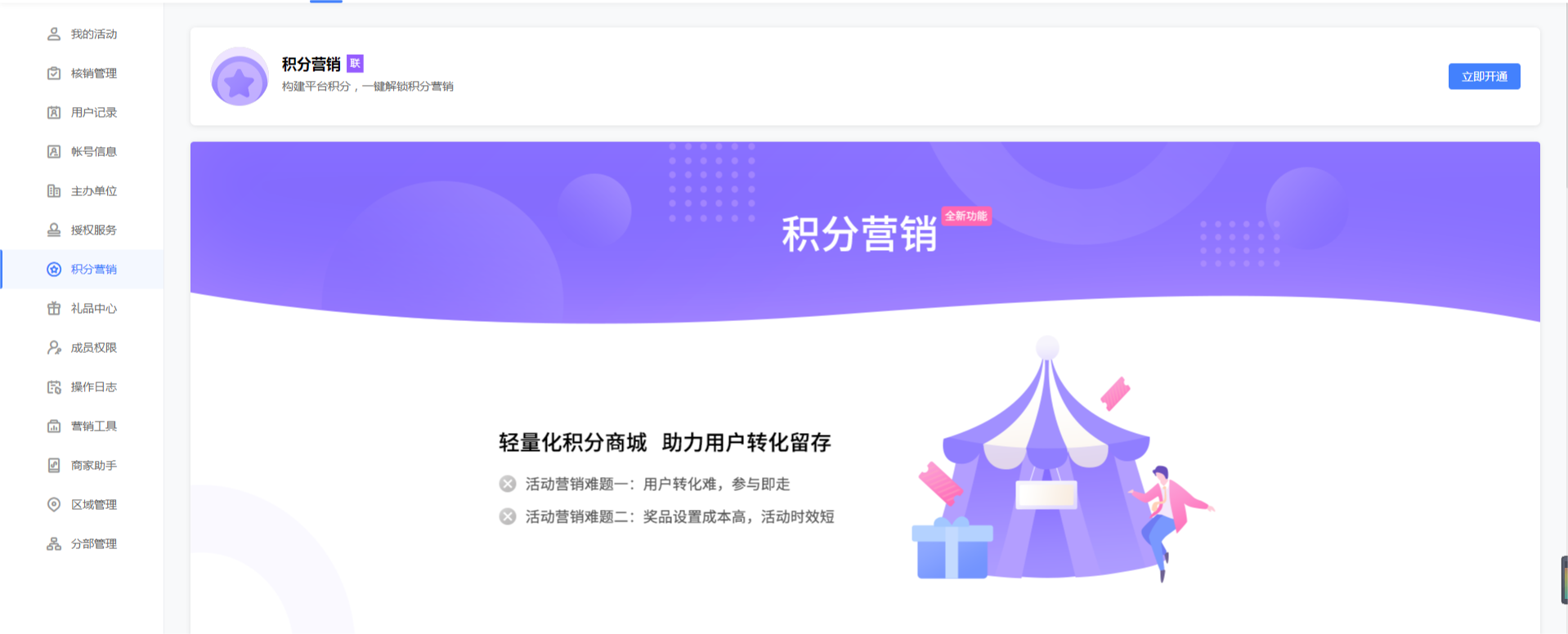

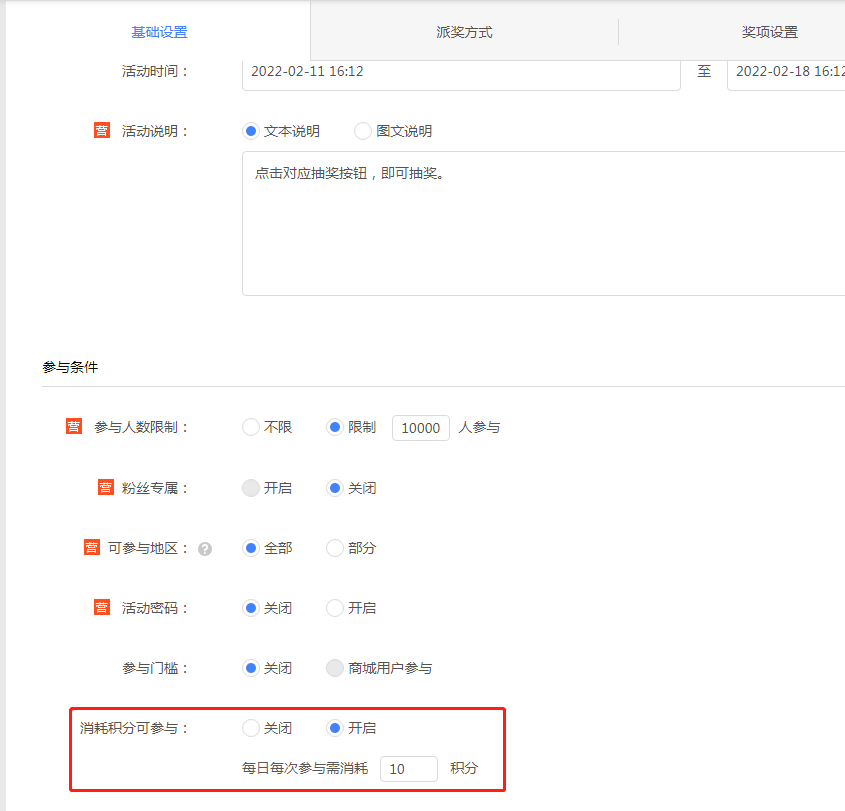

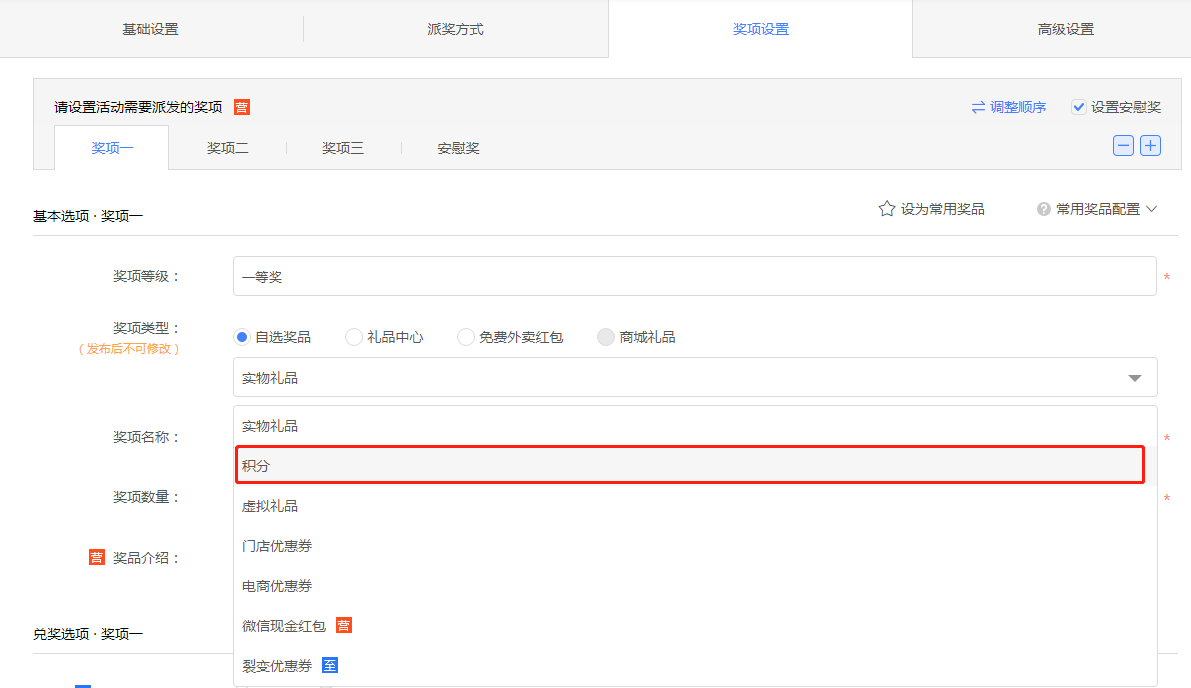

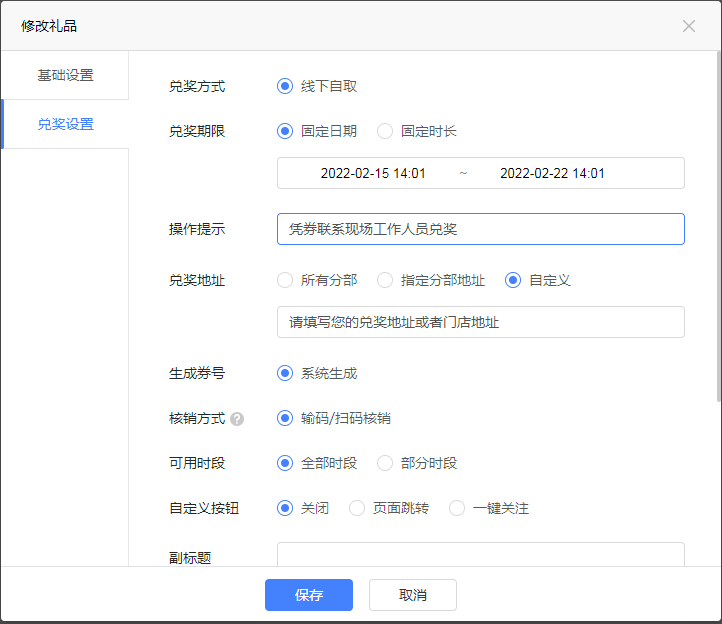

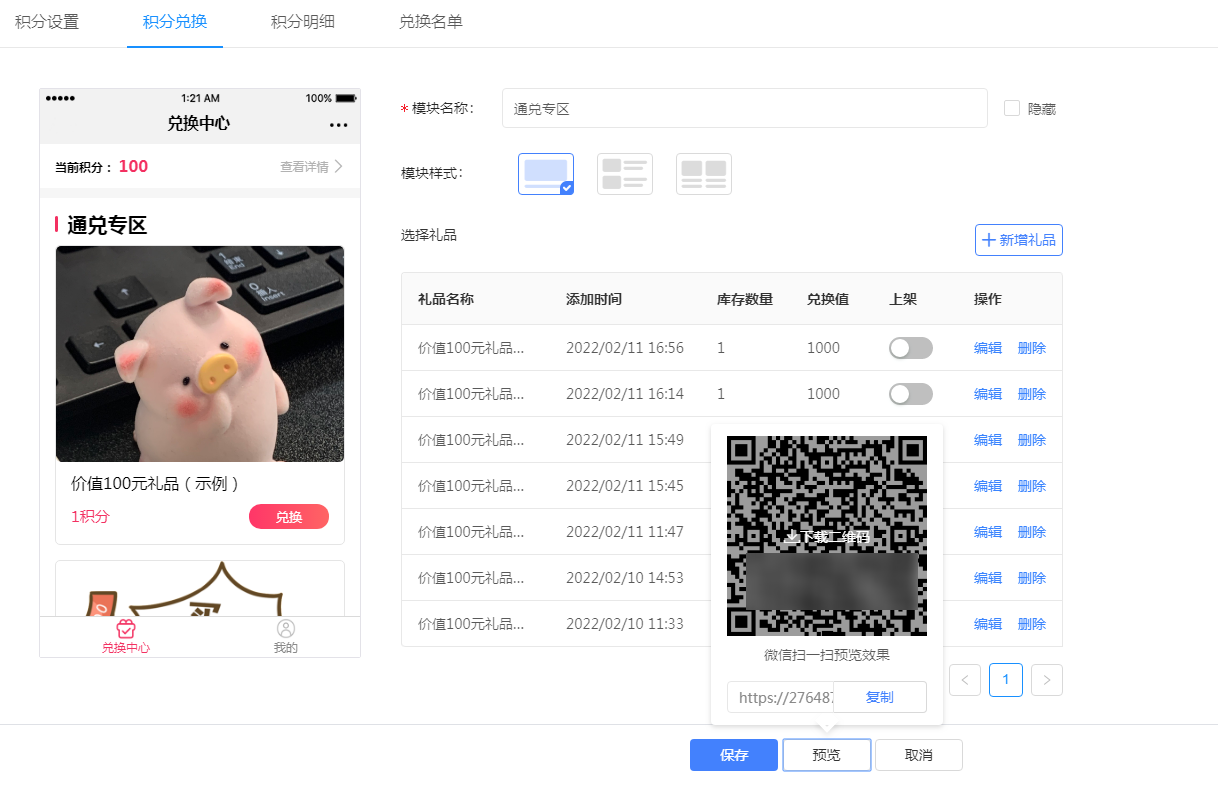
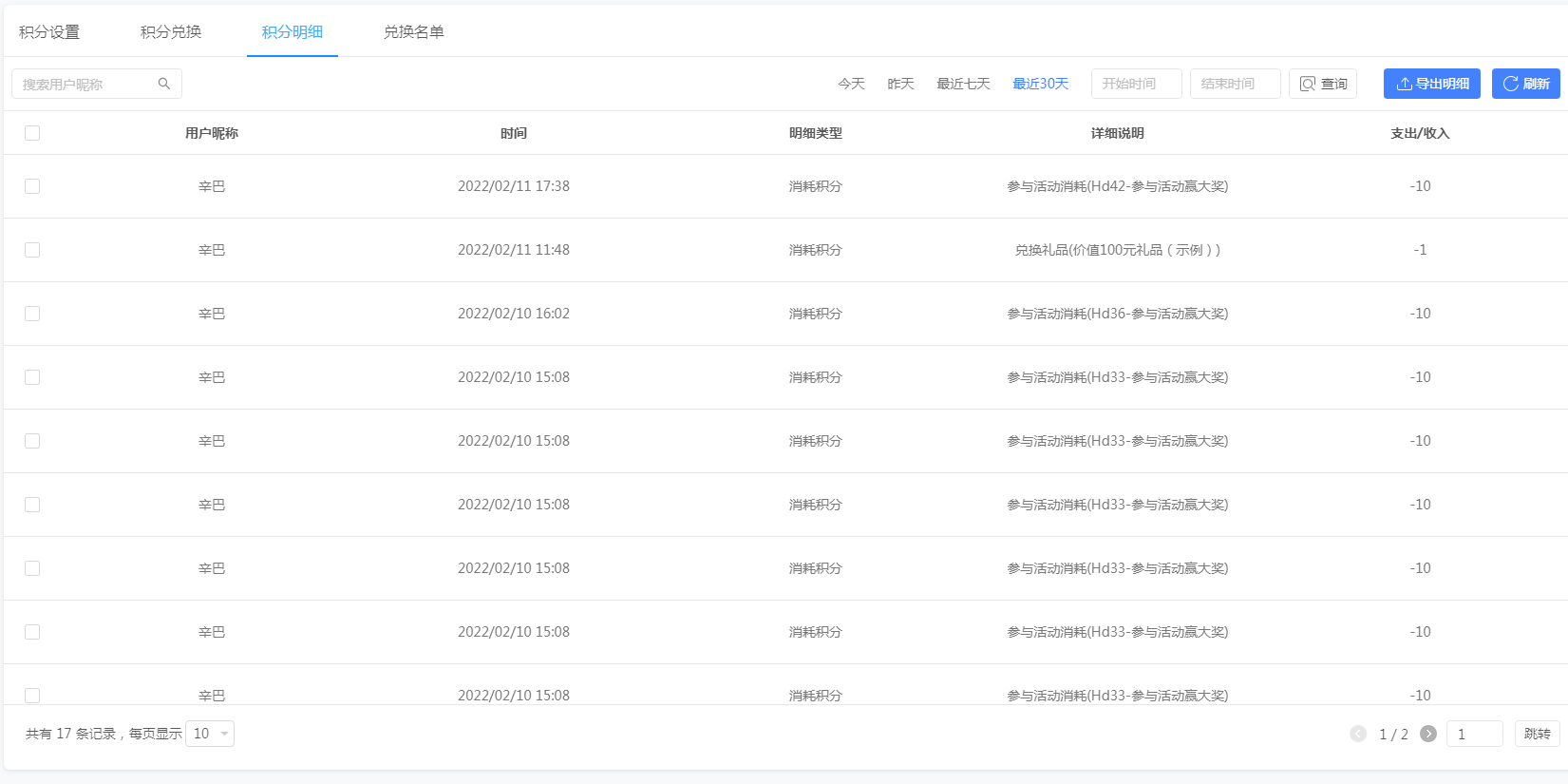



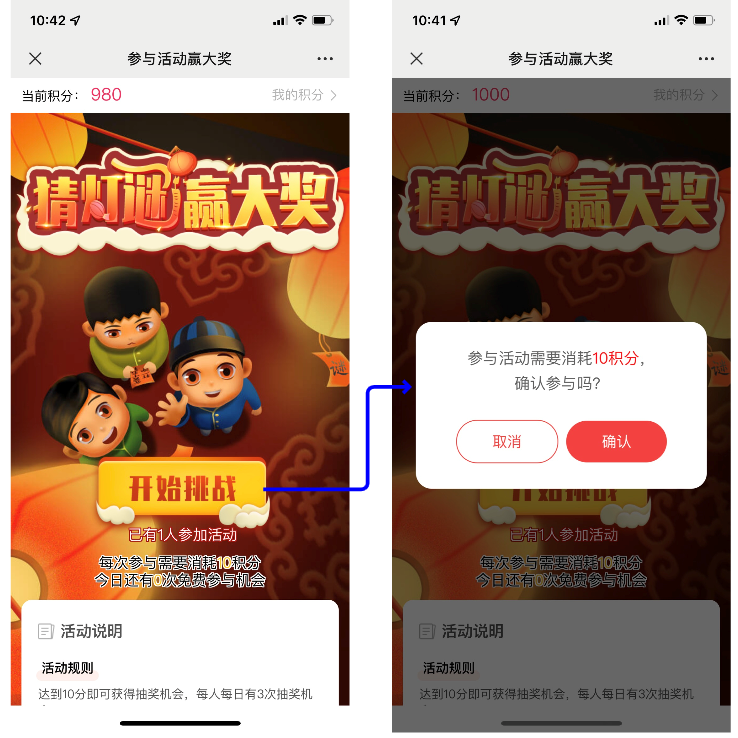

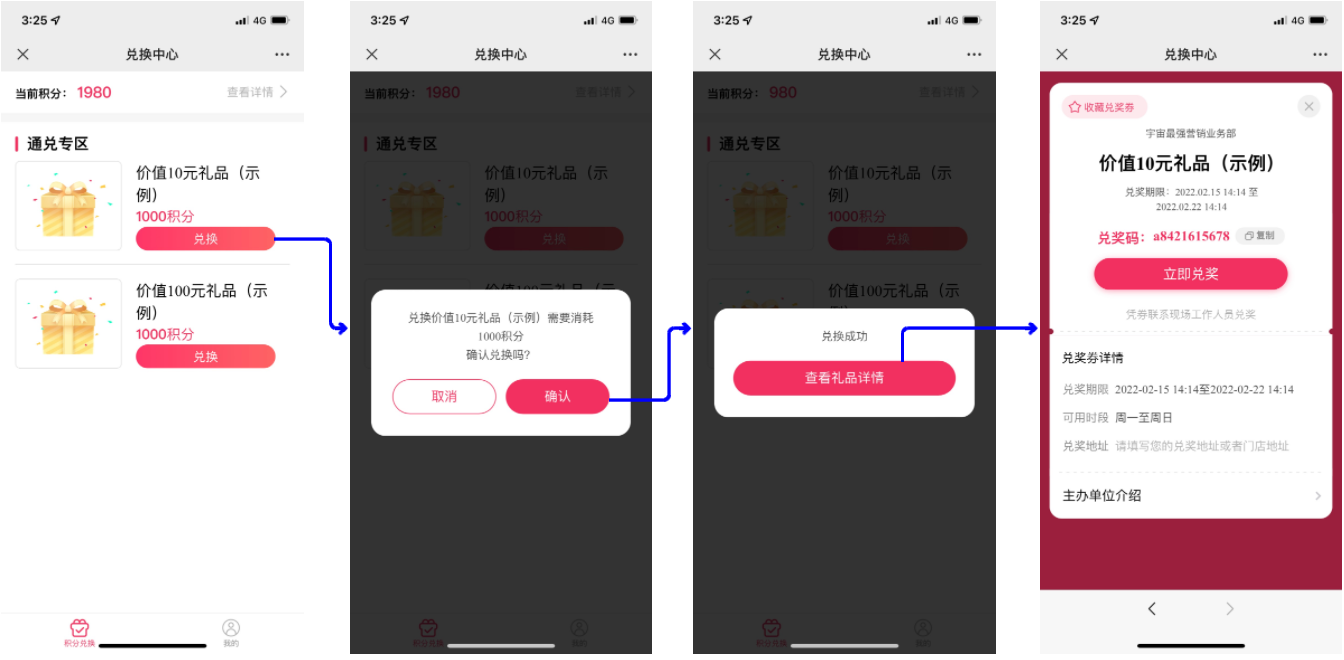
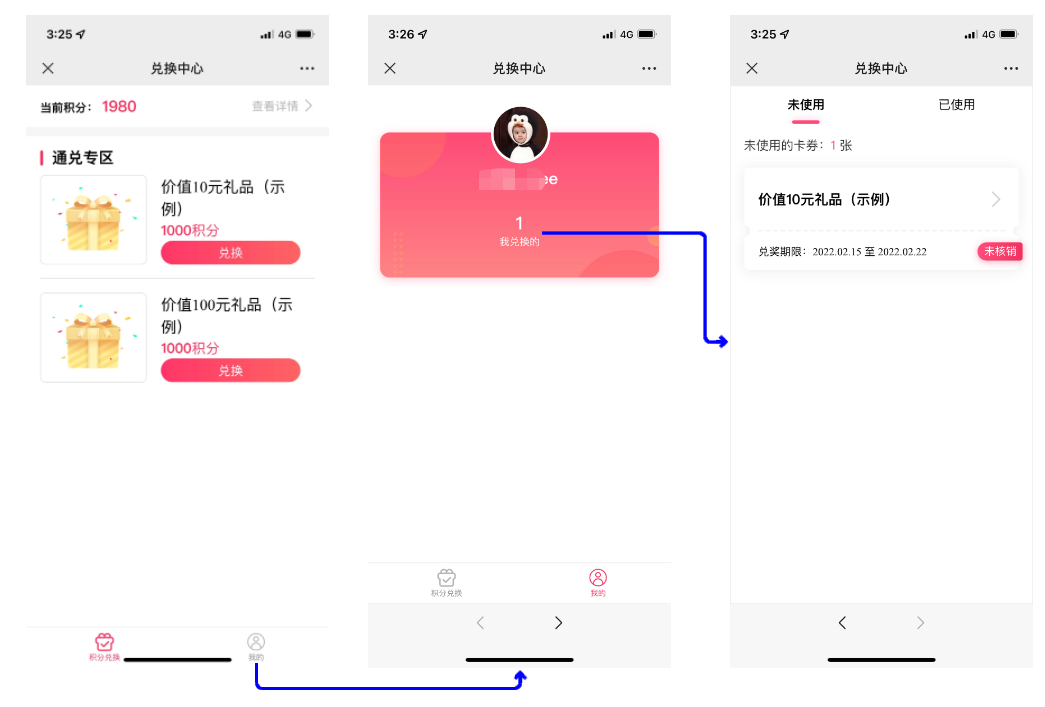
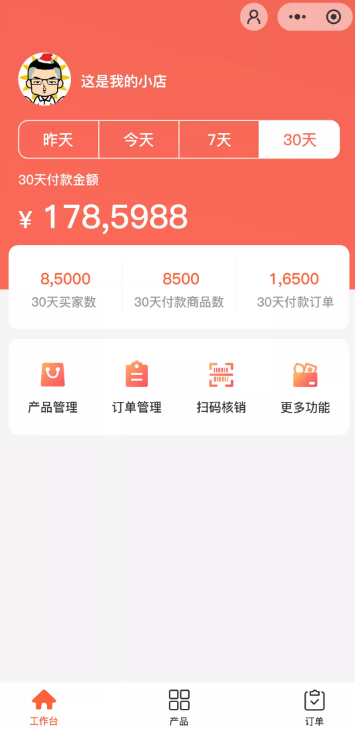
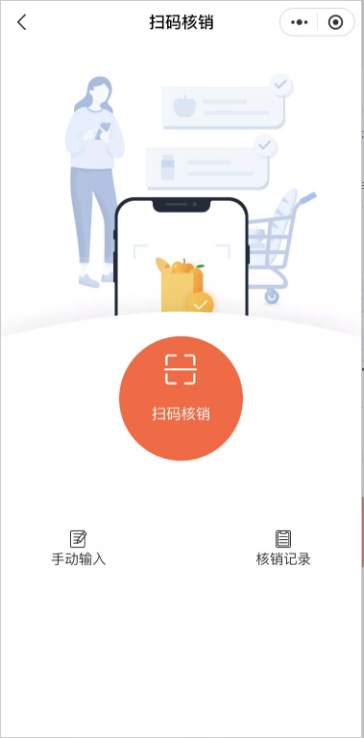 ▲ 管理商城
▲ 管理商城